Philips 29PFL4908 CRT Television Manuel utilisateur
PDF
Télécharger
Document
Register your product and get support at www.philips.com/support 50PFL3908 46PFL3908 46PFL3608 40PFL4908 39PFL2908 39PFL2608 32PFL4908 29PFL4908 EN User Manual EN For further assistance, call the customer support service in your country. To obtain assistance, contact Philips Customer Care Center; • In the U.S.A., Canada, Puerto Rico, or the U.S. Virgin Islands 1 866 309 5962 México D.F. and Área Metropolitana; 58 87 97 36 Interior de la Republica; 01 800 839 19 89 ES Manual del Usuario ES Para obtener más información, llame al servicio de soporte al cliente de su país. • Para obtener asistencia, comuníquese con Centro de atención al cliente de Philips; FR Manuel d’Utilisation En los Estados Unidos, en Canadá, Puerto Rico o en las Islas Vírgenes de los Estados Unidos; 1 866 309 5962 México D.F. y Área Metropolitana; 58 87 97 36 Interior de la Republica; 01 800 839 19 89 FR Pour obtenir de l’aide supplémentaire, communiquez avec le centre de service à la clientèle de votre pays. • Pour obtenir de l’aide, communiquez avec le centre de service à la clientèle Philips au; Dans le États-Unis, au Canada, à Puerto Rico ou aux Îles Vierges américaines; 1 866 309 5962 México D.F. et Área Metropolitana; 58 87 97 36 Interior de la Republica; 01 800 839 19 89 2 Table des matières 1 Avis 5 2 Important 7 Positionnement du téléviseur Avis d'application de la réglementation Protection de l’environnement 3 Démarrage 7 7 7 8 Fonctions Accessoires fournis Symboles utilisés dans ce manuel Montage du pied Fixation de la base Gestion des câbles Insertion des piles dans la télécommande Télécommande Panneau de commande Ports Connexion de l’antenne ou du câble Branchez le cordon d’alimentation CA Sélection de la qualité de la connexion Raccordement de vos appareils Configuration initiale 8 8 8 9 9 10 10 11 12 12 13 13 14 14 18 4 Utilisation de votre téléviseur 20 Allumer votre téléviseur et passer en mode veille Réglage du volume Changement de chaînes Regarder des chaînes à partir d'un périphérique externe Accès au menu Accueil Utilisation du mode auto Créez et utilisez des listes de chaînes préférées Modifier le format de l'image Information sur l'écran du téléviseur USB 5 Utilisation avancée de votre téléviseur Assistant configuration Image Son Options Réglage des soustitres Arrêt programmé Utilisation des fonctions de surveillance parentale Changez code Installation Langue Installation des chaînes Préférences Utilisation de Philips EasyLink Réseau Permet de restaurer les paramètres par défaut Màj logiciel Vérification de la version actuelle de votre logiciel Préparation de la mise à niveau du logiciel 20 20 20 21 21 22 22 23 23 24 26 27 27 29 30 30 31 31 33 33 33 34 35 35 37 40 40 40 40 Mise à niveau du logiciel Vérifier automatiquement les derniers logiciels Désactivation de Netflix Netflix ESN Désactivation de VUDU Désactivation de YouTube Désactivation de Hulu Plus Licence Philips Wirelessconnect Voir des photos, écouter de la musique et regarder des vidéos en utilisant DLNA Net TV Pouvoir profiter de vTuner Fonctionnement de Pandora® 6 Conseils utiles FAQ Dépannage 7 Information Glossaire Entretien 8 Caractéristiques 9 Garantie License 41 41 41 42 42 42 42 42 43 43 45 46 48 49 49 50 52 52 52 53 54 fin de l’ouvrage Français 3 Enregistrez-vous en ligne à www.productrecords.com/phl le plus tôt possible pour profiter pleinement de votre achat. L’enregistrement de votre modèle auprès de Philips confirme votre éligibilité à tous les bénéfices mentionnés ci-dessous. Enregistrez-vous en ligne à www.productrecords.com/phl pour assurer : Visitez notre site sur le Web à www.philips.com/support LA SÉCURITÉ DES ENFANTS: L’IMPORTANCE D’UN EMPLACEMENT APPROPRIÉ POUR LE TÉLÉVISEUR L’INDUSTRIE DE L’ÉLECTRONIQUE GRAND PUBLIC EST SOUCIEUSE DE VOTRE SÉCURITÉ •Les fabricants, les détaillants et l’industrie de l’électronique grand public dans son ensemble sont déterminés à faire en sorte que le divertissement domestique soit sûr et plaisant. •Alors que vous vous divertissez devant la télévision, n’oubliez pas que tous les téléviseurs, neufs comme anciens, doivent être : soit positionnés sur un socle approprié, soit installés selon les recommandations spécifiques du fabricant. Les téléviseurs placés de façon non appropriée sur des commodes, des bibliothèques, des étagères, des bureaux, des haut-parleurs, des armoires, des chariots, etc. peuvent tomber et entraîner des blessures.. RESTER À L’ÉCOUTE DE LA SÉCURITÉ •Respectez TOUJOURS les recommandations du fabricant pour une installation sûre de votre téléviseur. •Lisez et suivez TOUJOURS toutes les instructions données pour un bon usage de votre téléviseur. •Ne permettez JAMAIS aux enfants de grimper ou de jouer sur le téléviseur ou le meuble sur lequel le téléviseur est placé. •Ne placez JAMAIS le téléviseur sur un meuble pouvant facilement être utilisé comme marche-pied, telle qu’une commode par exemple. •Installez TOUJOURS le téléviseur à un endroit où il ne peut pas être poussé, tiré ou renversé. •Faites TOUJOURS passer les prises et câbles connectés au téléviseur à un endroit où ils ne pourront pas faire trébucher quelqu’un ou encore où ils ne pourront pas être tirés ou attrapés. CE.org/safety FIXATION DU TÉLÉVISEUR SUR LE MUR OU LE PLAFOND •Contactez TOUJOURS votre revendeur pour une installation professionnelle au moindre doute quant à votre capacité à fixer le téléviseur de manière sûre. •Utilisez TOUJOURS un support recommandé par le fabricant du téléviseur et dont la sécurité a été certifiée par un laboratoire indépendant (tel que UL, CSA, ETL). •Suivez TOUJOURS toutes les instructions fournies par les fabricants du téléviseur et du support. •Assurez-vous TOUJOURS que le mur ou le plafond sur lequel vous fixez le téléviseur est approprié. Certains supports ne sont pas conçus pour être fixés aux murs ou aux plafonds ayant une armature en acier ou construits avec des parpaings. En cas de doute, contactez un installateur professionnel. •Les téléviseurs peuvent être lourds. Deux personnes minimum sont nécessaires pour la fixation au mur ou au plafond. DÉPLACER UN ANCIEN TÉLÉVISEUR DANS VOTRE MAISON •Nombreuses sont les personnes déplaçant leur ancien téléviseur CRT dans une autre pièce de la maison après l’achat d’un téléviseur à écran plat. Une attention particulière doit être portée au nouvel emplacement d’un ancien téléviseur CRT. •Placez TOUJOURS votre ancien téléviseur CRT sur un meuble solide et adapté à la taille et au poids du téléviseur. •Ne placez JAMAIS votre ancien téléviseur CRT sur une commode dont les enfants sont susceptibles d’utiliser les tiroirs pour grimper. •Assurez-vous TOUJOURS que votre ancien téléviseur CRT ne dépasse pas le bord de votre meuble. Français 4 Consignes importantes de sécurité 1. 2. 3. 4. 5. 6. 7. 8. 9. 10. 11. 12. Lire ces instructions. Conserver ces instructions. Tenir compte de tous les avertissements. Suivre toutes les instructions. Éviter d’utiliser cet appareil à proximité de l’eau. Nettoyer à l’aide d’un linge sec seulement. Ne pas boucher les orifices de ventilation. Effectuer l’installation selon les instructions du fabricant. Ne pas installer l’appareil près d’une source de chaleur comme un radiateur, un registre de chaleur, une cuisinière ou tout autre appareil (y compris les amplificateurs) qui dégage de la chaleur. Ne pas contourner la mesure de sécurité de la fiche polarisée ou de mise à la terre. Une fiche polarisée est dotée de deux lames dont l’une est plus large que l’autre. Une fiche avec mise à la terre est dotée de deux lames auxquelles s’ajoute une troisième broche de mise à la terre. La lame large,la troisième broche,est fournie pour votre sécurité. Si la fiche fournie ne rentre pas dans votre prise secteur,consultez un électricien qui changera votre prise murale obsolète. Protéger le cordon d’alimentation pour éviter que l’on marche dessus ou qu’il soit plié en particulier au niveau de la fiche,des prises de courant de commodité et à l’endroit où il sort de l’appareil. Utiliser uniquement des équipements/accessoires spécifiés par le fabricant. L’appareil ne doit être utilisé qu’avec le chariot, socle, trépied, support ou table spécifié par le fabricant ou vendu avec l’appareil. Un appareil utilisé en combinaison avec un chariot doit être déplacé avec soin afin d’éviter les risques de blessures occasionnées par le renversement de l’appareil. Ensemble de support mural Modèle n Taille de vis PHILIPS SQM6485 M6 x 1.614” (41mm) avec entretoise 40PFL4908 / 39PFL2908 / 39PFL2608 PHILIPS SQM6435/17 M6 x 1.614” (41mm) avec entretoise 32PFL4908 / 29PFL4908 SANUS SAN18B M4 x 0.472” (12mm) Marque • • • • 50PFL3908 / 46PFL3908 / 46PFL3608 L’ensemble de support mural recommandé (vendu séparément) permet le montage du téléviseur sur le mur. Pour des informations détaillées sur l’installation du support mural, reportez-vous au manuel d’instructions du support mural. P&F USA n’est pas responsable des dommages causés au produit ou des blessures qui pourraient vous être occasionnées ou causées à des tiers si vous choisissez d’installer le support mural de téléviseur ou de monter le téléviseur sur le support par vousmême. Le support mural doit être installé par des experts. 13. Débrancher cet appareil durant les orages électriques ou lorsqu’il n’est pas utilisé pour une période de temps prolongée. 14. L’entretien ou la réparation de l’appareil doit être effectué par du personnel qualifié uniquement. Il faut faire réparer l’appareil dès que celui-ci est endommagé d’une façon quelconque, qu’il s’agisse du cordon ou de la fiche d’alimentation, si du liquide a été renversé ou des objets sont tombés dans l’appareil, s’il a été exposé à la pluie ou à une humidité excessive, s’il ne fonctionne pas normalement ou s’il a subi un choc. Remarque pour les installateurs de système de câble : Ce rappel s’adresse aux installateurs de système de câble afin d’attirer leur attention sur l’article 820-40 du code NEC qui indique la marche à suivre pour une mise à la terre adéquate et, en particulier,spécifie que le câble de masse doit être raccordé au système de mise à la terre du bâtiment, aussi près que possible du point d’entrée du câble. Exemple de mise à la terre d’une antenne suivant les recommandations du National Electrical Code (NEC) COLLIER DE MISE À LA TERRE CÂBLE DE DESCENTE D'ANTENNE UNITÉ DE DÉCHARGE DE L’ANTENNE (SECTION NEC 810-20) CONDUCTEURS DE MISE À LA TERRE (SECTION NEC 810-21) COLLIERS DE MISE À LA TERRE ÉQUIPEMENT DE SERVICE ELECTRIQUE SYSTÈME D'ÉLECTRODES DE MISE À TERRE DU SERVICE ÉLECTRIQUE (ART 250, PARTIE H NEC) P&F USA n’est pas responsable des types d’accidents ou de blessures rapportés ci-dessous. • • • • • • Installez le support mural sur un mur vertical solide. En cas d’installation sur un plafond ou un mur incliné, le téléviseur et le support mural peuvent tomber, ce qui peut occasionner de graves blessures. N’utilisez pas des vis plus longues ou plus courtes que la longueur spécifiée. Si des vis trop longues sont utilisées, cela peut causer des dommages mécaniques ou électriques à l’intérieur du téléviseur. Si des vis trop courtes sont utilisées, cela peut entraîner la chute du téléviseur. Ne pas fixer les vis avec une force excessive. Cela peut endommager le produit ou entraîner la chute du produit, occasionnant des blessures. Pour des raisons de sécurité, 2 personnes doivent monter le téléviseur sur un support mural. Ne montez pas le téléviseur sur le support mural alors qu’il est branché ou allumé. Cela peut entraîner une électrocution. Lors de l’installation de l’appareil sur le mur, laissez de l’espace. Dessus : 11,8 pouces (30cm) Côtés gauche et droit : 5,9 pouces (15cm) Bas: 3,9 pouces (10cm) Français 5 1 Avis Les marques de commerce sont la propriété de Koninklijke Philips N.V. ou de leurs détenteurs respectifs. P&F USA se réserve le droit de modifier les produits à tout moment, mais n’est pas en conséquence contraint de modifier les offres précédentes. Le contenu de ce manuel est jugé conforme à l’usage auquel ce système est destiné. Si le produit ou les modules et procédures correspondants sont utilisés à d’autres fins que celles spécifiées dans le présent manuel, vous devrez obtenir la confirmation de leur validité et de leur pertinence. P&F USA garantit que le matériel ne constitue pas en lui-même une contrefaçon de brevet aux États-Unis. Aucune garantie supplémentaire n’est expresse ou tacite. P&F USA ne peut être tenue responsable de toute erreur pouvant s’être glissée dans le contenu de ce document ou pour tout problème résultant du contenu de ce document. Les erreurs rapportées à P&F USA seront corrigées et publiées sur le site Web de soutien technique de P&F USA dès que possible. Caractéristiques des pixels L’écran à cristaux liquides de ce téléviseur possède un grand nombre de pixels couleur. Bien que le taux de pixels effectifs soit de 99,999% ou plus, des points noirs ou des points de lumière (rouge, vert ou bleu) peuvent apparaître constamment à l’écran. Il s’agit d’une propriété structurelle de l’affichage (selon les normes industrielles standard) et non d’un dysfonctionnement. Garantie Aucun composant ne peut être réparé par l’utilisateur. N’ouvrez pas ou n’enlevez pas les couvercles donnant accès à l’intérieur du produit. Seuls les centres de service et les ateliers de réparation officiels sont autorisés à réparer nos produits Le non-respect de cette consigne entraîne l’annulation de toute garantie, expresse ou tacite. Toute opération expressément interdite dans ce manuel, ou tout réglage ou toute procédure d’assemblage non recommandé(e) ou autorisé(e) par le présent manuel entraîne l’annulation de la garantie. Avis de la Commission fédérale des communications Cet équipement a été testé et jugé compatible avec les limites s’appliquant aux appareils numériques de la classe B, conformément à l’article 15 du règlement de la Commission fédérale des communications. Ces limites ont été définies pour fournir une protection raisonnable contre le brouillage préjudiciable dans le cadre d’une installation résidentielle. Cet équipement génère, utilise et peut émettre de l’énergie radiofréquence et, s’il n’est pas installé ni utilisé conformément aux instructions, peut causer du brouillage préjudiciable aux communications radio. Rien ne garantit toutefois que du brouillage ne surviendra pas dans une installation particulière. Si cet équipement cause du brouillage préjudiciable pour la réception de la radio ou de la télévision, ce qui peut être déterminé en mettant l’équipement hors tension puis sous tension, l’utilisateur devra essayer de corriger ce brouillage en effectuant une ou plusieurs des opérations suivantes: • Réorientez ou déplacez l’antenne de réception. • Augmentez la distance entre l’équipement et le récepteur. • Branchez l’équipement à une prise d’un circuit autre que celui auquel le récepteur est branché. • Consultez le détaillant ou un technicien en radio et télévision expérimenté pour de l'aide. Déclaration de conformité Nom commercial: PHILIPS Partie responsable: P&F USA, Inc. Modèle: 50PFL3908, 46PFL3908, 46PFL3608, 40PFL4908, 39PFL2908, 39PFL2608, 32PFL4908, 29PFL4908 Adresse: PO Box 2248, Alpharetta, GA 30023-2248 U.S.A. Numéro de téléphone: 1 866 309 5962 Modifications Cet appareil peut générer ou utiliser de l’énergie de radiofréquence. Des changements ou modifications apportés à cet appareil peuvent causer un brouillage nuisible, à l’exception des modifications explicitement approuvées dans ce manuel. L’utilisateur peut perdre le droit d’utiliser cet appareil s’il effectue un changement ou une modification sans autorisation. Câbles Les connexions à cet appareil doivent être effectuées avec des câbles blindés munis de boîtiers de connecteur RFI/EMI métalliques afin de demeurer conformes aux règles et réglementations de la FCC. Avis pour le Canada CAN ICES-3 (B)/NMB-3 (B) Appareil de réception de télévision ordinaire, Canada BETS-7/NTMR-7. Le FCC/IC CNR-Gen suivant est une description de l'adaptateur LAN sans fil. Avertissement FCC : tout changement ou modification qui n'est pas expressément agréé par la partie responsable de la déontologie peut annuler l’autorité de l’utilisateur liée à l’usage de cet équipement. Cet émetteur ne doit pas être situé au même endroit ou fonctionner en association avec une autre antenne ou un autre émetteur. Déclaration du code pays Pour les produits disponibles sur le marché des États-Unis, seuls les canaux 1 à 11 peuvent être utilisés. La sélection d’autres canaux n'est pas possible. Pour respecter les exigences d’exposition à la radiofréquence de la FCC RF, utilisez uniquement des pinces de ceinture, étuis ou accessoires similaires ne contenant pas de composants métalliques. L’utilisation d’accessoires ne répondant pas à ces exigences peut ne pas être conforme aux exigences d’exposition à la radiofréquence de la FCCRF, et doit par conséquent être évitée. Déclaration d’exposition au rayonnement de la FCC Cet équipement est conforme aux règles SAR pour les limites d’exposition du grand public/non contrôlée dans l’ANSI/IEEE C95.1-1999 et il a été testé conformément aux procédés et procédures de mesure spécifiés dans le Bulletin 65 de l’OET, Supplément C. Cet équipement doit être installé et utilisé à une distance minimale de 2,5 cm entre l'élément rayonnant et votre corps. Le présent appareil est conforme aux CNR d’Industrie Canada applicables aux appareils radio exempts de licence. L’exploitation de cet appareil est autorisée aux deux conditions suivantes : (1) il ne doit pas produire de brouillage, et (2) l’utilisateur de l'appareil doit être prêt à accepter tout brouillage radioélectrique reçu, même si ce brouillage est susceptible de compromettre son fonctionnement. Français 6 Droit d'auteur Toutes les autres marques, déposées ou non déposées, sont la propriété de leurs détenteurs respectifs. Les termes HDMI et HDMI High Definition Multimedia Interface sont des marques commerciales ou déposées de HDMI Licensing LLC, aux États-Unis et/ou dans d’autres pays. Fabriqué sous licence de Dolby Laboratories. Dolby et le symbole double-D sont des marques déposées de Dolby Laboratories. est une marque de SRS Labs, Inc. TruSurround HD technologie est incorporé sous licence de SRS Labs, Inc. SRS TruSurround HD™ crée un environnement sonore ambiophonique très profond et immersif grâce à deux enceintes et offrent une grande richesse de basses, une grande précision des fréquences et des dialogues très clairs. ENERGY STAR® est un programme commun à l'Agence de Protection de l'Environnement des États-Unis et au Ministère Américain de l’Energie, visant à réduire nos dépenses et à protéger l’environnement au moyen de produits et de pratiques écoénergétiques. Avis à l’Utilisateur: Ce téléviseur a été paramétré de manière à développer un rendement énergétique optimal dans le cadre d’une utilisation domestique, tout en affichant une image de la meilleure qualité possible. La modification des paramètres d’origine ou l’activation de nouvelles fonctions sur ce téléviseur (ex. augmentation de l’intensité du rétro-éclairage) risque d’augmenter ses besoins en énergie, et donc, de le faire dépasser la consommation d’énergie maximale prévue pour bénéfiqcier de la norme ENERGY STAR®. Le systèmè de rétroéclairage DEL consomme moins d’énergie par rapport à un téléviseur standard à écran ALC de la même taille avec rétroéclairage par lampe fluorescente. Les économies d’énergie réelles varieront selon les dimensions de l’écran. Film Fresh et le logo Film Fresh sont des marques déposées de Film Fresh Inc. Netflix et le logo Netflix sont des marques de commerce ou des marques déposées de Netflix, Inc. YouTube et le logo YouTube sont des marques de commerce Google Inc. La technologie CloudTV™ (CloudTV™ par ActiveVideo®) est accordée sous licence par ActiveVideo Networks, Inc. Application des brevets américains et étrangers. CloudTV™ et le logo “CloudTV™” sont des marques deposees proprietaires d’ActiveVideo Networks, Inc. PANDORA, le logo PANDORA, et l’habillage commercial Pandora sont des marques commerciales ou des marques déposées de Pandora Media, Inc. Utilisé avec permission. vTuner est une marque déposée de Nothing Else Matters Software, Ltd. * La vTuner est seulement prise en charge par 50PFL3908, 46PFL3908, 40PFL4908, 39PFL2908, 32PFL4908, 29PFL4908. Hulu, le logo hulu, www.hulu.com, les autres marques Hulu, les illustrations, les logos, les scripts et les sons des marques de commerce de Hulu. Aucune des marques de commerce Hulu ne peut être copiée, téléchargée ou exploitée de toute autre manière. Portico, Portico TV et le logo Portico sont des marques de service de Net2TV Corporation. Le logo Wi-Fi CERTIFIED est une marque d’homologation de la Wi-Fi Alliance. CinemaNow et le logo de CinemaNow sont des marques de commerce de BestBuy Stores L.P. et BestBuy Canada LTD. * La CinemaNow est seulement prise en charge par 50PFL3908, 46PFL3908, 40PFL4908, 39PFL2908, 32PFL4908, 29PFL4908. * La Film Fresh est seulement prise en charge par 50PFL3908, 46PFL3908, 40PFL4908, 39PFL2908, 32PFL4908, 29PFL4908. VUDUTM est une marque déposée de VUDU, Inc. DLNA®, le logo DLNA et DLNA CERTIFIED® sont des marques de commerce, des marques de service ou des marques de certification de Digital Living Network Alliance. Des parties de ce logiciel sont protégées par des droits d'auteur de © The FreeType Project (www.freetype.org). L’Académie américaine de pédiatrie déconseille la télévision pour les enfants de moins de deux ans. Français 7 2 Important Positionnement du téléviseur • • • • • • • • • • • • Les téléviseurs à grand écran sont lourds. Il faut 2 personnes pour soutenir et manipuler le téléviseur à grand écran. Veillez à tenir fermement les cadres supérieur et inférieur de l’appareil de la façon indiquée. Installez le téléviseur en position horizontale et stable. Ne pas installer l’appareil dans un endroit exposé directement aux rayons du soleil, à la poussière ou aux fortes vibrations. En fonction de l’environnement, la température du téléviseur peut augmenter légèrement. Il ne s’agit pas d’un dysfonctionnement. Évitez les emplacements soumis à des changements de température extrêmes. Ne placez rien directement sous ou sur le téléviseur. Si le téléviseur est placé trop près de vos périphériques externes, il est possible que ceux-ci provoquent du bruit ou des perturbations de l’image et/ou du son. Dans ce cas, assurez-vous de laisser suffisamment d’espace entre les périphériques externes et le téléviseur. Effectuez tous les connexions nécessaires avant de brancher le cordon d’alimentation à la prise d’alimentation. Vérifiez que vous vous pouvez toujours accéder facilement au cordon d’alimentation ou à la prise pour débrancher le téléviseur. Avant de déplacer le téléviseur, débranchez tous les câbles qui y sont reliés afin d’éviter d’endommager les connecteurs. Veillez à débrancher le cordon d’alimentation CA de la prise murale avant de transporter l’appareil. Avis d'application de la réglementation Ne placez pas cet appareil sur un meuble qui pourrait être renversé par un enfant ou un adulte qui pourrait s’y appuyer, le tirer ou monter dessus. La chute de l’appareil peut causer des blessures graves ou même la mort. Cet appareil ne doit pas être placé dans un meuble fermé, par exemple une bibliothèque ou une étagère, sans assurer une ventilation appropriée. Laissez un espace de 4 pouces ou 10cm autour de cet appareil. Appuyez sur pour allumer l’appareil et passer en mode veille. Pour éteindre totalement l'appareil, vous devez débrancher le cordon d'alimentation. Débranchez la prise CA pour fermer l’appareil lorsqu’un problème survient ou qu’il n’est pas utilisé. La prise CA doit demeurer rapidement utilisable. Conector CA Ne jamais utiliser un aérosol dépoussiéreur sur ce téléviseur. Le gaz renfermé dans cet aérosol peut provoquer une inflammation et une explosion. ATTENTION: Il y a danger d’explosion si la pile n'est pas remplacée correctement. Remplacez-la uniquement par une pile du même modèle ou d’un modèle équivalent. AVERTISSEMENT: Les piles (emballées ou installées) ne doivent jamais être exposées à une chaleur excessive telle que celle du soleil, des flammes ou autre source similaire. AVERTISSEMENT: Afin de prévenir une blessure, l’appareil doit être fixé de façon sécuritaire au meuble ou au mur conformément aux instructions. Incliner, secouer ou balancer l’appareil peut entraîner une blessure ou la mort. Protection de l’environnement L’emballage de ce produit est conçu pour être recyclé. Communiquez avec les autorités locales pour obtenir des renseignements sur la manière de recycler l’emballage. Pour tout renseignement sur le recyclage des produits, veuillez visiter www.recycle.philips.com Directives de fin de vie utile Philips prête une attention toute particulière à la fabrication de produits écologiques dans les zones focales vertes. Votre nouveau téléviseur contient des pièces qui peuvent être recyclées et réutilisées. À la fin de sa vie utile, le téléviseur peut être démonté par des entreprises spécialisées en vue de concentrer les matériaux réutilisables et de minimiser la quantité de matériel à mettre au rebut. Veuillez vous assurer de mettre votre ancien téléviseur au rebut selon la réglementation locale. Mise au rebut des piles usagées Les piles fournies ne contiennent pas de métaux lourds comme le mercure et le cadmium. Néanmoins, dans un grand nombre de localités, il est interdit de mettre les piles au rebut avec les déchets ménagers.Veuillez vous assurer de mettre les piles au rebut selon les règlements locaux. Français 8 3 Démarrage Accessoires fournis Manuel de l’utilisateur Guide de démarrage rapide Télécommande et piles (AAA, 1,5V x 2) Support de téléviseure et vis Fonctions • DTV / TV / CATV Vous pouvez utiliser la télécommande pour sélectionner les chaînes diffusées en format numérique ou analogique classique. Les abonnés du câble peuvent également accéder aux chaînes de câblodiffusion. • Affichage de l'information Vous pouvez afficher le titre, le contenu et d’autres informations relatives à l’émission sur l’écran du téléviseur. • Programmation auto 50PFL3908 / 46PFL3908 / 46PFL3608 / 40PFL4908 / 39PFL2908 / 39PFL2608 Cet appareil balaye automatiquement les chaînes et mémorise celles qui sont disponibles dans votre région, vous épargnant ainsi les difficiles procédures de configuration. • Net TV Verrouillage 32PFL4908 / 29PFL4908 AAA • AAA Cet appareil vous permet de profiter de services internet. Utilisez la télécommande pour parcourir les pages Net TV. Vous pouvez regarder des films et plus encore, tout cela à partir de l’écran de votre téléviseur. Cette fonction permet de bloquer l’accès des enfants à des émissions inappropriées. • Décodeur de sous-titres Vis fournies avec l'appareil. Le décodeur de sous-titres intégré affiche le texte des émissions sous-titrées. • MTS / SAP syntoniseur L’audio peut être sélectionnée à l ‘aide de la télécommande. • Veille automatique Si aucun signal d’entrée n’est reçu et s’il n’est pas utilisé pendant 15 minutes, l’appareil passe automatiquement en mode veille. • • Modèle Quantité Taille 50PFL3908 / 46PFL3908 / 46PFL3608 8 M4 x 0,472”(12mm) 3 M4 x 0,393”(10mm) 4 M4 x 0,787”(20mm) 3 M4 x 0,984”(25mm) Minuterie de veille 40PFL4908 / 39PFL2908 / 39PFL2608 Vous pouvez régler l’appareil pour qu’il passe en mode veille après une durée spécifiée. 32PFL4908 / 29PFL4908 Choix de la langue à l'écran Sélectionnez votre langue à l'écran: Anglais, Espagnol ou Français. • • Permet de sélectionner librement et facilement les chaînes et vous permet de régler directement la fréquence d’une chaîne à l’aide des touches numérotées et de la touche « • » (point) de la télécommande. • Remarque Fonction de son stéréo PLLSyntonisation à synthétiseur de fréquence Divers réglages pour l’image et le son • Si vous perdez les vis, veuillez acheter les vis cruciformes Phillips mentionnées ci-dessus chez votre détaillant local. • Si vous devez remplacer ces accessoires, veuillez prendre comme référence le nom ou le numéro de la pièce indiqué sur les illustrations et contacter le numéro gratuit de notre service d’aide à la clientèle, indiqué sur la couverture de ce manuel. Utilisation d’une télécommande universelle pour commander cet appareil. • Assurez-vous que le code composant de votre télécommande universelle correspond bien à celui de notre marque. Consultez le manuel accompagnant votre télécommande pour toute information supplémentaire. • Nous ne garantissons pas une interopérabilité à 100% avec toutes les télécommandes universelles. Permettent d’adapter la qualité de l’image aux conditions de votre pièce et de régler le son en fonction de vos préférences. • EasyLink via liaison HDMI EasyLink permet à vos autres appareils connectés via une liaison HDMI d’être contrôlés par le câble HDMI relié à votre téléviseur. • • Entrée HDMI Entrée HDMI-DVI Si vous disposez d’un appareil vidéo équipé d’une prise de sortie DVI, utilisez un câble de conversion HDMI-DVI pour y raccorder l’appareil. • • • • Composantes des entrées vidéo Entrée PC Entrée AV Terminal USB Les fichiers image (JPEG), musique (MP3) et vidéo stockés sur une clé USB peuvent être lus sur cet appareil. • • Sortie audio numérique Prise de sortie audio pour écouteurs Symboles utilisés dans ce manuel Les symboles utilisés dans ce manuel sont décrits ci-dessous. La description concerne : L’utilisation d’un téléviseur numérique L’utilisation d’un télévision câble/analogique • Si aucun symbole n’apparaît sous l’indication de la fonction, son utilisation s’applique aux deux types de téléviseur. Français 9 32PFL4908 / 29PFL4908 Montage du pied 50PFL3908 / 46PFL3908 / 46PFL3608 / 40PFL4908 / 39PFL2908 / 39PFL2608 1 2 1 2 4 [50PFL3908 / 46PFL3908 / 46PFL3608] × 3 [40PFL4908 / 39PFL2908 / 39PFL2608: × M4 x 0,393”(10mm)] × 1 32PFL4908 / 29PFL4908 3 × 2 Fixation de la base Pour pouvoir poser le téléviseur sur une surface plane, vous devez le fixer sur sa base. Assurez-vous que la base est bien orientée dans la bonne direction. Pour les téléviseurs à grand écran, au moins 2 personnes sont requises pour cette étape. 50PFL3908 / 46PFL3908 / 46PFL3608 / 40PFL4908 / 39PFL2908 / 39PFL2608 1 2 4 [50PFL3908 / 46PFL3908 / 46PFL3608] × 4 [40PFL4908 / 39PFL2908 / 39PFL2608: × M4 x 0,787”(20mm)] Remarque • Utilisez une table qui puisse supporter le poids du appareil et qui soit plus grande que celui-ci. • Assurez-vous que la table se trouve sur un emplacement stable. • Quand vous fixez la base, veillez à ce que « FRONT » et « arrow » écrits en bas de la base soit vers le bas. • Lorsque vous montez le support, vérifiez que toutes les vis sont serrées correctement. Si le support n’est pas fixé correctement, l’appareil risque de tomber, ce qui peut provoquer des blessures et endommager l’appareil. • Pour retirer la base de cet appareil, dévissez les vis cruciformes Phillips à l'étape 2. • Attention de ne pas faire tomber le support en le retirant. Français 10 Gestion des câbles Passez votre câble d'antenne et tous les autres câbles par l'attache de gestion des câbles* à l'arrière du téléviseur. Cela maintiendra vos câbles bien rangés et faciles à gérer. 1 2 Fixez l'attache de gestion des câbles tel qu'illustré ci-dessous. Passez les câbles à travers l'attache de gestion des câbles pour éviter qu'ils s'emmêlent * L'attache de gestion des câbles n'est pas fournie avec votre téléviseur. Si vous souhaitez recevoir cette pièce, veuillez nous contacter à la ligne sans frais du soutien à la clientèle indiquée sur la couverture de ce manuel d'utilisateur et nous vous l'enverrons gratuitement. Insertion des piles dans la télécommande 1 2 3 Faites glisser le couvercle des piles à l'arrière de la télécommande. Insérez les 2 piles fournies (AAA, 1,5 V). Veillez à ce que les extrémités + et − des piles s'alignent avec les marques à l'intérieur du boîtier Remettez le couvercle en place. Remarque • Retirez les piles si vous n'utilisez pas la télécommande durant une longue période. Français 11 Télécommande a s b a (MARCHE) Met le téléviseur en marche lorsqu'il est en veille ou l'éteint pour le mettre en veille. b VUDU Accéder directement à VUDU. c Boutons EasyLink(HDMI CEC) E / D Recherche vers l'avant ou vers l'arrière sur le disque. ÆΔ Démarre, met en pause ou reprend la lecture. C Arrête la lecture du disque. d FORMAT Pour sélectionner un format d’image. e (MENU) Afficher le menu principal. f INFO Pour afficher de l’information sur la chaîne de télévision ou le périphérique. g OK Appuyez sur bouton pour valider la commande de configuration lorsque le menu Accueil s’affiche. h ▲▼◄► (Bouton de NAVIGATION) Déplace le curseur, sélectionne les options du menu à l'écran. i OPTIONS Affiche une liste d’options applicables à l’élément ou l’écran sélectionné. j SOURCE Basculer pour selectionnez les appareils raccordes. k CH + / − Sélectionne une chaîne. l Boutons de Apps (APP1 / APP2 / APP3 / APP4) Fonctionne comme un accès direct aux applications internet indiquées des utilisateurs. m 0 − 9 (les touches NUMÉRIQUES) À utiliser pour saisir un chaîne / émission numérique. • (DOT) Utilisez 0-9 pour sélectionner les chaînes numériques. Par exemple, pour saisir 2.1, appuyez sur c r d e q f g h p i j o n k l m PREV.CH Retourne a la chaine visionnee precedente. n (SOURDINE) Active ou désactive le son. o VOL + / − Règle le volume. p BACK Retourne à la commande de menu précédente. q NET TV Affiche le menu Net TV. r CC Affiche la partie audio de l’émission en texte superposé sur l’image. s NETFLIX Accéder directement à NETFLIX. Français 12 Panneau de commande Français Ports 50PFL3908 / 46PFL3908 / 46PFL3608 * Les touches de contrôle sont situées à l'arrière du téléviseur. a h g f b c d e o * Vue de face. 40PFL4908 / 32PFL4908 / 29PFL4908 c a * fh d b e g i j k l * 40PFL4908 seulement n i Port Ethernet Utilisez un câble Ethernet et un connecteur RJ-45 pour vous connecter sur internet. j Prise de sortie Audio Numérique Sortie audio numérique (S/PDIF) vers le cinéma maison et les autres systèmes audio numériques. k Prise d'entrée PC VGA connexion du câble pour PC. l Prise d’entrée Vidéo à Composantes (Y/Pb/Pr) / Composite (VIDEO) pour VIDEO La prise d'entrée vidéo composite (VIDEO) est partagé avec la prise d'entrée vidéo composant (Y). m Prises d’entrée Audio Analogiques (G/D) Connectent les signaux audio analogiques à partir de ; – HDMI-DVI / signal des prises audio analogiques (G/D) – Composant vidéo / signal des prises audio analogiques (G/D) – Composite vidéo / signal des prises audio analogiques (G/D) – Connexion PC / signal des prises audio analogiques (G/D) avec câble audio à petite fiche stéréo 3,5 mm sur PC n Prise(s) d'entrée HDMI Entrée audio et vidéo numérique d'appareils numériques haute définition tels que les lecteurs de disques DVD/Blu-ray, le décodeur de câble/satellite de l'ordinateur Pour HDMI 1 seulement En plus de la fonctionnalité HDMI et HDMI-DVI normale, envoie l’audio du téléviseur à un appareil compatible HDMI-ARC, tel qu’un système de cinéma maison. h g f a b q m 39PFL2908 / 39PFL2608 a p c d e VOL ◄/► Règle le volume. Dans l'écran du menu, déplace le curseur vers la gauche (◄) / ou la droite (►). VOL ◄ : Volume Bas VOL ► : Volume Haut b CH ▲/▼ Sélectionne une chaîne. Dans l'écran du menu, déplace le curseur vers le haut (▲) / ou le bas (▼). c MENU Ouvre le menu principal à l'écran. d SOURCE Sélectionne les appareils connectés. e (MARCHE) Allume ou éteint le téléviseur. f Capteur de la télécommande Reçoit le signal IR de la télécommande. g Voyant d’alimentation (en marche : lumières en blanc, en veille : aucune lumière) o h Capteur de lumière ambiante Modifie automatiquement la clarté de l'image de l'écran du téléviseur en détectant le niveau de niveau d'éclairement de la pièce. Ne pas bloquer cette fenêtre du capteur optique pour faciliter fonctionnement adéquat. Terminal USB Entrée de données provenant de la Clé USB uniquement. Ne branchez aucun appareil (appareil photo numérique, clavier, souris, etc.) sur ce port. p Connexion câble 75 ohm / Antenne Entrée de signaux provenant de l’antenne, du câble ou du satellite. q Prise de sortie Audio des écouteurs Prise stéréo 3,5 mm des écouteurs pour écoute personnelle. 13 Connexion de l’antenne ou du câble Avant de brancher le cordon d’alimentation, assurez-vous que l’antenne ou l’autre appareil est bien connecté. Connexion à une antenne à travers le câble RF Tout programme de DTV diffusé dans votre région peut être capté gratuitement au moyen d’une antenne. Connexion d’un décodeur, d’un enregistreur Blu-ray / DVD via les connecteurs composite et l'entrée audio analogique Ne placez pas votre enregistreur trop près de l’écran; certains enregistreurs sont en effet sensibles aux signaux. câble OUT câble RF câble IN câble RF antenne OUT décodeur OUT Câble audio (G/D) + vidéo OUT IN IN câble RF OUT Connexion à un décodeur au moyen de l’entrée RF Si le téléviseur est raccordé à un boîtier de réception de câble ou à un décodeur de signaux satellite au moyen d’un câble coaxial, réglez le téléviseur à la chaîne 3 ou 4 ou à la chaîne indiquée par le fournisseur de services. câble RF IN antenne OUT IN décodeur câble RF Connexion à un décodeur au moyen de l’entrée HDMI Si le téléviseur est raccordé à un décodeur du câble ou satellite via une liaison HDMI, assurez-vous d’avoir sélectionné la bonne source à l’aide de la touche SOURCE. IN IN Câble audio (G/D) + vidéo enregistreur de disque Blu-ray / DVD Remarque • Visitez le site www.antennaweb.org pour toute question concernant l’antenne de télévision numérique (DTV). • Selon votre système d'antenne, vous aurez peut-être différents types de multiplexeurs (mélangeurs) ou séparateurs (diviseurs) pour le signal HDTV. La bande passante RF minimum sur ces appareils est de 2 000MHz ou 2GHz. • Par mesure de sécurité et pour éviter d’endommager l’appareil, déconnectez le câble coaxial RF de la prise d’entrée d’antenne avant de déplacer l’appareil. • Si vous utilisez une antenne pour capter la télévision analogique, cette antenne devrait également fonctionner pour capter la télévision numérique (DTV). Les antennes installées à l’extérieur ou au grenier sont plus efficaces que les antennes posées sur le téléviseur. • Pour changer facilement la source entre l’antenne et le câble, installez un sélecteur d’antenne. • Si vous ne recevez aucun signal de votre service de télévision par câble, contactez votre fournisseur de câble. • Le son est retransmis par le haut-parleur de gauche, mais pas par celui de droite. Utilisez un adaptateur mono vers stéréo (non fourni) pour que la reproduction du son provienne de tous les haut-parleurs internes. Branchez le cordon d’alimentation CA câble RF Ne branchez le cordon d’alimentation sur une prise murale qu’après avoir effectué tous les branchements nécessaires. Mise en garde OUT IN IN câble HDMI décodeur Connexion à un décodeur au moyen d'un composant de l’entrée vidéo Si le téléviseur est connecté à un décodeur du câble ou satellite via un composant de l'entrée vidée, assurez-vous d’avoir sélectionné la bonne source à l’aide de la touche SOURCE. câble RF câbles Audio (G/D) OUT IN IN OUT IN câbles Vidéo Composant (Y/Pb/Pr) décodeur • Ne branchez pas le cordon d'alimentation CA à une alimentation supérieure à la tension indiquée de l'appareil (CA 120V). • Brancher le cordon d'alimentation à l'alimentation électrique en dehors de cet écart peut entraîner un feu, de la fumée, une défaillance de l'appareil ou un choc électrique. Remarque • À chaque fois que vous branchez le cordon d’alimentation, aucune opération ne peut être réalisée pendant quelques secondes. Il ne s’agit pas d’un dysfonctionnement. Français 14 Aucun des câbles fournis n’est utilisé avec ces connexions : Raccordement de vos appareils • Procurez-vous les câbles nécessaires chez votre détaillant local. Avant de brancher le cordon d'alimentation: Veillez à ce que les autres périphériques soient correctement connectés avant de brancher le cordon d’alimentation. Connexion numérique HDMI La connexion HDMI offre la meilleure qualité d'image. HDMI(interface multimédia haute définition) achemine la vidéo numérique haute définition et l'audio numérique à chaînes multiples par un seul câble. Sélection de la qualité de la connexion décodeur ou HDMI - Meilleure qualité OUT IN câble HDMI Prend en charge les signaux haute définition numériques et offre le niveau le plus élevé de qualité d’image et de qualité sonore. Les signaux audio et vidéo sont combinés dans un seul câble. Vous devez utiliser le câble HDMI pour le vidéo en haute définition et activer Philips EasyLink (HDMI CEC). Remarque • Philips HDMI prend en charge la technologie HDCP (High-bandwidth Digital Contents Protection) (technologie de protection contre la copie). HDCP régit en quelque sorte les droits numériques servant à protéger le contenu en haute définition des disques DVD ou Blu-ray. • Le connecteur HDMI-ARC sur le téléviseur a une fonctionnalité HDMI-ARC. Elle permet d’envoyer l’audio du téléviseur vers un appareil compatible HDMI-ARC. lecteur de disque Blu-ray ou console de jeu HD Connexion HDMI-DVI Cet appareil peut être connecté à un périphérique doté d’un port DVI. Utilisez un câble de conversion HDMI-DVI pour établir cette connexion. Vous aurez également besoin d'un câble audio pour la transmission du signal audio analogique. Composante (Y Pb Pr) - Meilleure qualité décodeur de diffusion par câble/satellite avec prise de sortie DVI OUT IN câble de conversion HDMI-DVI OUT IN câbles Audio (G/D) Prend en charge les signaux analogiques de haute définition, mais la qualité de l’image est inférieure à celle offerte par la norme HDMI. Les câbles vidéo de composantes (Y/Pb/Pr) combinent les câble vidéo rouge, vert, bleu avec les câbles Audio (G/D) rouge, blanc. Faites correspondre la couleur des câbles à celle des connecteurs du téléviseur. Composite - Qualité de base Remarque • Utilisez un câble HDMI ayant le logo HDMI (un câble certifié HDMI) Le câble HDMI haute vitesse est recommandé pour une meilleure compatibilité. Pour la connexion HDMI • L’appareil accepte les signaux vidéo 480i, 480p, 720p, 1080i et 1080p 24/30/60Hz et les signaux audio de 32kHz, 44,1kHz et 48kHz. • Cet appareil accepte seulement 2 canaux de signal audio (LPCM). • Ce appareil ne prend en charge que les signaux conformes EIA861. Pour la connexion HDMI-DVI • L’appareil accepte les signaux vidéo 480i, 480p, 720p, 1080i et 1080p. • La connexion HDMI-DVI nécessite également des branchements audio séparés et les signaux audio sont convertis d’analogiques (G/D) à numériques pour cette connexion. • Le DVI n’affiche pas d’image 480i non conforme à la norme EIA/CEA-861/861B. Suite à la page suivante. Pour les connexions analogiques. Les câbles composites combinent généralement un câble vidéo jaune et un câbles Audio (G/D) rouge, blanc. Avec cet appareil, le câble jaune doit être connecté au Y (vert) des prises d'entrée de composantes vidéo. Français 15 Connexion HDMI-ARC Connexion composite vidéo analogique HDMI-ARC vous permet d’utiliser EasyLink pour envoyer directement l’audio du téléviseur à un périphérique audio connecté, sans qu’un câble audio supplémentaire ne soit nécessaire. La connexion composite vidéo analogique offre une qualité d'image standard pour les périphériques vidéo connectés à l'appareil. Si vous connectez sur la prise d'entrée composite vidéo (Y/VIDEO) de l'appareil, connectez les câbles audio aux prises d'entrée audio (G/D). Quand l'audio est monophonique, connectez seulement à la prise d'entrée audio G. IN HDMI 1 seulement câble HDMI OUT HDMI ARC amplificateur de cinéma maison Numérique OUT lecteur DVD Câble audio (G/D) + vidéo Remarque IN • Le connecteur HDMI 1 est compatible avec la chaîne de retour audio (ARC) HDMI. Utilisez-le pour envoyer un signal audio numérique à votre système de cinéma maison HDMI. • Assurez-vous que l’appareil soit compatible HDMI CEC et ARC, et que le téléviseur soit connecté au périphérique en utilisant un câble HDMI branché aux connecteurs HDMI-ARC. Connexion par composant vidéo analogique La connexion par composant vidéo analogique offre une meilleure qualité d’image avec des périphériques vidéo connectés à cet appareil. Si vous connectez l'appareil aux prises d'entrée de composants vidéo (Y/Pb/Pr) de l'appareil, connectez les câbles audio analogiques aux prises d'entrée audio analogiques (G/D). Remarque • Avec cet appareil, le câble jaune doit être connecté au Y (vert) des prises d'entrée de composantes vidéo. • À chaque fois que vous connectez à la prise d'entrée composite vidéo (Y/VIDEO), vous devez déconnecter les prises d'entrée composant vidéo (Pb et Pr). Si vous laissez ces prises connectées, cela peut provoquer une image instable. • Le son est retransmis par le haut-parleur de gauche, mais pas par celui de droite. Utilisez un adaptateur mono vers stéréo (non fourni) pour que la reproduction du son provienne de tous les haut-parleurs internes. Connexion du téléviseur à internet via un câble Ethernet Internet OUT décodeur ou câbles Audio (G/D) LAN IN OUT IN câbles Vidéo Composant (Y/Pb/Pr) câble Ethernet enregistreur de disque Blu-ray / DVD Remarque • L’appareil accepte les signaux vidéo 480i, 480p, 720p et 1080i/p pour cette connexion. Equipement de dimensionnement de réseau Remarque • Veuillez acheter des câbles Ethernet blindés auprès de votre revendeur local afin de les utiliser pour brancher des équipements réseau. • Après avoir branché un câble Ethernet, configurez les paramètres réseau nécessaires. Réseau ➟ p.37 • Ne pas insérer un câble autre que le câble Ethernet dans le port Ethernet afin d’éviter d’endommager l’appareil. • Si votre équipement de télécommunication (modem, etc.) ne possède pas de fonction de routeur à large bande, connectez un routeur à large bande. • Si votre équipement de télécommunication (modem, etc.) possède une fonction de routeur à large bande, mais qu’aucun port n’est disponible, utilisez un concentrateur. • Utilisez un routeur à large bande prenant en charge le protocole 10BASE-T/ 100BASE-TX. • Ne pas connecter votre ordinateur directement sur le port Ethernet de l’appareil. Suite à la page suivante. Français 16 Connexion du téléviseur à l'internet en utilisant un LAN sans fil Connexion PC Connexion HDMI Cet appareil peut être connecté à votre ordinateur doté d’un port HDMI. Utilisez un câble HDMI pour cette connexion numérique. Routeur haut débit WLAN OUT IN Internet câble Ethernet câble HDMI PC LAN Equipement de dimensionnement de réseau Remarque • Après avoir effectué la connexion sans fil, configurez les paramètres réseau nécessaires. Réseau ➟ p.37 • Utilisez un point d'accès LAN sans fil (AP) (ex. routeur sans fil) qui prend en charge IEEE 802.11 b/g/n. (n est recommandé est un fonctionnement stable du réseau sans fil.) • Cet appareil n’accepte pas le mode Ad-hoc. • D’autres appareils radio ou des obstacles peuvent provoquer des interférences avec la connexion au réseau sans fil. Connexion HDMI-DVI Cet appareil peut être connecté à votre ordinateur doté d’un port DVI. Utilisez un câble de conversion HDMI-DVI pour cette connexion vidéo numérique qui nécessite également un câble audio à petite fiche stéréo 3,5 mm pour les signaux audio analogiques. Connexion de Sortie Audio Numérique Si vous connectez cette appareil à un périphérique audio numérique externe, vous pouvez profiter d'un audio à chaines multiples comme le son de la diffusion numérique 5,1 ch. Utilisez un câble coaxial Audio Numérique pour connecter l'appareil aux périphériques audio numériques externes. IN OUT câble de conversion HDMI-DVI PC OUT IN câble Audio à petite fiche Stéréo 3,5 mm IN Connexion VGA câble coaxial Audio Numérique OUT amplificateur de cinéma maison Numérique Cet appareil est équipé d’une prise d’entrée PC. Si vous connectez cet appareil à votre ordinateur, vous pouvez l'utiliser comme un moniteur de PC. Utilisez un câble de conversion VGA pour cette connexion vidéo qui nécessite également un câble audio à petite fiche stéréo 3,5 mm pour les signaux audio analogiques. câble VGA OUT IN PC OUT IN câble Audio à petite fiche Stéréo 3,5 mm Suite à la page suivante. Français 17 Les signaux suivants peuvent être affichés : Format Résolution VGA 640 x 480 SVGA 800 x 600 XGA 1,024 x 768 WXGA FHD* 1,280 x 768 Fréquence de rafraîchissement 60Hz 1,360 x 768 1,920 x 1,080 Les autres formats ou les signaux non-standards ne sont pas affichés correctement. * 50PFL3908 / 46PFL3908 / 46PFL3608 / 40PFL4908 / 39PFL2908 / 39PFL2608 seulement. Remarque • Veuillez acheter un câble VGA ou HDMI-DVI doté d’une tore magnétique. • Les opérations suivantes peuvent réduire le bruit. – Placez un tore magnétique sur le cordon d’alimentation de votre ordinateur. – Débranchez le cordon d’alimentation de votre PC et utilisez la batterie intégrée. • Utilisez un câble HDMI ayant le logo HDMI (un câble certifié HDMI). Le câble HDMI haute vitesse est recommandé pour une meilleure compatibilité. • L’appareil accepte les signaux vidéo 480i, 480p, 720p, 1080i et 1080p. • La connexion HDMI-DVI nécessite également des branchements audio séparés et les signaux audio sont convertis d’analogiques (G/D) à numériques pour cette connexion. • Le DVI n’affiche pas d’image 480i non conforme à la norme EIA/CEA-861/861B Clé USB Cet appareil permet une lecture facile des fichiers image (JPEG), musique (MP3) et vidéo. Insérez la clé USB dans le port USB indiqué ci-dessous. USB ➟ p.24 Remarque • L'appareil reconnaît seulement une clé USB. • N'utilisez pas de concentrateur USB ou de câble de rallonge pour connecter un lecteur de disque dur externe à l'appareil (Non pris en charge). • Une clé USB est toujours insérée directement dans cet appareil. • Une clé USB n'est pas fournie avec cet appareil. • Nous ne garantissons pas que toutes clés USB puissent être prises en charge par cet appareil. • Veillez à conserver une copie de sauvegarde des fichiers présents sur la clé USB avant de les lire sur cet appareil. Nous déclinons toute responsabilité pour la perte ou la dégradation de données stockées sur votre clé USB. • Pour empêcher les fichiers de votre clé USB d'être effacés, placez la languette coulissante de protection contre l'écriture dans la position de protection. • Quand vous êtes prêt à retirer une clé USB, éteignez d'abord l'appareil afin qu'il passe en mode veille pour éviter tout dommage pour vos données et pour l'appareil. • Une clé USB nécessitant son propre pilote ou un appareil avec un système spécial tel qu'un système à reconnaissance d'empreinte digitale n'est pas prise en charge. • Cet appareil ne peut pas utiliser une clé USB nécessitant une alimentation électrique externe (500mA ou plus). Français 18 Ces opérations sont accessibles par la télécommande. Certaines peuvent aussi être accessibles par les commandes de l’appareil principal lui-même. Recherche en cours. Veuillez patienter… Chaînes numériques trouvées: 0 Chaînes analog. trouvées: 0 Configuration initiale L’programmation auto peut s’effectuer en plus de 20 minutes. Les chaînes numériques sont plus longues à trouver que les chaînes analogiques. Veuillez attendre jusqu'à ce que le message Auto programmation terminée apparaisse. Cette section vous guide à travers les étapes de la configuration initiale de l’appareil, qui comprennent la sélection de la langue, le pays, la région pour le menu à l'écran et le balayage automatique des chaînes qui balaye et mémorise automatiquement des chaînes captées. Vous pouvez également configurer la connexion réseau dans ce réglage. Avant de commencer : Assurez-vous que l’appareil est connecté à une antenne ou au câble. 1 2 3 Une fois les connexions nécessaires effectuées, appuyez sur pour allumer l’appareil. • La première mise sous tension de l’appareil peut demander quelques instants. • Le menu Configuration initiale apparaît automatiquement lorsque l’appareil est mis sous tension. Utilisez ▲▼ pour sélectionner la langue, la pays, installation du téléviseur et la région à droite de l'écran puis appuyez sur OK. • Vous devez régler Maison dans le réglage de la région. Autrement, les réglages pour l'Image et le Son que vous avez effectués ne sont pas mémorisés une fois que l’appareil passe en mode veille. Utilisez ▲▼ pour sélectionner le type de signal. • Si le téléviseur est branché sur un décodeur de câble ou de satellite, sélectionnez le deuxième et sautez l'étape 5. Pour régler un signal TV depuis une prise murale de câblodistr ou ďune antenne de TV normale. Arrêt 5 Une fois l'installation des chaînes complétée, l'écran de configuration du Réseau apparaît. Utilisez ▲▼ pour sélectionner Sans fil ou Cable, puis appuyez sur OK. Ce téléviseur peut se connecter à votre réseau domestique. Sélectionnez votre type de connexion. Cable Saut Sélectionnez Sans fil Cable Pour régler un signal TV à partir ďun boîtier de réception de câble ou ďun TV réception directe par satellite Sélectionnez 6 7 4 Utilisez ▲▼ pour sélectionner les émissions de télévision provenant de l' Antenne or celles provenant du Câble, appuyez sur OK. Veillez à bien avoir fixé votre antenne ou le câble de signaux dans la prise à l’arrière de votre TV portant l’étiquette “ANTENNA IN”. Maintenant, sélectionnez Antenne ou Câble avec le curseur up/down de la télécommande. Une fois votre sélection effectuée, appuyez sur la touche OK pour continuer. – – Si vous avez un routeur sans fil, sélectionnez Sans fil pour vous connecter sur Internet. Si vous avez un câble Ethernet, sélectionnez Cable pour vous connecter sur Internet. • Si vous avez un routeur avec fonction WPS, sélectionnez Sans fil et utilisez ▲▼ pour sélectionner Easy Connect, puis appuyez sur OK. Suivez les directives à l’écran pour terminer l’installation. • Lorsque vous sélectionnez Marche dans l'écran de sélection de jour automatique des logiciels. Un message apparaît si la dernière version du logiciel est disponible sur le serveur de réseau. Utilisez ▲▼ pour sélectionner Lancer, puis appuyez sur OK pour démarrer Assistant configuration. L’assistant des réglages vous permet de personnaliser vos régl. d’image en fonction de vos préférences personnelles. Vous verrez une série ďimages ďessai où les côtés gauche et droit diffèrent. Sélecionnez le côté que vous préférez avec les boutons gauche et droit. La consommation énergétique en configuration «standard» répond aux exigences Energy Star. Antenne Câble Saut Lorsque vous sélectionnez Antenne, le téléviseur détecte les signaux de l’antenne. Il recherche les chaînes DTV et analogiques disponibles dans votre région. Lorsque vous sélectionnez Câble, le téléviseur détecte les signaux provenant du câble. Il recherche les chaînes DTV, analogiques et du Câble disponibles dans votre région. • La Programmation auto commencera. Sans fil Annuler 8 Lancer Appuyez sur ◄ ou ► 5 fois pour sélectionner le côté des images qui vous convient le mieux, puis appuyez OK. Quel côté de l’image préférez-vous? Annuler Image A Image B Suite à la page suivante. Français 19 9 Utilisez ◄► pour sélectionner le niveau d'efficacité énergétique souhaité, puis appuyez OK. Sélectionnez le niveau d'efficacité énergétique souhaité. Personnel Économie d'énergie 10 Utilisez ◄► pour sélectionner votre réglage audio souhaité, puis appuyez OK. Sélectionnez votre réglage audio souhaité Sound A Sound B Sound C 11 Appuyez sur OK pour terminer Assistant configuration. Enregistrez vos préférences. Annuler Mémoriser • MAJ du Réseau apparaît après que le Test de Connexion soit effectué avec succès. Utilisez ◄► pour sélectionner Oui, puis appuyez sur OK. • Une fois les réglages initiaux effectués, la chaîne mémorisée dotée du plus petit numéro ainsi qu’un message vous demandant de confirmer le message apparaît sur l’écran du téléviseur. Remarque • Si vous ne recevez aucun signal de votre service de télévision par câble, contactez votre fournisseur. • Si vous appuyez sur pendant le balayage automatique des chaînes, ce paramétrage des chaînes de télévision sera annulé. • La fonction de balayage automatique initiale des chaînes ne peut être exécutée qu’une seule fois, pour Antenne ou Câble. Lorsque vous modifiez la connexion (Antenne/ Câble), réglez de nouveau le paramètre Programmation auto. ➟ p.34 Une fois la configuration initiale terminée... • Si vous souhaitez effectuer une nouvelle recherche automatique des chaînes. Programmation auto ➟ p.34 • Vous pouvez ajouter les chaînes analogiques et câblées de votre choix non mémorisées par la fonction de recherche auto des chaînes. Installation chaîne faible ➟ p.34 • Si vous souhaitez modifier la langue. Langue ➟ p.33 • Si vous souhaitez modifier le pays. Pays ➟ p.45 • Si vous souhaitez modifier la région. Région ➟ p.35 • Si vous souhaitez modifier le réseau. Réseau ➟ p.37 • Si vous souhaitez restaurer le réglage d'image et de son. Assistant configuration ➟ p.27 Français 20 4 Utilisation de votre téléviseur Changement de chaînes 50PFL3908 / 46PFL3908 / 46PFL3608 40PFL4908 / 32PFL4908 / 29PFL4908 39PFL2908 / 39PFL2608 Allumer votre téléviseur et passer en mode veille 50PFL3908 / 46PFL3908 / 46PFL3608 40PFL4908 / 32PFL4908 / 29PFL4908 39PFL2908 / 39PFL2608 * Touches à l'arrière * Touches à l'arrière Pour allumer ou pour passer en mode veille • Appuyez sur les touches (3 points en relief sur le panneau avant ou arrière ou la télécommande). Remarque • La consommation d'énergie contribue à la pollution de l'eau et de l'air. Lorsque le cordon d'alimentation est branché, votre téléviseur consomme de l'énergie. Votre téléviseur a une consommation très faible d'énergie en mode veille. 40PFL4908 / 32PFL4908 / 29PFL4908 • Appuyez sur CH ▼ (bas) / ▲ (haut - 1 point en relief sur le panneau arrière ou sur le panneau avant) ou appuyez sur CH + / − sur la télécommande. Pour sélectionner les chaînes à l'aide des les touches NUMÉRIQUES Réglage du volume 50PFL3908 / 46PFL3908 / 46PFL3608 Pour sélectionner les chaînes à l'aide de CH ▼/▲ ou CH + / − 39PFL2908 / 39PFL2608 L’utilisation d’un téléviseur numérique • – Pour les chaînes numériques, appuyez sur un nombre suivi du point « • » et le nombre correspondant de la chaîne secondaire. Lorsque vous sélectionnez la chaîne numérique 11.1 Assurez-vous d'appuyer sur le • avant d'entrer la chaîne secondaire. * Touches à l'arrière L’utilisation d’un télévision câble/analogique – Lorsque vous sélectionnez la chaîne câblée ou analogique 11 Appuyez PREV.CH pour revenir à la chaîne précédente. Remarque Pour augmenter ou réduire le volume • Appuyez sur VOL ◄ / ► (1 point en relief sur le panneau arrière ou sur le panneau avant) ou appuyez sur VOL + / − sur la télécommande. VOL ◄ : Volume Bas VOL ► : Volume Haut Pour activer ou désactiver la sourdine • • Appuyez sur sur la télécommande pour éteindre le son. Appuyez de nouveau sur ou utilisez VOL + / − pour rétablir le niveau de volume initial. • Pour sélectionner des chaînes non mémorisées, utilisez les touches NUMÉRIQUES. • Chaîne non disponible ou Absence de signal apparaît sur l’écran du téléviseur une fois la diffusion de la chaîne secondaire terminée. • Le message Audio seulement apparaît sur l’écran du téléviseur lorsque vous recevez uniquement un signal audio. * Sur les téléviseurs de 46 po et 50 po, toutes les touches de contrôle sont situées à l'arrière (en bas, à droite) de l'appareil vu de l'avant. Français 21 Remarque Regarder des chaînes à partir d'un périphérique externe • Après avoir sélectionné Ajouter nv périph, suivez les instructions à l'écran pour sélectionner le bon périphérique et le bon connecteur. Changer chaque mode d'entrée permet de passer facilement du téléviseur (DTV ou analogique) aux autres périphériques externes à l’aide de la télécommande lorsque ces périphériques sont connectés à l’appareil. 1 Allumez le décodeur ou le périphérique branché. • L’image provenant de votre décodeur ou le périphérique branché peut apparaître automatiquement à l’écran. Si l’image ne s’affiche pas 11.1 HDMI1 HDMI2 Video Component 2 • Appuyez sur ▲ pour inverser la direction des modes d’entrée. Utilisez la télécommande de votre décodeur ou le périphérique branché pour sélectionner les chaînes. Accès au menu Accueil 1 Appuyez sur (MENU). a e Parcourir PC b f Net TV Ajouter nv périph Configuration c a b c d e f Regarder TV: Utilisez ▲▼◄► pour sélectionner un périphérique à verrouiller ou déverrouiller. Appuyez sur OPTIONS sur la télécommande. Utilisez ▲▼ pour sélectionner Verrouillage de l’appareil ou Déverrouillage de l’appareil, puis appuyez sur OK. • Si le périphérique est déverrouillé, Verrouillage de l’appareil s'affiche. Si le périphérique est verrouillé, Déverrouillage de l’appareil s'affiche ainsi que en haut à droite des icônes des périphériques. Saisissez votre NIP. Changez code ➟ p.33 • Une fois que vous avez établi votre NIP, le menu d'entrée du NIP n'apparaît plus lorsque vous allumez l'appareil. 1 2 Appuyez sur (MENU) sur la télécommande. Utilisez ▲▼◄► pour sélectionner un périphérique à activer ou à désactiver la transmission de la touche RC. Appuyez sur OPTIONS sur la télécommande. Utilisez ▲▼ pour sélectionner Valider la transmission de la touche RC ou Invalider la transmission de la touche RC, puis appuyez sur OK. • Si la transmission de la touche RC est désactivée, Valider la transmission de la touche RC s'affiche. Si la transmission de la touche RC est activée, Invalider la transmission de la touche RC s'affiche ainsi que périphériques. d Parcourir USB (MENU) sur la télécommande. Cette section décrit la façon d'activer ou de désactiver la transmission de la touche RC pour un périphérique particulier. 3 4 Guide du menu Accueil Regarder TV Appuyez sur Activer ou désactiver la transmission de la touche RC à partir du menu Accueil HDMI3 ou 1 2 5 DTV / TV chaines PC Cette section décrit la façon de verrouiller ou déverrouiller un périphérique spécifique. 3 4 Appuyez plusieurs fois sur SOURCE pour sélectionner le décodeur ou le périphérique branché et attendez quelques secondes pour afficher l’image. ex.) TV HDMI1 HDMI2 HDMI3 Video PC Verrouiller ou déverrouiller votre périphérique à partir du menu Accueil Revient à la source de l'antenne si une autre est sélectionnée. Net TV: Donne accès aux menus Net TV. Ajouter nv périph: Ajoute de nouveaux périphériques au menu Accueil. Parcourir USB: Donne accès aux menus USB. Parcourir PC: Donne accès aux menus DLNA. Configuration: Donne accès aux menus qui vous permettent de modifier l'image, le son et d'autres réglages du téléviseur. en haut à droite des icônes des Remarque • Cette fonction est seulement disponible lorsque vos périphériques sont connectés à cet appareil par des câbles HDMI et attribués à un port HDMI (HDMI 1 à HDMI 3) avec Ajouter nv périph dans le menu Accueil. Français 22 Utilisation du mode auto Créer ou modifier une liste de chaînes préférées 1 1 2 Presione OPTIONS y seleccione Image automatique o Bruit automatique para ajustar su TV en una configuración de imagen y sonido predefinida. 3 4 2 Utilisez ▲▼ pour sélectionner un des paramètres suivants: Image automatique Bruit automatique Description Paramètres personnalisés que vous avez définis à l'aide du menu Image et Son Pour regarder la télévision normale Préférentiel Standard Jeu - Économie d’énergie Vidéo d’Internet - - Contraste, netteté de l'image et son améliorés pour la visualisation dans une pièce bien éclairée. Paramètres d'images brillantes et de son clair pour de l'action intense Paramètres d'image intense et de son puissant pour une expérience cinématographique Optimisé pour ordinateur et consoles de jeux Paramètres de télévision écologique pour une faible consommation d'énergie - Optimisé pour vidéo internet à faible débit binaire Musique Optimisé pour l'écoute de la musique - Nouvelle Règle la voix du présentateur à un volume confortable Image vivante Sport Film Créez et utilisez des listes de chaînes préférées Vous pouvez créer des listes de vos chaînes préférées afin de pouvoir facilement les retrouver. Sélectionner une liste de chaînes préférées 1 2 Presione OPTIONS y seleccione Favoris. • Vos listes de chaînes préférées sont affichées. Utilisez ▲▼ pour sélectionner la liste de votre choix, puis appuyez sur OK. 5 Presione OPTIONS y seleccione Favoris. Utilisez ▲▼ pour sélectionner la liste de votre choix, puis appuyez sur OK. Appuyez sur OPTIONS pour entrer en mode Modifier. • Une liste de chaînes est affichée. Utilisez ▲▼ pour sélectionner la chaîne de votre choix, puis appuyez sur OK pour l'ajouter ou la supprimer de la liste de chaînes préférées. • indique que la chaîne a été ajoutée. • indique que la chaîne a été retirée. Appuyez sur (MENU) pour quitter. Passer à une des chaînes de la liste 1 2 Appuyez sur OK pour afficher la dernière liste que vous avez sélectionnée. Utilisez ▲▼ pour sélectionner une chaîne, puis appuyez sur OK. • Le téléviseur passe à cette chaîne. Remarque • Appuyez sur CH + / − pour sélectionner des chaînes dans une liste ou appuyez sur les touches NUMÉRIQUES pour sélectionner des chaînes qui ne sont pas sur cette liste. Français 23 Pour un signal d’entrée PC Modifier le format de l'image Les modes d’affichage peuvent être sélectionnés lorsque la station de diffusion envoie un signal vidéo 16:9 ou 4:3. Trois types de modes d’affichage peuvent être sélectionnés lorsqu’un signal d’entrée provenant d’un PC est reçu. Appuyez plusieurs fois sur FORMAT pour changer le format de l'image du téléviseur. 4:3 • Plein écran 16:9 Cet appareil peut également être connecté à votre PC doté d’un port DVI. Utilisez un câble de conversion HDMI-DVI pour cette connexionVidéo qui nécessite également un câble de conversion de la mini prise stéréo 3,5 mm pour les signaux audio analogiques. Reportez-vous au signal vidéo 16:9 sur cette page si le PC a une prise de sortie HDMI. • Pour un signal vidéo 16:9 4:3 Automatique Non mis á l’échelle Plein écran 16:9 Non mis á l’échelle 4:3 Affiche une image étirée de façon proportionnelle. Des barres latérales apparaissent des deux côtés de l’écran. Affiche une image étirée horizontalement disproportionnée afin de remplir l’écran. Affiche une image à sa taille originale. Information sur l'écran du téléviseur Non mis á l’échelle ou Plein écran* (1080i/p seulement) Plein écran 16:9 À part pour les périphériques DTV et HDMI connectés, agrandissez l'image pour mieux l'ajuster à l'écran. Les périphériques DTV et HDMI affichent l'image à sa taille d'origine. Les sous-titres peuvent demeurer visibles. Affiche une image 16:9 au format 4:3; l’image est raccourcie horizontalement. Des barres latérales apparaissent des 4:3 deux côtés de l’écran. une image 16:9 qui s'étire horizontalement et Plein écran 16:9 Affiche verticalement. Automatique Vous pouvez afficher sur l’écran du téléviseur la chaîne actuellement sélectionnée ou d’autres informations, telles que le mode audio. Dans le mode numérique, les informations détaillées de diffusion pour le chaîne actuelle hors antenne telles que le titre de l'émission et les guides des émissions sont affichées. 1 Appuyez sur INFO . Non mis á l’échelle ou Plein écran* Affiche une image 16:9 à sa taille originale. (1080i/p seulement) * Cette pièce diffère selon le produit que vous avez. • "Non mis á l’échelle" pour 50PFL3908, 46PFL3908, 46PFL3608, 40PFL4908, 39PFL2908, 39PFL2608. • "Plein écran" pour 32PFL4908, 29PFL4908. c Pour un signal vidéo 4:3 Plein écran 16:9 Ext. image 16:9 4:3 KABC Un jour de souvenirs 1080i Format d'image Plein écran 16:9 e Mode son Stéréo Langue audio Anglais Présence CC Taux Aucune Arrêt programmé h Ext. image 14:9 À part pour les périphériques DTV et HDMI connectés, l'image pour mieux l'ajuster à l'écran. Les Automatique agrandissez périphériques DTV et HDMI affichent l'image à sa taille d'origine. Les sous-titres peuvent demeurer visibles. Affiche une image 4:3 au format 16:9; l'image s'étire horizontalement et verticalement et les côtés gauche et Super zoom droit sont agrandis. Le haut et le bas de l’image sont rognés. Affiche une image 4:3 à sa taille originale. Des barres 4:3 latérales apparaissent des deux côtés de l’écran. Affiche une image 4:3 au format 14:9; l’image est horizontalement et verticalement. Le haut et le Ext. image 14:9 raccourcie bas de l’image sont rognés. Des barres latérales apparaissent des deux côtés de l’écran. Affiche une image 4:3 au format 16:9; l’image est Ext. image 16:9 raccourcie horizontalement et verticalement. Le haut et le bas de l’image sont rognés. Affiche une image étirée horizontalement disproportionnée Plein écran 16:9 afin de remplir l’écran. 11,1 Résolution g Super zoom a d f Automatique b 2 a station de radiodiffusion b numéro de la chaîne / mode d'entrée Changement de chaînes ➟ p.20 Regarder des chaînes à partir d'un périphérique externe ➟ p.21 c titre de l'émission (pour DTV seulement) d format de l'image de l'émission Modifier le format de l'image ➟ p.23 e langue audio (DTV) / mode audio (télévision analogique) Son ➟ p.29 f ST (non disponible si les sous-titres sont réglés sur Arrêt) Réglage des soustitres ➟ p.30 g classement de surveillance parentale Utilisation des fonctions de surveillance parentale ➟ p.31 h temps restant de la minuterie de veille Arrêt programmé ➟ p.31 Appuyez sur INFO pour cacher l'information. Remarque • Lorsque le guide des émissions est affiché, la fonction de sous-titres est interrompue. • L’affichage des informations disparaît automatiquement au bout de 5 secondes. Français 24 USB Image (JPEG) Votre téléviseur est doté d’un port USB qui vous permet de visualiser des photos, d'écouter de la musique ou de regarder les fichiers vidéo stockés sur une clé USB. 1 2 1 Branchez la clé USB dans le port USB situé sur le côté du téléviseur. Appuyez sur (MENU) et utiliser ▲▼◄► pour sélectionner Parcourir USB, puis appuyez sur OK. Image Musique Vidéo avi avi Image4.jpg jpg Image5.jpg mp3 Image6.jpg Image1.jpg Image7.jpg Image2.jpg Image8.jpg Image3.jpg jpg Image1.jpg Image2.jpg 2 Image3.jpg Image5.jpg Utilisez ▲▼ pour sélectionner Image, Musique ou Vidéo, puis appuyez sur OK. • Les fichiers enregistrés conformément aux caractéristiques suivantes sont requis. • Appuyez sur OPTIONS pour afficher le menu optionnel, puis appuyez sur OK pour passer de Liste à Miniatures. Appuyez sur OK ou ►F pour démarrer un diaporama de fichiers. • Appuyez sur OK, ou ►F pour mettre le diaporama en pause. • L’icône F apparaît. • Appuyez sur E ou sur D pour passer d’une image à l’autre. • Appuyez sur BACK ou sur C pour mettre fin au diaporama. • Appuyez sur OPTIONS pour accéder au menu des options, puis utilisez ▲▼ pour sélectionner l’élément de votre choix. Tempo défil.*1 Image (JPEG) Limite supérieure 32 kHz, 44.1 kHz ou 48 kHz Taux binaire constant 32 kbps - 320 kbps Vidéo Transitions*1 Taille maximale d’un vidéo Extension 1920 x 1080 .vob .avi .mp4 MPEG1, MPEG2 MPEG2 MPEG4 SP, MPEG4 ASP H.264, MPEG4 Dolby Digital OUI OUI OUI NON MPEG1 audio layer3 (MP3) OUI NON OUI NON MPEG1 audio layer2 OUI NON OUI NON LPCM OUI NON NON NON AAC-LC NON NON NON OUI Codec vidéo Codec audio .mpg, .mpeg • • • • • • Passe automatiquement à l’image suivante au bout de 5 secondes. Médium Passe automatiquement à l’image suivante au bout de 10 secondes. Long Passe automatiquement à l’image suivante au bout de 15 secondes. Une capacité jusqu'à 2Go (FAT16) ou 8Go (FAT32) peut être prise en charge. Jusqu'à 10 000 fichiers ou 1 000 dossiers avec 19 hiérarchies peuvent être reconnus. Jusqu'à 255 caractères anglais peuvent être reconnus. Cet appareil ne prend pas en charge le MTP (Protocole de transfert de contenu multimédia). Cet appareil prend en charge les systèmes de fichiers FAT16 ou FAT32. Si le fichier n'est pas pris en charge, un message d'erreur apparaît. Quand la clé USB n'est pas reconnue, essayez de la reconnecter. Nous ne pouvons être tenu responsable si votre clé USB n’est pas prise en charge et nous n’accepterons aucune responsabilité quant à tout dommage causé à vos données sauvegardées ou à la perte de celles-ci. Les noms de fichiers excédant 256 caractères ou comportant un point ne sont pas pris en charge sur cette télévision. Les fichiers JPEG progressifs ne sont pas pris en charge. Aucun effet lors du changement d’image. Fermé en fondu L’image suivante s'affiche en se superposant à l’image actuelle. Effacer: droite L’image suivante s'affiche en poussant l’image actuelle vers la gauche. Effacer: gauche L’image suivante s'affiche en poussant l’image actuelle vers la droite. Effacer: haut L’image suivante s'affiche en poussant l’image actuelle vers le bas. Effacer:bas L’image suivante s'affiche en poussant l’image actuelle vers le haut. Boîte ouverture L’image suivante s'affiche de l’extérieur vers le centre de l’écran. Boîte fermeture L’image suivante s'affiche du centre vers l’extérieur de l’écran. Sélectionnez le mode d'image en fonction de vos préférences. Image (Standard, Image vivante, Sport, Film, Jeu, Économie automatique d’énergie et Vidéo d’Internet) Tourner*2 Remarque • • • • Court Aucune 16Mpixel Musique (MP3) Fréquence d’échantillonnage Image4.jpg 11/11/2011 11:11 AM 800×600 pixels mp3 Image4.jpg 3 Utilisez ▲▼ pour sélectionner un fichier ou un dossier. Zoom*2 0 Permet d’afficher une image en respectant son orientation d’origine. 90 Permet de faire pivoter une image de 90° vers la droite. 180 Permet de faire pivoter une image de 180° vers la droite. 270 Permet de faire pivoter une image de 270° vers la droite. 1X Permet d’afficher une image en respectant sa taille d’origine. 2X 4X Permet de doubler la taille de l’image affichée. Permet de quadrupler la taille de l’image affichée. *1 Vous pouvez régler Tempo défil. et Transitions lorsque les images sont en diaporama. *2 Vous pouvez régler Tourner et Zoom lorsque les images sont en mode pause. Français 25 Musique (MP3) Vidéo 1 1 Utilisez ▲▼ pour sélectionner un fichier ou un dossier. avi Piste4.mp3 avi Film4.avi jpg Piste5.mp3 jpg Film5.avi mp3 Piste6.mp3 mp3 Film6.avi Piste1.mp3 Piste7.mp3 Film1.avi Film7.avi Piste2.mp3 Piste8.mp3 Film2.avi Film8.avi Piste3.mp3 2 Utilisez ▲▼ pour sélectionner un fichier ou un dossier. Titre: Artiste: Album: Durée: 00:05:28 Année: Appuyez sur OK ou sur ►F pour lire les fichiers sélectionnés. • Appuyez sur OK ou ►F pour faire une pause, puis appuyez à nouveau sur OK ou ►F pour reprendre. • Appuyez sur D pour passer au fichier suivant. • Appuyez sur E pour revenir au début du fichier en cours. • Appuyez sur C pour arrêter la lecture. • Appuyez sur OPTIONS pour afficher le menu des options, puis utilisez ▲▼ pour sélectionner l’élément de votre choix. Arrêt Permet de désactiver la fonction de répétition de la lecture. Marche Permet d'activer la fonction de répétition de la lecture de tous les fichiers MP3 présents dans le dossier sélectionné. Répéter Arrêt Lecture aléat. Marche Arrêt Haut-parleurs du téléviseur Marche Permet de désactiver la fonction de lecture aléatoire. Film3.avi 2 Appuyez sur OK ou sur ►F pour lire les fichiers sélectionnés. • Appuyez sur OK ou ►F pour faire une pause, puis appuyez à nouveau sur OK ou ►F pour reprendre. • Appuyez sur D pour faire une recherche rapide vers l’avant. • Appuyez sur E pour faire une recherche rapide vers l’arrière. • Appuyez sur C pour arrêter la lecture. Appuyez sur ►F afin de reprendre à l’endroit où la lecture a été arrêtée. Appuyez sur OK pour lire à partir du début du fichier. • Appuyez sur OPTIONS pour afficher le menu des options, puis utilisez ▲▼ pour sélectionner l’élément de votre choix. Arrêt Haut-parleurs du téléviseur Permet de paramétrer la fonction de la lecture aléatoire de tous les fichiers MP3 présents dans le dossier sélectionné. Le son ne sera pas reproduit par les hautparleurs de l'appareil. Le son sera reproduit par les haut-parleurs de l'appareil. Vous pouvez régler la sortie audio de vos Haut-parleurs appareils compatibles EasyLink connectés à EasyLink l’aide de VOL + / − de la télécommande du téléviseur. Sélectionnez le mode son en fonction de vos préférences. Bruit automatique (Standard, Image vivante, Sport, Film, Musique et Nouvelle) Remarque • Haut-parleurs du téléviseur est affiché seulement lorsque EasyLink principal est réglé à Marche. EasyLink (HDMI CEC) ➟ p.36 Titre: Regiss: Date: Durée: Marche Le son ne sera pas reproduit par les hautparleurs de l'appareil. Le son sera reproduit par les haut-parleurs de l'appareil. Vous pouvez régler la sortie audio de vos Haut-parleurs appareils compatibles EasyLink connectés à EasyLink l’aide de VOL + / − de la télécommande du téléviseur. Sélectionnez le mode d'image en fonction de vos Image préférences. (Standard, Image vivante, Sport, Film, Jeu, automatique Économie d’énergie et Vidéo d’Internet) Sélectionnez le mode son en fonction de vos préférences. Bruit automatique (Standard, Image vivante, Sport, Film, Musique et Nouvelle) Remarque • Même s'il est éteint, l’appareil gardera en mémoire les informations de reprise automatique de lecture. • Si vous lisez un autre fichier pendant que le fichier précédemment lu reprend, les informations de reprise du fichier précédemment lu sont effacées. • Le fichier ou dossier en mode arrêt/reprise sera grisé dans Liste ou Miniatures. • Haut-parleurs du téléviseur est affiché seulement lorsque EasyLink principal est réglé à Marche. EasyLink (HDMI CEC) ➟ p.36 Français 26 5 Utilisation avancée de votre téléviseur 3 Utilisez ▲/▼ pour sélectionner le menu et un élément, puis appuyez sur OK ou ▲▼◄►utilisez pour déterminer les réglages. Assistant configuration Démarrer Cette section décrit un aperçu du menu Configuration menu affiché lorsque vous appuyez sur (MENU) et utilisez ▲▼◄► pour sélectionner Configuration. Le menu Configuration comprend les options de configuration des fonctions ci-dessous. 1 2 Appuyez sur Image Son Options Installation Màj logiciel (MENU) pour afficher le menu Accueil. Utilisez ▲▼◄► pour sélectionner Configuration, puis appuyez sur OK. Assistant configuration ➟ p.27 Un assistant interactif qui vous guide à travers le réglage de la meilleure image et le meilleur son. Regarder TV Net TV Parcourir USB Ajouter nv périph Parcourir PC Image Configuration ➟ p.27 Réglage du mode de l'image ou personnalisation de la qualité de l'image selon vos préférences. Son ➟ p.29 Réglage du mode sonore, de l'égaliseur et de certaines autres fonctions sonores. Options ➟ p.30 Réglage des sous-titres codés, du guide parental et d'autres fonctions utiles. Installation ➟ p.33 Vous pouvez choisir la langue, balayer les chaînes disponibles dans votre région ou effectuer les réglages du réseau. Màj logiciel ➟ p.40 Vous pouvez vérifi er la version actuelle du logiciel, le mettre à jour ou désactiver le réglage de Netfl ix et VUDU. 4 Une fois le réglage terminée, appuyez sur pour quitter. (MENU) ou BACK Français 27 Assistant configuration Avant de commencer : Vous devez régler Maison dans Région. ➟ p.35 Autrement, les réglages personnalisés d’image et de son ne sont pas mémorisés une fois que l’appareil est passé en mode veille. 1 2 Appuyez sur (MENU) et utiliser ▲▼◄► pour sélectionner Configuration, puis appuyez sur OK. Utilisez ▲▼ pour sélectionner Assistant configuration, puis appuyez sur OK. Image Avant de commencer : Vous devez régler Maison dans Région. ➟ p.35 Autrement, les réglages personnalisés d’image et de son ne sont pas mémorisés une fois que l’appareil est passé en mode veille. 1 2 Appuyez sur (MENU) et utiliser ▲▼◄► pour sélectionner Configuration, puis appuyez sur OK. Utilisez ▲▼ pour sélectionner Image, puis appuyez sur OK. Assistant configuration Image automatique Assistant configuration Démarrer Image Son Options Installation Màj logiciel Image Son Options Installation Màj logiciel 3 4 Appuyez sur OK pour démarrer Assistant configuration. 3 Rétroéclairage Contraste Lumière Couleur Teinte Définition Réglages avancés Préférentiel Alignement des couleurs Utilisez ▲▼◄► pour sélectionner l’option que vous désirez régler, puis appuyez sur OK. Suivez les étapes 8 à 11 dans la Configuration initiale.➟ p.18 Image automatique pour sélectionner le réglage de votre choix, puis appuyez sur OK (Préférentiel, Standard, Image vivante, Sport, Film, Jeu, Économie d’énergie et Vidéo d’Internet) Lorsque vous ajustez les réglages suivants, Préférentiel est réglé automatiquement. Rétroéclairage pour diminue la consommation d'énergie pour augmenter la luminosité du rétroéclairage Contraste pour réduire le contraste pour augmenter le contraste Lumière pour réduire la luminosité pour augmenter la luminosité Couleur pour atténuer la couleur pour accentuer la couleur pour accentuer le vert pour accentuer le rouge pour adoucir pour rendre plus net Curseur ◄ Teinte Définition Curseur ► l’image avancée pour sélectionner le réglage de votre choix, puis appuyez sur OK (Alineación color, Réduction du bruit, Capteur de lumière*1, Extensión de noir, Contraste dynam., Gamma, Motion Rate, Rétroéclairage dynamique*2, Réduction artefact MPEG, Couleurs renforcées, Gestion des couleurs personnalisées et Mode film) Format d’image Automatique Super zoom 4:3 Modifier le format de l'image Ext. image 14:9 ➟ p.23 Ext. image 16:9 Plein écran 16:9 Non mis á l’échelle Suite à la page suivante. Français 28 PC Mode sélection HDTV Ajustement auto pour désactiver les fonctions d'amélioration de l'image ce qui permet au téléviseur de fonctionner strictement comme un moniteur. pour activer les fonctions d'amélioration de l'image afin d'améliorer sa qualité pour ajuster la position horizontale ou verticale, l’horloge et la phase de l’écran de l'ordinateur se règlent automatiquement. Curseur ◄ Horloge Phase Position horizontale Position verticale pour diminuer la valeur de réglage Capteur de lumière*1 Contraste dynam. pour augmenter la valeur de réglage Gamma Mode Automatique Marche Médium Maximum pour ajuster l'encodage gamma des images Marche contraste pour réduire le vert dans le contraste pour augmenter le vert dans le contraste Gain bleu pour réduire le bleu dans le contraste pour augmenter le bleu dans le contraste Rouge compensée pour réduire le rouge dans la luminosité pour augmenter le rouge dans la luminosité Vert compensée pour réduire le vert dans la luminosité pour augmenter le vert dans la luminosité Bleu compensée pour réduire le bleu dans la luminosité pour augmenter le bleu dans la luminosité pour sélectionner le réglage de votre choix, puis appuyez sur OK (Arrêt, Minimum, Médium, Maximum et Automatique) pour mettre le Motion Rate à Arrêt pour faire en sorte que la vidéo apparaisse fluide pour sélectionner le réglage de votre choix, puis appuyez sur OK (Arrêt, Minimum, Médium et Maximum) Réduction artefact MPEG pour sélectionner le réglage de votre choix, puis appuyez sur OK (Arrêt, Minimum, Médium et Maximum) Arrêt pour mettre le couleurs renforcées à Arrêt Marche pour rendre les couleurs plus vives et plus claires pour sélectionner le réglage de votre choix, puis appuyez sur OK (Rouge, Jaune, Vert, Cyan, Bleu and Magenta) Gestion des couleurs personnalisées Teinte Cursor ◄ Cursor ► pour faire tourner la teinte de la couleur sélectionnée vers la droite pour faire tourner la teinte de la couleur sélectionnée vers la gauche pour atténuer la pour accentuer la sélectionnée sélectionnée pour atténuer la luminosité avec seulement la couleur sélectionnée pour accentuer la luminosité avec seulement la couleur sélectionnée avec couleur avec La saturation couleur seulement la couleur seulement la couleur Lumière Curseur ► pour augmenter le rouge dans le contraste Cursor ► Rétroéclairage dynamique*2 Couleurs renforcées pour régler la température de la couleur à Préférentiel, Froid, Normal et Chaud Lorsque vous ajustez les paramètres suivants, Préférentiel est réglé automatiquement. pour réduire le Réduction du bruit Cursor ◄ Arrêt Maximum Gain Rouge rouge dans le Gain Vert pour sélectionner le réglage de votre choix, puis appuyez sur OK (Arrêt, Minimum, Médium et Maximum) Arrêt Motion Rate pour déplacer l’écran pour déplacer l’écran du PC du PC vers le bas vers le haut Curseur ◄ Alineación color pour ajuster le rétroéclairage dynamique, en modifiant l’intensité de la lumière selon l’éclairage de la pièce, pour une meilleure qualité de l’image (Arrêt, Minimum, Médium et Maximum) pour déplacer l’écran pour déplacer l’écran du PC du PC vers la gauche vers la droite Mode Marche pour sélectionner le réglage de votre choix, puis appuyez Curseur ► Alineación color Réduction du bruit Capteur de lumière Extensión de noir Contraste dynam. Gamma Motion Rate Rétroéclairage dynamique pour mettre le Capteur de lumière à Arrêt Extensión de noir sur OK Vous pouvez régler une caractéristique sur la qualité de l'image dans l'image avancée Image automatique Rétroéclairage Contraste Lumière Couleur Teinte Définition l'image avancée Arrêt Arrêt Mode film pour mettre le mode film à Arrêt optimiser l'image enregistrée par Automatique pour film à l'origine Remarque • Mode sélection est disponible seulement si – les modes d'entrée externes sélectionnés sont HDMI 1, HDMI 2 ou HDMI 3. – le périphérique connecté HDMI émet un signal vidéo. • Ajuste le rétroéclairage pour obtenir la meilleure qualité d’image en ajustant dynamiquement l’intensité du rétroéclairage selon une condition d’éclairage dans la pièce quand Capteur de lumière*1 est réglé sur Marche. Veuillez vous assurer que l’éclairage de la pièce est stable et que le capteur de lumière n’est pas bloqué. *1 *2 50PFL3908 / 46PFL3908 / 46PFL3608 / 40PFL4908 / 39PFL2908 / 39PFL2608 seulement. 50PFL3908 / 46PFL3908 / 46PFL3608 / 40PFL4908 seulement. Français 29 L’utilisation d’un téléviseur numérique Son Avant de commencer : Vous devez régler Maison dans Région. ➟ p.35 Autrement, les réglages personnalisés d’image et de son ne sont pas mémorisés une fois que l’appareil est passé en mode veille. 1 2 Appuyez sur (MENU) et utiliser ▲▼◄► pour sélectionner Configuration, puis appuyez sur OK. Utilisez ▲▼ pour sélectionner Son, puis appuyez sur OK. Assistant configuration Bruit automatique Image Son Options Installation Màj logiciel Egaliseur Balance Préférentiel Démarrer Langue son numérique Anglais SRS TruSurround HD Nivelage auto du volume Marche Arrêt Marche Haut-parleurs du téléviseur Volume du casque d'écoute 3 Utilisez ▲▼◄► pour sélectionner l’option que vous désirez régler, puis appuyez sur OK. Les paramètres de son suivants peuvent être configurés : Selon le format de la diffusion, certains paramètres de son ne sont pas disponibles. Bruit automatique pour sélectionner le réglage de votre choix (Préférentiel, Standard, Image vivante, Sport, Film, Musique et Nouvelle) Lorsque vous ajustez les réglages suivants (Egaliseur, SRS TruSurround HD et Nivelage auto du volume), Préférentiel est réglé automatiquement. Ajustez la qualité sonore pour chaque fréquence. Egaliseur Curseur ◄ Curseur ► pour ajuster chaque niveau de qualité sonore Appuyez sur BACK pour revenir au menu précédent. Ajustez les haut-parleurs selon vos préférences d'écoute. Balance Curseur ◄ Curseur ► pour ajuster la balance des haut-parleurs droit et gauche Vous pouvez sélectionner la langue audio pendant que votre téléviseur reçoit la radiodiffusion numérique. pour sélectionner la langue selon votre préférence. Langue son (Elle varie selon l'émission.) numérique L’utilisation d’un télévision câble/analogique Vous pouvez sélectionner Principal ou SAP pendant reçoit la radiodiffusion analogique dotée d'une SPA (seconde piste audio). (Elle varie selon l'émission.) Principal pour émettre en audio principal Changer audio pour émettre en seconde piste audio SAP L’utilisation d’un télévision câble/analogique Lorsque vous réglez à Principal dans Changer audio ci-dessus, vous pouvez sélectionner Mono ou Stéréo si la radiodiffusion analogique envoie la MTS (transmission multivoie de signaux sonores en télévision). pour émettre en audio mono Mono Mono/Stéréo pour émettre en audio stéréo Stéréo Ceci sélectionne les modes son pour plus de reproduction du son spatial ou ambiophonique. SRS TruSurround HD Arrêt Marche pour mettre le SRS TruSurround HD™ à Arrêt pour mettre le SRS TruSurround HD™ à Marche Cette fonction maintient un volume sonore constant en compensant les différences de volume sonore constatées entre les publicités et les programmes. Nivelage auto du volume Arrêt Marche pour désactiver la mise à niveau automatique du volume pour réduire les différences de volume entre les publicités et les programmes de télévision Vous pouvez sélectionner la sortie audio des haut-parleurs de l’appareil ou non. Si votre amplificateur est compatible HDMI et connecté à cet appareil au moyen d’un câble HDMI, certains réglages sonores (augmentation du volume, par exemple) peuvent être effectués à l’aide de la télécommande de cet appareil. Assurez-vous que EasyLink principal est réglé à Marche. ➟ p.36 le son ne sera pas émis par les haut-parleurs de l’appareil le son sera émis par les haut-parleurs de Marche l’appareil pour contrôler la sortie audio de vos Haut-parleurs périphériques compatibles EasyLink connectés à l’aide de VOL + / − de la EasyLink télécommande du téléviseur. Arrêt Haut-parleurs du téléviseur Pour regler le volume du casque. Volume du casque d’écoute Curseur ◄ Curseur ► Pour augmenter ou réduire le volume Puede ajustar el formato de salida digital a partir de SPDIF/ARC. PCM Format de sortie numérique Multicanal pour émettre en PCM pour émettre en Multicanal (Cuando el audio del contenido es PCM, se emitirá en PCM incluso si se selecciona Multicanal.) Si une chaîne ou un périphérique d'entrée est trop fort ou trop faible, accédez à cette chaîne ou ce périphérique d'entrée. Delta volume Curseur◄ Curseur ► pour régler un niveau négatif pour régler un niveau positif de volume delta selon vos de volume delta selon vos préférences personnelles préférences personnelles Remarque • Changer audio et Mono/Stéréo ne sont pas disponibles lorsque vous regarder des émissions de télévision avec un décodeur de câble ou de satellite par un câble HDMI ou des composantes/composite de câbles vidéo. Français 30 L’utilisation d’un téléviseur numérique Options 1 2 Appuyez sur (MENU) et utiliser ▲▼◄► pour sélectionner Configuration, puis appuyez sur OK. Utilisez ▲▼ pour sélectionner Options, puis appuyez sur OK. Assistant configuration Réglage des soustitres Image Son Options Installation Màj logiciel Arrêt programmé Verrouillage Changez code Sous-titres codés Outre les sous-titres codés de base, DTV possède ses propres soustitres codés appelés service de sous-titres numériques. Utilisez ce menu pour modifier les réglages du service de sous-titres numériques. Service sous-titres numériques CS-1 à CS-6 Sélectionne un de ces services avant de changer toute autre option dans le menu Réglage des soustitres. En temps normal, choisissez CS-1. Vous pouvez définir la taille, la police, la couleur, l’arrière-plan ainsi que d’autres caractéristiques du texte en sous-titrage. Rétablit val. par défaut Verrouillage de chaîne Démarrer Vous pouvez réinitialiser le statut des options des sous-titres numériques. Vous pouvez modifier la taille de la police, le style, la couleur et la transparence des sous-titres. (Style police, Taille police, Couleur police et Opacité police) Options soustitres numériques Vous pouvez modifier la couleur et la transparence de l'arrière-plan des sous-titres affichés. (Couleur de fond et Opacité de fond) 3 Vous pouvez modifier la couleur et le type de bordure des sous-titres affichés. (couleur du bord et Type de bord) Réglez les éléments suivants. Affichage de l’image Réglage des soustitres Les sous-titres affichent la partie audio de l’émission en texte superposé sur l’image. 1 S o, yo u m ust ust be P Ph h ili i l i p. H ii!! I’m pl e ase a se d to me m ee e t yo you. u. Utilisez ▲▼ pour sélectionner Réglage des soustitres, puis appuyez sur OK. Font (Style police, Taille police, Couleur police et Opacité police) Bord (couleur du bord et Type de bord) Réglage des soustitres Sous-titres codés Arrêt programmé Service sous-titres Verrouillage Changez code Arrêt CC-1 Service sous-titres numé CS-1 Options sous-titres num Rétablit val. par défaut Fond (Couleur de fond et Opacité de fond) • Consultez les réglages que vous avez effectués dans la page suivante en vous reportant au coin supérieur gauche de la fenêtre des paramètres affichée (toutes les sélections n’indiquent pas les différences sélectionnées). L’utilisation d’un télévision câble/analogique Arrêt Sous-titres codés Marche pour ne pas afficher des sous-titres CC-1 et T-1 Les principaux services de sous-titres et de texte. Les sous-titres ou le texte s’affichent dans la même langue que le dialogue de l’émission (jusqu’à 4 lignes de texte sur l’écran du téléviseur). CC-3 et T-3 Servent de chaînes de données préférées. Le sous-titrage ou le texte est souvent une langue secondaire. CC-2, CC-4, T-2 et T-4 Rarement disponible. Les diffuseurs ne l’utilisent que dans des cas spéciaux, lorsque CC-1 et CC-3 ou T-1 et T-3 ne sont pas disponibles, par exemple. pour afficher des sous-titres afficher des sous-titres lorsque En sourdine pour vous mettez en sourdine Service sous-titres Remarque • Vous pouvez afficher les réglages de Sous-titres codés sen appuyant sur CC. • 3 modes d’affichage sont disponibles selon le type d’émission : Paint-on Affiche immédiatement les caractères saisis sur l’écran du téléviseur. Pop-on Affiche tous les caractères en même temps après leur mise en mémoire. Roll-up Affiche les caractères de manière continue, par défilement (max. 4 lignes). Suite à la page suivante. Français 31 Remarque • Les Service sous-titres numériques disponibles varient suivant les spécifications de diffusion. • Il est possible que le sous-titrage ne soit pas proposé par le menu options de cet appareil lorsque vous regardez la télévision par décodeur du câble ou satellite. Dans ce cas de figure, vous devez utiliser le menu options du décodeur externe pour gérer les sous-titres. • Les sous-titres n’emploient pas toujours une grammaire et une orthographe correctes. • Ce ne sont pas toutes les émissions de télévision et tous les commerciaux publicitaires qui incluent les informations de sous-titres codés. Consultez le guide de programmation de télévision de votre région pour les chaînes de télévision et les heures des émissions sous-titrées codées. Les émissions sous-titrées sont généralement indiquées dans l’horaire de télévision accompagnés de marques de service telles que CC. • Les services de sous-titrage ne sont pas tous utilisés par une chaîne de télévision pendant la présentation d’une émission sous-titrée codée. • Le sous-titrage codé ne s’affichera pas si vous utilisez une connexion HDMI ou Composante (sauf 480i). • Pour que les sous-titres s’affichent sur l’écran du téléviseur, il faut que le signal diffusé contienne des données de sous-titres. • Les émissions de télévision et les annonces télévisées ne sont pas toutes sous-titrées ou ne possèdent pas tous les types de sous-titres. • Il se peut que les sous-titres et les textes ne correspondent pas exactement à la voix émise par le téléviseur. • Les changements de chaîne peuvent causer le retard des sous-titres pendant quelques secondes. • Le réglage du volume ou la coupure du son peuvent causer le retard des sous-titres pendant quelques secondes. • Il se peut que des abréviations, des symboles ou d’autres formes grammaticales abrégées soient utilisées pour que le texte n’accuse pas de retard par rapport à l’action qui se déroule sur l’écran. Il ne s’agit pas d’un dysfonctionnement. • Les caractères des sous-titres ou du texte ne s’affichent pas pendant l’affichage du menu Accueil ou des fonctions. • Si une case noire apparaît sur l’écran du appareil, cela signifie que les sous-titres sont réglés en mode texte. Pour effacer cette case, sélectionnez CC-1, CC-2, CC-3 ou CC-4. • Si l’appareil reçoit des signaux de mauvaise qualité, il se peut que les sous-titres contiennent des erreurs ou qu’aucun sous-titre ne soit disponible. Les causes possibles de mauvaise qualité des signaux sont : – Le brouillage causé par le démarrage d’un véhicule automobile – Le brouillage d’un moteur électrique – La faiblesse du signal capté – La réception d’un signal multiplex (image fantôme ou scintillement de l’écran) – Perte de données et pixélisation (DTV seulement) • En cas de coupure de courant, l’appareil garde en mémoire les réglages de sous-titres que vous avez choisis. • Lorsque l’appareil reçoit un signal de lecture d’effets spéciaux (ex. : recherche, ralenti et arrêt sur image) depuis la chaîne de sortie vidéo du magnétoscope (ch3 ou ch4), il se peut qu’il n’affiche pas les bons sous-titres ou le bon texte. • TLe réglage EUT conforme à § 79,102 (e) est comme suit: Police de caractères: Police non proportionnelle Taille des caractères: Grande Utilisation des fonctions de surveillance parentale Vous pouvez empêcher vos enfants de regarder certaines émissions ou chaînes en verrouillant les contrôles du téléviseur et en utilisant les classements. 1 Utilisez ▲▼ pour sélectionner Verrouillage, puis appuyez sur OK. Assistant configuration Réglage des soustitres Image Son Options Installation Màj logiciel 2 Arrêt programmé Verrouillage Changez code Sous-titres codés Verrouillage de chaîne Démarrer Utilisez les touches NUMÉRIQUES pour saisir votre code NIP à quatre chiffres. • Si vous n’avez pas encore défini votre code NIP, saisissez 0, 0, 0, 0. • Lorsque le code NIP est correct, le menu Verrouillage s’affiche. Suivez les instructions ci-dessous pour configurer chacune des options. Réglage des soustitres Verrouillage de chaîne Sélectionnez Sélectionnez Verrou qualification Ciné Sélectionnez Classement EN-CA Sélectionnez Sélectionnez Classement FR-CA Sélectionnez Verrous régionaux Arrêt programmé Verrou qualifications TV Verrouillage Changez code Arrêt programmé La minuterie de veille peut être réglée pour que l’appareil passe en mode veille après une certaine période. 1 2 Utilisez ▲▼ pour sélectionner Arrêt programmé, puis appuyez sur OK. Appuyez sur ►plusieurs fois pour modifier la durée (augmente la durée de 5 à 180 minutes). • À chaque fois que vous appuyez sur ◄, cela réduit la durée de 5 minutes. • Appuyez une fois sur INFO pour afficher la durée restante sur l’écran. • Pour annuler la minuterie, appuyez plusieurs fois sur ► jusqu’à ce que « 0 » apparaisse. Remarque • Lorsque vous sélectionnez un classement plus élevé et le réglez sur , les classements moins élevés sont automatiquement bloqués. • Si vous réglez Tous sur , tous les classements sont automatiquement réglés sur . • Verrous régionaux sont disponibles lorsque l’appareil reçoit un signal de diffusion numérique utilisant le nouveau système de classement. • Pour bloquer toute émission inappropriée, établissez vos limites dans Verrou qualifications TV, Verrou qualification Ciné et Verrous régionaux. • Aux États-Unis, l’appareil peut télécharger le tableau de verrouillage de classements de région, si nécessaire. • Les systèmes d’évaluation canadiens de cet appareil sont basés sur la norme CEA-766A et sur la politique du CRTC. Suite à la page suivante. Français 32 Verrouillage de chaîne Certaines chaînes ou certains modes d’entrée externes spécifiques peuvent être invisibles lorsque cette fonction est active. 3 4 Utilisez ▲▼ pour sélectionner Verrouillage de chaîne, puis appuyez sur OK. Utilisez ▲▼ pour sélectionner des chaînes particulières ou une entrée externe, puis appuyez sur OK à plusieurs reprises pour passer de l’affichage au blocage. • indique que la chaîne ou la source d’entrée est verrouillée. • indique que la chaîne ou la source d’entrée n’est pas verrouillée. Classements de films américains Classements des émissions Description de télévision américains Verrouillage de tous les classements incluant aucun classement Tous NR Aucune – TV-Y Convient à tous les enfants – TV-Y7 Convient à tous les enfants de 7 ans et plus G TV-G Général Surveillance parentale recommandée Aucun classement Réglage des soustitres Verrouillage de chaîne 40,1 DTV PG TV-PG Arrêt programmé Verrou qualifications TV 40,2 DTV PG-13 – Ne convient pas aux enfants de moins de 13 ans 40,3 DTV – TV-14 Ne convient pas aux enfants de moins de 14 ans 40,4 DTV R – Restreint pour les moins de 17 ans qui doivent être accompagnés d’un parent ou d’un tuteur adulte HDMI 2 NC-17 – Aucune personne de moins de 17 ans admise HDMI 3 X TV-MA Verrouillage Changez code Verrou qualification Ciné Classement EN-CA Classement FR-CA Verrous régionaux HDMI 1 Vidéo Réglage du classement des émissions de télévision et des films Verrou qualification Ciné est le système de classement créé par MPAA. Verrou qualifications TV est un accès contrôlé des émissions des personnes fondé sur le classement de leur âge et du contenu. 3 Utilisez ▲▼ pour sélectionner Verrou qualifications TV ou Verrou qualification Ciné, puis appuyez sur OK. 4 Utilisez ▲▼ pour sélectionner le classement de votre choix, puis appuyez plusieurs fois sur OK pour passer de l’affichage au blocage. • indique que le classement est verrouillé. • indique que le classement secondaire est verrouillé. indique que le classement n'est pas verrouillé. • Verrou qualifications TV Verrouillage de chaîne Verrou qualifications TV Verrou qualification Ciné Classement EN-CA Classement FR-CA Verrous régionaux Public adulte seulement Pour régler les classements secondaires Pour le Verrou qualifications TV, vous pouvez aussi spécifier des cotes secondaires pour bloquer l’accès à des éléments spécifiques des émissions. Pour régler les classements secondaires, suivez les étapes ci-dessous. Utilisez ▲▼◄► pour sélectionner le classement désiré, puis appuyez plusieurs fois sur OK pour passer de à . Verrouillage de chaîne Verrou qualifications TV Verrou qualification Ciné Classement EN-CA Classement FR-CA Verrous régionaux Tous Fantaisie Violence Aucune TV-Y TV-Y7 TV-G TV-PG Tous TV-14 Aucune TV-MA TV-Y TV-Y7 TV-G Classements des émissions de télévision américaines TV-PG TV-Y7 Fantaisie Violence TV-PG Dialogue Langue Contenu sexuel Violence TV-14 TV-MA TV-14 Verrou qualification Ciné TV-MA Réglage des soustitres Verrouillage de chaîne Tous Arrêt programmé Verrou qualifications TV Verrou qualification Ciné Verrouillage Changez code Classement EN-CA Classement FR-CA Verrous régionaux NR G PG PG-13 R NC-17 X Classement secondaire Langue Contenu sexuel Violence Remarque • Les classements secondaires bloqués apparaissent à côté de la catégorie de classement principal dans le menu Verrou qualifications TV. • Il n’est pas possible de barrer un classement secondaire si le classement principal est réglé sur . • Le changement d’une catégorie sur ou règle automatiquement tous ses classements secondaires sur la même valeur ( ou ). Suite à la page suivante. Français 33 Classement EN-CA ou Classement FR-CA Vous pouvez sélectionner le classement pour la diffusion anglais CA ou français CA. 3 4 Utilisez ▲▼ pour sélectionner Classement EN-CA ou Classement FR-CA, puis appuyez sur OK. Utilisez ▲▼ pour sélectionner le classement de votre choix, puis appuyez plusieurs fois sur OK pour passer de l’affichage au blocage. • indique que le classement est verrouillé. indique que le classement n'est pas verrouillé. • Classement EN-CA Classement FR-CA Tous Installation 1 2 Image Son Options Installation Màj logiciel Description Émissions exemptées C – Pour tous les enfants C8+ – Pour les enfants âgés de 8 ans et plus G Utilisez ▲▼ pour sélectionner Installation, puis appuyez sur OK. Assistant configuration Langue Verrouillage de tous les classements E Appuyez sur (MENU) et utiliser ▲▼◄► pour sélectionner Configuration, puis appuyez sur OK. Chaînes Préférences Réseau Réstablir les paramètres Anglais Programmation auto Région Assistant de paramétrage Rétablit réglages AV Général – 8ans+ PG – – 13ans+ Déconseillé aux enfants de moins de 13 ans 14+ – Déconseillé aux enfants de moins de 14 ans – 16ans+ Déconseillé aux enfants de moins de 16 ans 18+ 18ans+ Réservé aux adultes Déconseillé aux enfants de moins de 8 ans 3 Réglez les éléments suivants. Surveillance parentale recommandée Langue 1 Remarque Utilisez ▲▼ pour sélectionner Langue, puis appuyez sur OK. Assistant configuration Langue • La puce antiviolence permet de bloquer les programmes non classés conformément à « CEA-608-E sec. L.3 ». Si l'option pour bloquer les émissions NR, Aucune ou E est utilisée dans Verrou qualification Ciné, Verrou qualifications TV, Classement ENCA ou Classement FR-CA, en conséquence, « des résultats inhabituels peuvent se produire et l'appareil peut ne par recevoir les bulletins d'urgence ou autres type de programmation: » Bulletins d’urgence (messages EAS, alertes météo et autres) / Émissions locales / Actualités / Politique / Annonces de service public / Religion / Sports / Météo. Image Son Options Installation Màj logiciel Chaînes Préférences Réseau Réstablir les paramètres English Français Español Changez code Le code code NIP par défaut de l’appareil est 0000, mais vous pouvez définir votre propre code NIP. 1 2 Utilisez ▲▼ pour sélectionner Changez code, puis appuyez sur OK. Appuyez sur les touches NUMÉRIQUES pour saisir le nouveau code NIP à 4 chiffres. • Saisissez à nouveau votre code NIP pour confirmer. Changez code Veuillez introduire votre code actuel. Remarque • Assurez-vous que le nouveau code NIP et le code NIP de confi rmation sont identiques. S’ils sont différents, l’espace de saisie devient vide pour permettre de le saisir à nouveau. • Si vous avez oublié votre code NIP, saisissez 0711 pour réinitialiser le code NIP. 2 Utilisez ▲▼ pour sélectionner English, Español ou Français, puis appuyez sur OK. Remarque • Si vous avez besoin du menu Français au lieu des menus English ou Español, appuyez sur (MENU). Utilisez ◄►▲▼ pour sélectionner Configuration ou Configuración, puis appuyez sur OK. Utilisez ▲▼ pour sélectionner Installation ou Instalación, puis appuyez sur OK. Utilisez ▲▼ pour sélectionner Langue ou Idioma, puis appuyez sur OK. Utilisez ▲▼ pour sélectionner Français, puis appuyez sur OK. (MENU) pour quitter le menu Accueil. Appuyez sur Français 34 Installation des chaînes Installation chaîne faible Veillez à ce que le câble RF soit correctement connecté à l’appareil et à ce que vous soyez enregistré auprès de votre fournisseur de télévision par câble lorsque vous installez les chaînes du câble. Cette fonction vous permet d’ajouter des chaînes qui n’ont pas été ajoutées par la programmation automatique à cause des conditions de réception au moment du paramétrage initial. Elle est seulement disponible lorsque vous sélectionnez Antenne dans Mode installation. Programmation auto Si vous changez de mode de connexion au réseau (ex. vous remplacez le câble d’antenne par la télévision par câble), ou si installez l’appareil dans une autre région après avoir procédé à la configuration initiale, ou bien si vous restaurez les chaînes du réseau numérique que vous avez effacées, il est recommandé d’utiliser la fonction Recherche automatique afin d’effectuer une nouvelle recherche des chaînes. Vous devez sélectionner le type de signal dans Mode installation avant d'exécuter la programmation automatique. 1 2 3 4 Utilisez ▲▼ pour sélectionner Chaînes, puis appuyez sur OK. Utilisez ▲▼ pour sélectionner Programmation auto, puis appuyez sur OK. • Si vous exécutez Programmation auto alors que vous avez bloqué des chaînes, un message vous demandant d’entrer votre code NIP apparaît. Entrez votre code code NIP pour terminer l’installation. Vous devez verrouiller à nouveau la chaîne après l’installation. Appuyez sur OK pour sélectionner Démarrer. • Une fois le balayage et la mémorisation terminés, la chaîne mémorisée dont le numéro est le plus bas s’affichera. Suivez les directives à l’écran pour terminer l’installation. Recherche en cours. Veuillez patienter… Chaînes numériques trouvées: 0 Chaînes analog. trouvées: 0 1 2 3 4 5 Utilisez ▲▼ pour sélectionner Chaînes, puis appuyez sur OK. Utilisez ▲▼ pour sélectionner Installation chaîne faible, puis appuyez sur OK. • Le code NIP est requis si vous avez bloqué des chaînes. Utilisez ◄► pour sélectionner la fenêtre de saisie d'une chaîne, puis utilisez ▲▼ pour sélectionner une chaîne que vous souhaitez mémoriser. Utilisez ◄► pour sélectionner Recherche, puis appuyez sur OK. L'affichage est modifié de Mémoriser à Recherche lorsque la chaîne est trouvée, then press OK. Remarque • Dans la plupart des cas, les chaînes numériques ne sont pas diffusées sur la chaîne RF sur laquelle elles apparaissent sur votre téléviseur. Pour ajouter des chaînes numériques, vous devez connaître la chaîne RF sur laquelle la chaîne numérique est diffusée. (ex. s'il y a une chaîne numérique 9.1 qui est diffusée à la chaîne RF 25, vous devez entre 25 en effectuant une installation de chaînes de mauvaise qualité.) Pour trouver une chaîne RF sur laquelle une numérique particulière est diffusée, veuillez contacter fournisseur de service local. L'installation des chaînes numériques à l'aide de Installation chaîne faible peut ne pas fonctionner pour les connexions de câble directes et si le signal numérique est trop faible que le téléviseur fonctionne. Mode installation 1 2 3 L’programmation auto peut s’effectuer en plus de 20 minutes. Arrêt Utilisez ▲▼ pour sélectionner Chaînes, puis appuyez sur OK. Utilisez ▲▼ pour sélectionner Mode installation, puis appuyez sur OK. Utilisez ▲▼ pour sélectionner Antenne ou Câble, puis appuyez sur OK. • Lorsque vous sélectionnez Antenne, le téléviseur détecte les signaux de l’antenne. Il recherche les chaînes DTV et analogiques disponibles dans votre région. • Lorsque vous sélectionnez Câble, le téléviseur détecte les signaux provenant du câble. Il recherche les chaînes DTV, analogiques et du Câble disponibles dans votre région. Remarque • Après avoir réglé Programmation auto, utiliser CH + / − vous permet d'ignorer des émissions non disponibles automatiquement. • Si vous ne recevez aucun signal de votre service de télévision par câble, contactez votre fournisseur de câble. • Si vous appuyez sur pendant le balayage automatique des chaînes, ce paramétrage des chaînes de télévision sera annulé. • Même si Programmation auto est terminée, le réglage des chaînes est perdu si le cordon d’alimentation est débranché avant que l’appareil passe en mode veille en appuyant sur . • Le code NIP sera nécessaire une fois que vous aurez défini un code NIP dans Utilisation des fonctions de surveillance parentale. ➟ p.31 • Pour modifier votre code NIP, suivez les instructions fournies dans la section Changez code. ➟ p.33 Désinstaller chaînes Les chaînes sélectionnées ici peuvent être ignorées lors de la sélection de la chaîne via la touche CH + / −. Ces chaînes restent accessibles à l’aide les touches NUMÉRIQUES. 1 2 3 Utilisez ▲▼ pour sélectionner Chaînes, puis appuyez sur OK. Utilisez ▲▼ pour sélectionner Désinstaller chaînes, puis appuyez sur OK. Utilisez ▲▼ pour sélectionner la chaîne que vous désirez supprimer, puis appuyez sur OK. • Les chaînes supprimées ne sont pas affichées dans la liste de vos chaînes préférées. • Pour réactiver une chaîne supprimée, utilisez ▲▼ et appuyez sur OK. Français 35 Préférences Utilisation de Philips EasyLink Vous pouvez régler l'appareil pour réduire la consommation d'énergie ou ajuster la luminosité du rétroéclairage dans le paramètre Région. Dans le réglage de la Installation du téléviseur, vous pouvez mettre l'appareil dans un endroit qui permettra d'obtenir un meilleur effet sonore. EasyLink vous permet d'utiliser votre périphérique EasyLink connecté. Votre téléviseur prend en charge l’application Philips EasyLink, qui permet la lecture et la mise en veille des périphériques compatibles EasyLink à l’aide d’une seule touche. Les périphériques compatibles doivent être connectés à l’aide d’un connecteur HDMI. Utilisez ▲▼ pour sélectionner Préférences, puis appuyez sur OK. Lorsque vous connectez votre téléviseur à des appareils prenant en charge la lecture à l’aide d’une seule touche, vous pouvez contrôler votre téléviseur et ces appareils à l’aide d’une seule télécommande. Par exemple, lorsque vous appuyez sur ►(lecture) sur la télécommande de votre lecteur DVD, votre téléviseur passe automatiquement à la chaîne permettant d’afficher le contenu du DVD. Utilisez ▲▼ pour sélectionner Région, puis appuyez sur OK. Mise en veille à l’aide d’une seule touche Réglage de votre emplacement à Maison Choisir Maison vous donne la possibilité de modifier comme vous le désirez les réglages image et son prédéfinis. 1 2 Région Langue Magasin Maison Chaînes EasyLink Installation du téléviseur Préférences Réseau Réstablir les paramètres 3 Utilisez ▲▼ pour sélectionner Maison, puis appuyez sur OK. Magasin L’appareil sera configuré avec un réglage prédéfini pour l’affichage en magasin. Dans ce réglage, la consommation d’énergie peut possiblement excéder les limites de la norme ENERGY STAR®. Maison Ce réglage est certifié ENERGY STAR®. Le rendement énergétique de l’appareil est optimisé pour une utilisation à domicile et vous pouvez régler la qualité de l’image et du son en fonction de vos préférences. Remarque • Vous devez régler Maison. Autrement, les réglages personnalisés d’image et de son ne sont pas mémorisés une fois que l’appareil est passé en mode veille. • Si vous sélectionnez Maison, Étiquette E n'est pas affichée. Installation du téléviseur Pour appliquer les meilleurs réglages pour votre téléviseur, sélectionnez Fixation murale ou Sur un support de télévision. 1 2 3 Utilisez ▲▼ pour sélectionner Préférences, puis appuyez sur OK. Utilisez ▲▼ pour sélectionner Installation du téléviseur, puis appuyez sur OK. Utilisez ▲▼ pour sélectionner Fixation murale ou Sur un support de télévision, puis appuyez sur OK. Etiquette E Lorsque vous réglez Région à Magasin, Étiquette E (étiquette électronique) s’affiche. Vous pouvez désactiver Étiquette E à l’aide de la procédure suivante. 1 2 3 Lecture à l’aide d’une seule touche Utilisez ▲▼ pour sélectionner Préférences, puis appuyez sur OK. Utilisez ▲▼ pour sélectionner Etiquette E, puis appuyez sur OK. Utilisez ▲▼ pour sélectionner Arrêt, puis appuyez sur OK. Lorsque vous connectez votre téléviseur à des périphériques prenant en charge la mise en veille, vous pouvez utiliser la télécommande de votre téléviseur pour mettre celui-ci ainsi que tous les périphériques HDMI qui y sont raccordés en mode veille. Vous pouvez procéder à la mise en veille à l’aide d’une seule touche en utilisant la télécommande de n’importe quel périphérique HDMI connecté. Contrôle audio du système Lorsque des appareils compatibles HDMI CEC sont connectés à votre téléviseur, ce dernier peut s'allumer automatiquement pour lire les fichiers audio contenus dans le périphérique connecté. Pour pouvoir utiliser l’audio d'une seule touche, vous devez mapper l’entrée audio depuis le périphérique à votre téléviseur. Vous pouvez régler le volume à l’aide de la télécommande du périphérique connecté. Transmission de la touche (RC) de la télécommande La transmission de la touche RC vous permet de contrôler des périphériques compatibles EasyLink à l’aide de la télécommande de votre téléviseur. Chaîne de retour audio (ARC) (HDMI 1 seulement) HDMI-ARC vous permet d’utiliser Philips EasyLink pour envoyer directement l’audio du téléviseur à un périphérique audio connecté, sans qu’un câble audio supplémentaire ne soit nécessaire. Assurez-vous que l’appareil soit compatible HDMI CEC et ARC, et que le téléviseur soit connecté à l’appareil en utilisant un câble HDMI branché aux connecteurs HDMI-ARC. Remarque • Philips ne garantit pas l'interopérabilité à 100% avec tous les périphériques HDMI CEC. • Le périphérique compatible EasyLink doit être allumé et sélectionné comme la source. Français 36 EasyLink (HDMI CEC) Liste des dispositifs Cette fonction vous permet de faire fonctionner des périphériques de notre marque dotés de la fonction EasyLink lorsqu’ils sont connectés à cet appareil au moyen d’un câble HDMI. Vous devez branchez cet appareil aux périphériques de notre marque EasyLink et veillez à ce que leurs réglages EasyLink soient aussi réglés à Marche. Cette fonction vous permet de voir le nom des périphériques connectés. Utilisez ▲▼pour sélectionner le périphérique EasyLink de votre choix énuméré sur l'écran du téléviseur, puis appuyez sur OK. Votre périphérique EasyLink connecté sera allumé s'il est en mode veille. 1 2 3 Utilisez ▲▼ pour sélectionner Préférences, puis appuyez sur OK. Utilisez ▲▼ pour sélectionner EasyLink, puis appuyez sur OK. Utilisez ▲▼◄► pour sélectionner l’option que vous désirez régler, puis appuyez sur OK. Région EasyLink principal EasyLink Marche automatique tél Installation du téléviseur Tche envoi télécomm. HDMI-ARC Liste des dispositifs Marche Marche Sélectionnez Arrêt Sélectionnez Réglez EasyLink principal à Marche ou Arrêt. Les réglages suivants seront grisés quand vous les mettrez sur Arrêt. Arrêt EasyLink principal Marche Désactive toutes les fonctions EasyLink. Sélectionnez ce réglage si vous avez connecté un périphérique externe compatible avec la fonction EasyLink. Cet appareil s’allume lorsqu’il détecte un signal de mise sous tension envoyé par l’un des périphériques EasyLink connectés. Arrêt Marche automatique téléviseur Marche Cet appareil reste en mode veille même si vous allumez votre périphérique EasyLink connecté. Cet appareil s’allume automatiquement lorsque vous mettez l’un des périphériques EasyLink connectés sous tension. Certaines fonctions telles que la lecture d’un disque ou l’entrée dans un menu d’un périphérique connecté peuvent être contrôlées à partir de la télécommande. Vous pouvez régler chaque entrée HDMI pour activer Tche envoi télécomm. Chaque fois que vous appuyez sur OK, cela règle Tche envoi télécomm. à Marche ou Arrêt. • indique que Tche envoi télécomm. est réglé à Marche. • indique que Tche envoi télécomm. est réglé à Arrêt HDMI1 Tche envoi télécomm. HDMI2 HDMI3 PLAY, PAUSE Æ• / STOP C / OPTIONS / FWD D / REV E / ▲▼◄► / OK / BACK / les touches NUMÉRIQUES peuvent être utilisés pour contrôler vos EasyLink périphériques à partir de la télécommande de ce téléviseur. HDMI-ARC vous permet d’utiliser Philips EasyLink pour envoyer directement l’audio du téléviseur à un périphérique audio connecté, sans qu’un câble audio supplémentaire ne soit nécessaire. Arrêt HDMI-ARC (HDMI 1 seulement) Marche Désactiver HDMI-ARC. Vous pouvez envoyer l'audio du téléviseur seulement par le câble HDMI, à condition que le téléviseur et le périphérique soient compatibles avec HDMI-ARC. Liste des dispositifs Rafraîchissement Retour HDMI 1: Enregistreur DVD HDMI 2: lecteur de disque Blu-ray HDMI 3: Système de cinéma maison Français 37 Réseau Définissez les réglages de connexion réseau permettant d’utiliser Net TV ou la fonction mise à jour du réseau. • • Paramétrage sans fil Sélectionnez l’utilisation d’un LAN sans fil pour vous connecter à internet par une connexion sans fil. 4 Utilisez ▲▼ pour sélectionner Sans fil, puis appuyez sur OK. La signification des abréviations est définie ci-dessous. AP: Point d'accès LAN sans fil WPS: Paramétrage Wi-Fi protégé SSID: Nom du réseau sans fil L'écran de saisie de la clé apparaît lorsque vous sélectionnez SSID, WEP / WPA/ WPA2 ou une adresse du mandataire. Ce téléviseur peut se connecter au réseau dans votre maison. Sélectionnez votre type de connexion. Si vous n'êtes pas connecté au réseau, le dernier logiciel de télévision peut être téléchargé sur www.philips.com/support ― 1 2 3 4 5 6 7 8 9 0 a b c d e f g h i j k l m n o p q r s t u v w x y z . - _ Clear • 1 All clear a/A/@ Cancel OK Saisissez la clé du réseau sans fil sélectionné à l'aide de ▲▼◄►, puis appuyez sur OK. Clear: Permet d'effacer le chiffre ou le mot saisi. All clear: Permet d'effacer tous les chiffres ou les mot saisis. a/A/@: Permet de passer de abc, ABC à @!? Cancel: Permet d’afficher l’annulation. OK: Permet de valider le chiffre ou le mot saisi. Utilisez ▲▼ pour sélectionner Réseau, puis appuyez sur OK. Assistant configuration Langue Image Son Options Installation Màj logiciel Anglais Programmation auto Chaînes Région Préférences Assistant de paramétrag Réseau Réstablir les paramètres Rétablit réglages AV Sans fil Cable Annuler 5 Utilisez ▲▼ pour sélectionner le réglage de votre choix, et appuyez sur OK, et suivre les instructions à l'écran. Sélectionnez ce réglage si votre routeur a un bouton WPS. Commencez le balayage des réseaux sans fil sur le téléviseur après avoir appuyé sur le bouton WPS sur votre routeur. Si le test de connexion échoue, essayez Easy Connect Easy Connect à nouveau.*1 Si cela ne fonctionne pas, consultez alors le manuel du routeur pour plus amples renseignements. Recherchez automatiquement les réseaux sans fil et sélectionnez le SSID dans la liste. Paramètres reseau Balayage sans fil ➟ p.38 Configurez la connexion au AP (ex. routeur sans fil) Saisie manuelle manuellement en entrant le SSID. *1 WPS (Easy Connect) ne peut être utilisé lorsque le protocole de sécurité est réglé à WEP. Changez le mode de sécurité du point d'accès de WEP à WPA ou WPA2 (recommandé). Paramétrage Cable Utilisez un câble Ethernet pour vous connecter sur Internet par une connexion câblée. Veuillez acheter des câbles Ethernet blindés auprès de votre revendeur local afin de les utiliser pour brancher des équipements réseau. 4 Utilisez ▲▼ pour sélectionner Cable, puis appuyez sur OK. • Le Test de Connexion débutera automatiquement. ➟ p.39 Paramétrages réseau manuels 2 Assistant de paramétrage réseau Utilisez ▲▼ pour sélectionner Paramétrages réseau manuels, puis appuyez sur OK. Assistant de paramétrage réseau Selection reseau Sans fil Avant de passer à Test de Connexion ou d’autres réglages dans la section Réseau, exécutez l’Assistant de paramétrage réseau pour connecter le téléviseur à votre réseau. Test de Connexion Configuration IP 2 Réglage de l’état Configuration du Proxy Paramètres Proxy Utilisez ▲▼ pour sélectionner Assistant de paramétrage réseau, puis appuyez sur OK. Paramétrages réseau manuels Paramètres reseau sans fil Automatique Mode de réglage IP Réseau domestique Réinitialiser les réglages réseau. Langue Assistant de paramétrage réseau Chaînes Préférences Réseau Réstablir les paramètres Paramétrages réseau ma Test de Connexion Réglage de l’état Réseau domestique Réinitialiser les réglages réseau. 3 Démarrer Selection reseau Démarrer Informations Moteur de rendu Démarrer Appuyez sur OK pour sélectionner Démarrer. Selection reseau 3 4 Utilisez ▲▼ pour sélectionner Selection reseau, puis appuyez sur OK. Utilisez ▲▼ pour sélectionner le réglage de votre choix, puis appuyez sur OK. Cable Si vous avez un câble Ethernet, sélectionnez Cable pour vous connecter sur Internet. Sans fil Si vous avez un routeur avec fonction WPS, sélectionnez Sans fil pour vous connecter sur Internet. Suite à la page suivante. Français 38 Paramètres reseau sans fil Ce menu est affiché seulement lorsque vous réglez Sans fil dans Selection reseau. Afin d'utiliser un réseau sans fil, vous devez établir une connexion à un AP (ex. routeur sans fil). 3 Utilisez ▲▼ pour sélectionner Paramètres reseau sans fil, puis appuyez sur OK. Automatique Recherchez automatiquement les réseaux sans fil et sélectionnez le SSID dans la liste. 4 Utilisez ▲▼ pour sélectionner Automatique, puis appuyez sur OK. 5 La liste des réseaux sans fils va s’afficher. Utilisez ▲▼ pour sélectionner le nom du réseau SSID approprié, puis appuyez sur OK. Automatique Routeur 1 Entrez la clé Saisir votre SSID Routeur 2 Sélectionnez Routeur 3 Entrez la clé Routeur 4 Sélectionnez Saisir votre SSID Configurez la connexion au AP (ex. routeur sans fil) manuellement en entrant le SSID. 4 5 Utilisez ▲▼ pour sélectionner Saisir votre SSID, puis appuyez sur OK. • L'écran d'entréeSSID du AP (ex. routeur sans fil) apparaît. Saisissez le SSID à l'aide de ▲▼◄►, puis appuyez sur OK. Utilisez ▲▼ pour sélectionner les paramètres d’authentification du réseau sans fil sélectionné. • Pour un réseau sans fil avec paramètres d’authentification, sélectionnez les paramètres d’authentification selon le type de sécurité du réseau sans fil. Select security type for "Router 1" None WEP WPA-PSK WPA2-PSK Back • Si vous sélectionnez un SSID avec , l'écran de saisie de la clé WEP*2 / WPA / WPA2 apparaît. Saisissez la clé WEP*2 / WPA / WPA2 du réseau sans fil sélectionné à l'aide de ▲▼◄►, puis appuyez sur OK. • Si vous sélectionnez que le SSID a un WPS, l'écran de configuration WPS apparaît. Utilisez ▲▼◄► pour sélectionner un paramètre, puis appuyez sur OK. Easy Connect Sélectionnez ce réglage si votre routeur a un bouton WPS. Commencez le balayage des réseaux sans fil sur le téléviseur après avoir appuyé sur le bouton WPS sur votre routeur. Si le test de connexion échoue, essayez Easy Connect à nouveau.*1 Si cela ne fonctionne pas, consultez alors le manuel du routeur pour plus amples renseignements. Code WPS Sélectionnez ce paramétrage si votre routeur comporte un WPS, mais n’est pas doté du bouton WPS. Saisissez le code NIP de WPS à 8 chiffres affiché sur votre téléviseur dans le menu de paramétrage du routeur par le PC avant de sélectionner Connexion. Manuel Si votre réseau sans fil comporte un paramètre d'authentification (WEP*2, WPA-PSK ou WPA2-PSK), l'écran de saisie de la clé WEP*2 / WPA / WPA2 apparaît. Saisissez la clé WEP*2 / WPA / WPA2 du réseau sans fil sélectionné à l'aide de ▲▼◄►, puis appuyez sur OK. *1 WPS (Easy Connect) ne peut être utilisé lorsque le protocole de sécurité est réglé à WEP. Changez le mode de sécurité du point d'accès de WEP à WPA ou WPA2 (recommandé). *2 Il n'est recommandé d'utiliser WEP en raison de ses importants défauts de sécurité. Changez le protocole de sécurité sur le routeur sans fil en mode WPA ou WPA2 (recommandé). Un message de confirmation apparaît. Sélectionnez OK pour terminer le paramétrage. Remarque • Pour un réseau sans fil avec paramètres d’authentification, une icône clé apparaît à la droite du SSID. • L’icône de signal indique l’intensité du signal. • La clé WEP*2 / WPA s’affiche sous forme d’astérisques sur l’écran de confirmation. • Le LAN sans fil prend en charge les caractéristiques suivantes. – Normes sans fil: IEEE 802.11 b/g/n – Spectre de fréquences: 2,4GHz – Protocole de sécurité: WEP*2 / WPA / WPA2 Aucune Réglez les paramètres d’authentification sur Aucune. WEP Réglez les paramètres d’authentification sur WEP*2. WPA-PSK Réglez les paramètres d’authentification sur WPA-PSK. WPA2-PSK Réglez les paramètres d’authentification sur WPA2-PSK. • Pour un réseau sans fil sans paramètres d’authentification, sélectionnez Aucune. • Si vous sélectionnez un WEP*2, WPA-PSK ou WPA2-PSK, l'écran de saisie de la clé WEP*2 / WPA / WPA2 apparaît. Saisissez la clé WEP*2 / WPA / WPA2 du réseau sans fil sélectionné à l'aide de ▲▼◄►, puis appuyez sur OK. • Un message de confirmation apparaît. Sélectionnez Oui pour terminer le paramétrage. *2 Il n’est recommandé d’utiliser WEP en raison de ses importants défauts de sécurité. Changez le protocole de sécurité sur le routeur sans fil en mode WPA ou WPA2 (recommandé). Suite à la page suivante. Français 39 Configuration IP Dans les cas suivants, sélectionnez Configuration IP pour configurer chaque paramètre selon les besoins. – Si la connexion d’essai échoue avec le paramètre Test de Connexion. – Si votre fournisseur de services internet vous indique de procéder à des réglages spécifiques conformes à votre environnement réseau. 3 4 Utilisez ▲▼ pour sélectionner Configuration IP, puis appuyez sur OK. Selection reseau Paramètres Proxy Configuration IP Configuration du Proxy Utilisez ▲▼ pour sélectionner une chaîne, puis appuyez sur OK. Selection reseau Mode de réglage IP Paramètres reseau sans fil Adresse IP Configuration IP Manuel 192.168.11.3 Masque de Sous-réseau 255.255.255.0 Configuration du Proxy Passerelle par Défaut • Ne pas Utiliser est sélectionnée par défaut. • Si vous devez modifier les paramètres mandataires comme indiqué par votre fournisseur de services internet pour configurer l’adresse et le port de mandataire désignés, sélectionné Utiliser. 192.168.11.1 DNS Primaire 192.168.11.1 DNS Secondaire 0.0.0.0 Adresse MAC 00:12:0E:10:09:15 Paramètres Proxy Ne pas Utiliser Utiliser Adresse Proxy* Mode de réglage IP Automatique Manuel Adresse IP*1, 3 Permet de paramétrer automatiquement l’adresse IP. Permet de paramétrer manuellement l’adresse IP. Suite de chiffres attribuée aux périphériques intégrés à un réseau informatique. Masque utilisé pour déterminer le sous- Masque de Sous-réseau*1, 3 réseau auquel appartient une adresse IP. Passerelle par Défaut*1, 3 L’accès à Internet est fourni par l’adresse IP du périphérique réseau (tel que le routeur). Automatique Règle automatiquement le paramètre DNS. Mode de réglage DNS Manuel Règle manuellement le paramètre DNS. DNS Primaire*2, 3 Serveur qui gère le nom et l’adresse IP sur Internet. DNS Secondaire*2, 3 Serveur qui gère le nom et l’adresse IP sur Internet. Adresse MAC Adresse qui permet de reconnaître les périphériques qui se connectent au réseau. Également appelée adresse matérielle. *1Options pouvant être sélectionnées seulement lorsque Mode de réglage IP est réglé à Manuel. *2Options pouvant être sélectionnées seulement lorsque Mode de réglage DNS est réglé à Manuel. *3Utilisez ▲▼ ou les touches NUMÉRIQUES pour saisir des chiffres. Lorsque vous appuyez sur ▲▼ pour saisir des chiffres, appuyez sur OK ou saisissez les triples chiffres en utilisant les touches NUMÉRIQUES; le curseur se déplace alors sur la zone de saisie suivante. Lorsque vous utilisez les touches ▲▼ pour saisir des chiffres, appuyez sur OK ou saisissez les triples chiffres en utilisant les touches NUMÉRIQUES à l’extrême droite de la zone de saisie; les chiffres seront mémorisés et vous reviendrez au menu précédent. Port Proxy* Configuration du Proxy 4 Utilisez ▲▼ pour sélectionner Configuration du Proxy, puis appuyez sur OK. Utilisez ▲▼ pour sélectionner une chaîne, puis appuyez sur OK. N’utilise pas le serveur mandataire. Utilise le serveur mandataire. Sélectionnez le chiffre ou le mot à l'aide de ▲▼◄►, puis appuyez sur OK. Utilisez ▲▼ ou les touches NUMÉRIQUES pour saisir des chiffres. * Options pouvant être sélectionnées seulement lorsque Paramètres Proxy est réglé à Utiliser. Remarque • Les chiffres d’entrée sont compris entre 0 et 65 535. (Si vous entrez un numéro supérieur à 65 535, il sera automatiquement identifié comme 65 535.) • Pour le port du mandataire, les ports sélectionnés pourraient être bloqués et inutilisables en fonction de votre environnement réseau. • Si l’adresse du mandataire est saisie avec des blancs seulement, la configuration du serveur mandataire sera réglée à Ne pas Utiliser. Test de Connexion Suivez les étapes suivantes pour tester votre connexion internet après le branchement du câble Ethernet ou les réglages manuels du réseau tels que la saisie de l’adresse IP, les réglages DNS, etc. 2 3 Utilisez ▲▼ pour sélectionner Test de Connexion, puis appuyez sur OK. Appuyez sur OK pour sélectionner Démarrer. • Le test de connexion commencera automatiquement et les résultats du test pour Réseau domestique et Internet s'afficheront tout de suite après la fin du test de connexion. • “Test en Cour…” s'affiche pendant que le test de connexion est en cours. Réseau domestique Test Réussi Internet Description Test Réussi Le test de connexion est effectué avec succès. Echec du Test - Le test de connexion pour Réseau domestique a échoué. Vérifiez les paramètres de connexion. Test Réussi Echec du Test Le test de connexion pour Internet a échoué. Vérifiez les paramètres de connexion. Remarque • Les chiffres d’entrée sont compris entre 0 et 255. • Si vous entrez un numéro supérieur à 255, il sera automatiquement identifié comme 255. • Le numéro entré manuellement sera sauvegardé même si vous changez le réglage à Automatique. • Si vous voulez entrer un numéro de 1 ou 2 chiffres dans une cellule, appuyez sur OK pour passer à la cellule suivante. • Si le numéro saisi de l’adresse IP ou de la passerelle par défaut ou du DNS principal est le même que celui par défaut, l’adresse IP sera réglée à Automatique. (Le numéro entré manuellement sera sauvegardé). • Lorsque le réglage d'une adresse IP est réglé à Manuel, le réglage du paramètre DNS sera automatiquement Manuel et lorsque le réglage d'une adresse IP est réglé à Automatique, vous pouvez régler soit Automatique, soit Manuel pour le paramètre DNS. 3 Ne pas Utiliser Paramètres reseau sans fil 4 • Si le test de connexion pour Internet réussit, le test de vitesse commencera automatiquement. Appuyez sur OK pour aller à la liste de l’écran de confirmation de l’état de réseau. Remarque • Si le test de connexion pour Réseau domestique et Internet réussit, vous êtes prêt à utiliser Net TV ou la fonction d’actualisation du réseau en utilisant le l’Internet sans effectuer de paramétrage supplémentaire. • Si le test de connexion échoue, contrôlez si le câble Ethernet est correctement raccordé à ce téléviseur ou si vous avez correctement saisi toutes les informations nécessaires pour la connexion LAN sans fil. Français 40 Réglage de l’état Vous pouvez vérifier l’état des configurations réseau. 2 Utilisez ▲▼ pour sélectionner Réglage de l’état, puis appuyez sur OK. • Liste des configurations réseau seront affichées. • L’adresse MAC de cet appareil sera affichée dans la liste. Réseau domestique Vous pouvez transformer votre téléviseur en passerelle multimédia (Digital Media Renderer ou DMR) qui peut lire des fichiers vidéos, de musique ou photos stockés sur des serveurs multimédias domestiques certifiés DLNA connectés à votre réseau familial en utilisant des contrôleurs multimédias numériques (Digital Media Controllers ou DMC). 2 3 Utilisez ▲▼ pour sélectionner Réseau domestique, puis appuyez sur OK. Utilisez ▲▼◄► pour sélectionner l’option que vous désirez régler, puis appuyez sur OK. Moteur de rendu Marche Arrêt Permet à l'appareil de lire des fichiers en utilisant des DMC. Assistant configuration Info logiciel actuel Sélectionnez Image Son Options Installation Màj logiciel USB Mises à jour Vérification automatique de Arrêt Désactivation de Netflix Netflix ESN Désactivation de VUDU Désactivation de YouTube Désactivation de Hulu Plus Remarque • Digital rights mgmt Ce produit comporte une technologie assujettie à ces certain droits de propriété intellectuelle de Microsoft. L’utilisation ou la distribution de cette technologie en dehors de ce produit est interdite sans licence(s) appropriée(s) de Microsoft. Vérification de la version actuelle de votre logiciel 1 Utilisez ▲▼ pour sélectionner Info logiciel actuel, puis appuyez sur OK. • La version et la description du logiciel actuel s’affichent. Désactiver DMR. Nom du moteur de Modifie le nom d'affichage sur les DMC. rendu Assistant configuration Info logiciel actuel Image Son Options Installation Màj logiciel Réinitialiser les réglages réseau. Vous pouvez réinitialiser le statut des paramètres réseau. 2 Utilisez ▲▼ pour sélectionner Réinitialiser les réglages réseau., puis appuyez sur OK. 3 Appuyez sur OK pour sélectionner Démarrer. PHL-XXXX_XXX_X Mises à jour Vérification automatique de Désactivation de Netflix Netflix ESN Désactivation de VUDU Désactivation de YouTube Désactivation de Hulu Plus Permet de restaurer les paramètres par défaut Vous pouvez rétablir les réglages à leurs valeurs par défaut. 1 Utilisez ▲▼ pour sélectionner Réstablir les paramètres par défault, puis appuyez sur OK. 2 Utilisez ▲▼ pour sélectionner Rétablit réglages AV ou Rétablir tous les réglages, puis appuyez sur OK. Rétablit réglages AV Rétablissez les réglages de l'image et du son à leurs valeurs par défaut. Cela n'a pas d'incidence sur les paramètres d'installation des chaînes. Rétablir tous les réglages Tous les réglages seront remis à la valeur par défaut. 3 Appuyez sur OK pour sélectionner Démarrer. Màj logiciel Philips tente constamment d’améliorer ses produits et nous vous recommandons fortement de mettre à niveau le logiciel de votre téléviseur lorsque des mises à niveau sont disponibles. Le nouveau logiciel peut être téléchargé depuis notre site internet www.philips.com/support à l'aide du numéro de référence de votre téléviseur pour aff ner votre recherche. 1 2 Appuyez sur (MENU) et utiliser ▲▼◄► pour sélectionner Configuration, puis appuyez sur OK. Utilisez ▲▼ pour sélectionner Màj logiciel, puis appuyez sur OK. Préparation de la mise à niveau du logiciel Vous devrez disposer de l’équipement suivant: – Un PC doté des fonctions de navigation Web. – Un utilitaire d’archivage qui prend en charge le format ZIP (ex. WinZip pour Windows ou StuffIt pour Mac OS) – Une clé USB formatée et vierge Remarque • Seule la mémoire portable formatée FAT/DOS est prise en charge. • N’utilisez que les mises à niveau de logiciel disponibles sur le site Web de Philips. Avertissement • N’appuyez sur aucun bouton lorsque la mise à niveau du logiciel est en cours. • Ne retirez pas la clé USB pendant la mise à niveau du logiciel. • Si une erreur se produit durant la mise à niveau, réessayez la procédure ou veuillez contact le centre d'appels pour de l'aide supplémentaires. Téléchargement du logiciel Recherchez l’information et le logiciel associés à votre téléviseur, puis téléchargez sur votre ordinateur le fichier contenant la dernière mise à niveau PC du logiciel. 1 2 3 4 Sur votre PC, ouvrez un navigateur Web sur votre, puis allez au www.philips.com/support.. Entrez ensuite le numéro de modèle dans le champ « Saisissez le numéro du modèle... ». Cliquez ensuite sur le logiciel que vous souhaitez télécharger. • Décompressez le fichier ZIP. Copiez le fichier mis à niveau dans le répertoire racine de la clé USB. Français 41 Mise à niveau du logiciel 5 Mise à niveau USB 6 Vous pouvez mettre le logiciel à niveau au moyen d’une clé USB. 1 Branchez votre clé USB contenant le fichier mis à niveau dans le port USB situé sur le côté du téléviseur. 7 Lorsque la mise à jour du logiciel est terminée, appuyez sur pour veiller à ce que l'appareil passe en mode Veille. Débranchez le cordon d’alimentation de la prise murale pendant quelques secondes, puis rebranchez-le. Appuyez à nouveau sur pour allumer l’appareil. • Le téléviseur s’allume et contient le nouveau logiciel. Pour une aide supplémentaire, veuillez contact le centre d’appels Remarque • Pour mettre à jour le logiciel par Internet, il faut connecter l’appareil à Internet et définir les réglages nécessaires. Assistant de paramétrage réseau ➟ p.37 Réseau ➟ p.37 • Ne débranchez pas le cordon d’alimentation CA ou le câble Ethernet pendant la Mise à jour du réseau. • Les paramètres ne sont pas modifiés, même lorsque vous mettez le logiciel à niveau. • Serivce internet sera également mis à jour si une nouvelle version de service internet est disponible lors de la mise à jour du micrologiciel. Mise à jour de la récupération 2 3 4 5 6 Si l'appareil est éteint durant la mise à jour du logiciel, un message d'erreur s'affichera la prochaine fois qu'il s'allumera. Dans ce cas, veuillez suivre la procédure ci-dessous pour redémarrer la mise à jour du logiciel. L'appareil ne fonctionnera pas tant que la mise à jour du logiciel ne sera pas terminée. Utilisez ▲▼ pour sélectionner Mises à jour, puis appuyez sur OK. Utilisez ▲▼ pour sélectionner USB, puis appuyez sur OK. 1 2 Utilisez ▲▼ pour sélectionner le fichier de mise à jour de votre choix. Utilisez ◄► pour sélectionner Oui, puis appuyez sur OK. Lisez les directives à l’écran, puis confirmez que vous voulez poursuivre l’installation. Mise à niveau du logiciel en cours. Veuillez patienter. N’enlevez pas le dispositif de stockage USB, n’éteignez pas le téléviseur pendant la mise à niveau. 3 4 5 6 Mettez votre TV à jour avec le nouveau logiciel: 7 8 9 Lorsque la mise à niveau du logiciel est complétée, appuyez sur pour mettre l'appareil en mode Veille, retirez la clé USB. Débranchez le cordon d’alimentation de la prise murale pendant quelques secondes, puis rebranchez-le. Appuyez à nouveau sur pour allumer l’appareil. • Le téléviseur s’allume et contient le nouveau logiciel. Pour une aide supplémentaire, veuillez contact le centre d'appels. Mise à niveau du réseau Vous pouvez mettre le logiciel à niveau en connectant l’appareil à Internet. 1 Utilisez ▲▼ pour sélectionner Mises à jour, puis appuyez sur OK. 2 3 4 Utilisez ▲▼ pour sélectionner Réseau, puis appuyez sur OK. Utilisez ◄► pour sélectionner Oui, puis appuyez sur OK. • L’appareil recherchera alors la dernière version disponible du micrologiciel. Un message de confirmation apparaît. Utilisez ◄► pour sélectionner Oui, puis appuyez sur OK. • L'appareil commence à télécharger la dernière version disponible du micrologiciel. • L’appareil commence la mise à niveau du micrologiciel. • La mise à jour peut prendre un certain temps. Suivez les étapes 1 à 2 dans Téléchargement du logiciel ➟ p.40 Cliquez sur le logiciel pour télécharger la mise à jour de la récupération. • Décompressez le fichier ZIP. Copiezle fichier de mise à jour de la récupération dans le répertoire racine de la clé USB. Branchez votre clé USB contenant le fichier de mise à jour de la récupération dans le port USB situé sur le côté du téléviseur, puis appuyez sur OK. Lorsque la mise à niveau du logiciel est complétée, retirez la clé USB. Débranchez le cordon d’alimentation de la prise murale pendant quelques secondes, puis rebranchez-le. • Le téléviseur s’allume et contient le nouveau logiciel. Pour une aide supplémentaire, veuillez contact le centre d'appels. Vérifier automatiquement les derniers logiciels Cette fonction vous permet de savoir si le dernier logiciel est disponible alors que l'appareil est connecté sur Internet. 1 Utilisez ▲▼ pour sélectionner Vérifier automatiquement les derniers logiciels, puis appuyez sur OK. 2 Utilisez ▲▼ pour sélectionner l'option de votre choix, puis appuyez sur OK. Arrêt Désactive la vérification automatique du dernier logiciel. Marche Un message apparaît si la dernière version du logiciel est disponible sur le serveur de réseau. Désactivation de Netflix Affiche le paramètre de désactivation de Netflix. 1 Utilisez ▲▼ pour sélectionner Désactivation de Netflix, puis appuyez sur OK. 2 Utilisez ▲▼ pour sélectionner l'option de votre choix, puis appuyez sur OK. Oui Non Permet de désactiver la connexion à Netflix. Permet d'activer la connexion à Netflix. Français 42 Netflix ESN Affiche l’information du ESN. 1 Utilisez ▲▼ pour sélectionner Netflix ESN, puis appuyez sur OK. • Affiche le ESN (Numéro de série électronique) pour obtenir des services de Netflix. Désactivation de VUDU Affiche le paramètre de désactivation de VUDU. 1 Utilisez ▲▼ pour sélectionner Désactivation de VUDU, puis appuyez sur OK. 2 Utilisez ▲▼ pour sélectionner l'option de votre choix, puis appuyez sur OK. Oui Non Permet de désactiver la connexion à VUDU. Permet d'activer la connexion à VUDU. Désactivation de YouTube Affiche le paramètre de désactivation de YouTube. 1 Utilisez ▲▼ pour sélectionner Désactivation de YouTube, puis appuyez sur OK. 2 Utilisez ▲▼ pour sélectionner l'option de votre choix, puis appuyez sur OK. Oui Non Permet de désactiver la connexion à YouTube. Permet d'activer la connexion à YouTube. Désactivation de Hulu Plus Affiche le paramètre de désactivation de Hulu Plus. 1 Utilisez ▲▼ pour sélectionner Désactivation de Hulu Plus, puis appuyez sur OK. 2 Utilisez ▲▼ pour sélectionner l'option de votre choix, puis appuyez sur OK. Oui Non Permet de désactiver la connexion à Hulu Plus. Permet d'activer la connexion à Hulu Plus. Licence Affiche les licences de logiciels ouverts utilisées dans cet appareil. 1 Utilisez ▲▼ pour sélectionner Licence, puis appuyez sur OK. • Les licences de logiciels ouverts utilisées dans cet appareil sont affichées. Français 43 Philips Wirelessconnect Vous pouvez utiliser votre téléviseur comme un moniteur d'ordinateur sans fil en utilisant votre réseau domestique. Veillez à télécharger le logiciel Philips Wirelessconnect et à l’installer sur votre ordinateur avant de réaliser les étapes qui suivent. Installer Philips Wirelessconnect 1 2 3 4 5 6 Affichez Configuration à l'aide du menu Accueil et utilisez ▲▼ pour sélectionner Màj logiciel, puis appuyez sur OK. Utilisez ▲▼ pour sélectionner Code de Wirelessconnect, puis appuyez sur OK. • Écrivez le code à 12 chiffres affichés à l’écran. Il vous faudra télécharger le logiciel Philips Wirelessconnect. Démarrez votre navigateur Internet de votre ordinateur et ouvrez la page de téléchargement de Philips Wirelessconnect à www.wifimediaconnect.philips.com/ Sur le site Web, vous pouvez vérifier la configuration nécessaire pour l'ordinateur. Saisissez le code à 12 chiffres que vous avez noté à l’étape 2. Cliquez sur le bouton « Télécharger maintenant » pour télécharger le logiciel libre Philips Wirelessconnect. Une fois téléchargé, exécutez l'installateur du logiciel Philips Wirelessconnect. Suivez les instructions à l’écran pour terminer l’installation du logiciel. Voir des photos, écouter de la musique et regarder des vidéos en utilisant DLNA Sur votre téléviseur, vous pouvez lire de la vidéo, de la musique et des fichiers photo stockés sur des serveurs média domestiques certifiés DLNA connectés à votre réseau domestique. Afin d’utiliser cette fonction, vous devez connecter cet appareil à Internet. Il est recommandé d’enregistrer les fichiers qui seront lus sur cet appareil en respectant les spécifications suivantes: <MP3> • Fréquence d’échantillonnage: 32kHz ou 44.1kHz ou 48kHz • Débit binaire constant: 32kbps - 320kbps <JPEG> • Limite supérieure: 16Mpixel <MPEG> • Codec jouable: MPEG1, MPEG2, MPEG4 • Taille maximale d’un vidéo: 1920 x 1080 • Type d'audio: AC3, MPEG1 audio layer 3 (MP3), MPEG1 audio layer 2, LPCM Remarque • • • • • Utilisation de Philips Wirelessconnect • 1 • Lancez Philips Wirelessconnect sur votre ordinateur d'abord. • Cliquez sur et sélectionnez « Start Projecting ». • L’écran de démarrage de Philips Wirelessconnects'affiche et l’appareil recherche un ordinateur disponible utilisant le logiciel Philips Wirelessconnect. Une fois connecté, le logiciel Philips Wirelessconnect va encoder et transmettre en continu l’écran de votre ordinateur comme un vidéo avec audio. En fonction de votre ordinateur et de la configuration du réseau, il y aura un délai entre l’écran de votre ordinateur et le téléviseur, mais l’audio et le vidéo seront toujours synchronisés. • • Avant d'utiliser DLNA Suivez la procédure ci-dessous avant d'utiliser DLNA. 1 Remarque • Si « Start Projecting » n'est pas disponible, veuillez permettre l'accès de Wirelessconnect par votre logiciel pare-feu sur l'ordinateur. Aide de Philips Wirelessconnect Pour consulter l’aide Philips Wirelessconnect, cliquez à droite sur l’icône du programme dans la boîte de notification de l'ordinateur et sélectionnez Aide. Spécifications Vous pouvez projeter des vidéos haute définition (HD) ou de définition standard (SD), selon la puissance de traitement de votre ordinateur. Pour une lecture fluide des vidéos HD, veuillez utiliser un lecteur vidéo accéléré par un dispositif sur votre ordinateur. Un lecteur vidéo accéléré par un dispositif utilise l’adaptateur graphique de votre PC pour rendre une vidéo HD, plutôt que le processeur. Cela permet de libérer le processeur pour l’encodage vidéo du Philips Wirelessconnect. La protection du contenu sur la plupart des disques Blu-ray ou DVD peut limiter l’affichage du film sur le téléviseur quand le disque est lu sur un ordinateur. Le téléviseur présente les fichiers média PC avec un léger retard. Philips Wirelessconnect est seulement disponible pour ordinateur. Configuration d'ordinateur requise Windows XP, Windows Vista, Windows 7, Windows 8 Mac OS X 10.6 ou supérieur (ordinateur seulement) Configuration minimale de l'ordinateur • Intel® Core™ 2 Duo 1,8GHz • RAM 512Mo • IEEE 802.11n Configuration recommandée de l'ordinateur • Intel® Core™ 2 Duo 2,1GHz • RAM 1Go Au total, 1 023 dossiers ou fichiers peuvent être reconnus. Un maximum de 16 serveurs peuvent s’afficher dans la liste des serveurs domestiques. La 10e hiérarchie et au-delà ne peuvent pas être affichées. Les fichiers non lisibles sur le serveur domestique ne seront pas affichés dans la liste des fichiers. Pour certains fichiers, la lecture n’est pas disponible, même s’ils sont affichés dans la liste des fichiers. Afin de lire les programmes dans les serveurs domestiques, le lecteur et les serveurs doivent être connectés au même point d’accès. La compatibilité et la fonction de lecture disponible peuvent différer en fonction du serveur domestique. Les fichiers vidéo avec un format audio non supporté seront sautés. La qualité de la lecture des photos ou du son diffère en fonction de l’état de votre réseau. 2 Connectez cet appareil à Internet. Connexion du téléviseur à internet via un câble Ethernet ➟ p.15 ou Connexion du téléviseur à l'internet en utilisant un LAN sans fil ➟ p.16 • Une connexion internet à bande large de 8Mbps ou plus rapide est requise. Réglez les différents paramètres de connexion au réseau nécessaires. Réseau ➟ p.37 Utilisation de DLNA 1 2 3 4 Démarrez les serveurs média domestiques DLNA dans votre réseau domestique. • Pour obtenir de plus amples renseignements, consultez le manuel de l'utilisateur compris avec l'appareil homologué DLNA. Appuyez sur (MENU) sur la télécommande. Utilisez ▲▼◄► pour sélectionner Parcourir PC. • Cet appareil commence à télécharger la liste des serveurs domestiques. Après le chargement, la liste des serveurs domestiques apparaît. Sélectionnez un serveur domestique auquel vous voulez accéder, puis appuyez sur OK. Français 44 Guide du DLNA Écoutez de la musique en utilisant DLNA b a 1 2 c Serveur1 Audio Serveur2 Photos Serveur3 Vidéo d Dossier Highway Blues Video10 Blue hills a b c d e Titre: Album: Durée: 00:05:28 Année: e Liste serveurs domestiques Dossier / icône multimédia Groupe (dossier) / liste de fichiers Image Informations sur le fichier actuel Appuyez sur ▲▼ pour sélectionner un fichier ou un dossier. Appuyez sur OK ou sur ►F pour lire les fichiers sélectionnés. • Appuyez sur OK ou sur ►F pour mettre la lecture en pause; appuyez de nouveau sur OK ou sur ►F pour la reprendre. • Appuyez sur D pour passer au fichier suivant. • Appuyez sur E pour passer au fichier précédent. • Appuyez sur C pour arrêter la lecture. • Appuyez sur OPTIONS pour afficher le menu des options, puis utilisez ▲▼ pour sélectionner l’élément de votre choix. Tempo défil.*1 Transitions*1 Tourner*2 Zoom*2 Passe automatiquement à l’image suivante au bout Court de 5 secondes. Passe automatiquement à l’image suivante au bout Médium de 10 secondes. Passe automatiquement à l’image suivante au bout Long de 15 secondes. Aucune Aucun effet lors du changement d’image. Fermé en L’image suivante s'affiche en se superposant à fondu l’image actuelle. Effacer: L’image suivante s'affiche en poussant l’image droite actuelle vers la gauche. Effacer: L’image suivante s'affiche en poussant l’image gauche actuelle vers la droite. Effacer: L’image suivante s'affiche en poussant l’image haut actuelle vers le bas. L’image suivante s'affiche en poussant l’image Effacer:bas actuelle vers le haut. Boîte L’image suivante s'affiche de l’extérieur vers le ouverture centre de l’écran. Boîte L’image suivante s'affiche du centre vers l’extérieur fermeture de l’écran. Permet d’afficher une image en respectant son 0 orientation d’origine. Permet de faire pivoter une image de 90° vers la 90 droite. Permet de faire pivoter une image de 180° vers la 180 droite. Permet de faire pivoter une image de 270° vers la 270 droite. Permet d’afficher une image en respectant sa taille 1X d’origine. 2X Permet de doubler la taille de l’image affichée. 4X Permet de quadrupler la taille de l’image affichée. *1 Vous pouvez régler Tempo défil. et Transitions lorsque les images sont en diaporama. *2 Vous pouvez régler Tourner et Zoom lorsque les images sont en mode pause. Marche Permet de paramétrer la fonction de répétition de la lecture de tous les fichiers MP3 présents dans le dossier sélectionné. Arrêt Lecture aléat. Marche Arrêt Appuyez sur ▲▼ pour sélectionner un fichier ou un dossier. Appuyez sur OK ou ►F pour démarrer un diaporama de fichiers. • Appuyez sur OK ou sur ►F pour mettre le diaporama en pause. L’icône F apparaît. • Appuyez sur E ou sur D pour passer d’une image à l’autre. • Appuyez sur BACK ou sur C pour mettre fin au diaporama. • Appuyez sur OPTIONS pour accéder au menu des options, puis utilisez ▲▼ pour sélectionner l’élément de votre choix. Permet de désactiver la fonction de répétition de la lecture. Répéter Visualisez vos images à l'aide de DLNA 1 2 Arrêt Haut-parleurs du téléviseur Permet de désactiver la fonction de lecture aléatoire. Permet de paramétrer la fonction de la lecture aléatoire de tous les fichiers MP3 présents dans le dossier sélectionné. Le son ne sera pas restitué par les hautparleurs de l'appareil. Marche Le son sera restitué par les haut-parleurs de l'appareil. Hautparleurs EasyLink Vous pouvez régler la sortie audio de vos appareils compatibles EasyLink connectés à l’aide de VOL + / − de la télécommande du téléviseur. Remarque • EasyLink principal doit être activé dans le menu Préférences de rendre le menu Hautparleurs du téléviseur disponible lorsque vous sélectionner Marche ou Haut-parleurs EasyLink. Regardez des vidéos en utilisant DLNA 1 2 Appuyez sur ▲▼ pour sélectionner un fichier ou un dossier. Appuyez sur OK ou sur ►F pour lire les fichiers sélectionnés. • Appuyez sur OK ou sur ►F pour mettre la lecture en pause; appuyez de nouveau sur OK ou sur ►F pour la reprendre. • Appuyez sur D pour faire une recherche rapide vers l’avant. • Appuyez sur E pour faire une recherche rapide vers l’arrière. • Appuyez sur C pour arrêter la lecture. Appuyez sur ►F afin de reprendre à l’endroit où la lecture a été arrêtée. Appuyez sur OK afin de commencer la lecture au début du fichier. • Appuyez sur CH + pour lire le fichier suivant. • Appuyez sur CH − pour relire le fichier en cours du début. Appuyez deux fois sur CH − en 5 secondes pour lire le fichier précédent. • Appuyez sur OPTIONS pour accéder au menu des options, puis utilisez ▲▼ pour sélectionner l’élément de votre choix. Arrêt Haut-parleurs du téléviseur Le son ne sera pas reproduit par les hautparleurs de l'appareil. Marche Le son sera reproduit par les haut-parleurs de l'appareil. Hautparleurs EasyLink Vous pouvez régler la sortie audio de vos appareils compatibles EasyLink connectés à l’aide de VOL + / − de la télécommande du téléviseur. Remarque • Même s'il est éteint, l’appareil gardera en mémoire les informations de reprise automatique de lecture. • Si vous lisez un autre fi chier pendant que le fi chier précédemment lu reprend, les informations de reprise du fi chier précédemment lu sont effacées.. Français 45 Net TV Fonctions de My Apps Net TV offre des services Internet pour votre téléviseur. Utilisez la télécommande du téléviseur pour naviguer dans les pages Net TV. Vous pouvez lire des films, écouter de la musique et plus encore, tout cela à partir de l’écran de votre téléviseur. – Étant donné que Net TV est un système en ligne, il peut être modifié au fil du temps pour mieux répondre à son objectif. – Certains services Net TV peuvent être ajoutés, modifiés ou arrêtés après quelque temps. – Vous ne pouvez pas télécharger et sauvegarder des fichiers ou installer des modules d'extension. Supprimer app. Avant d’ouvrir une session sur Net TV Suivez la procédure ci-dessous avant d’ouvrir une session sur Net TV. 1 2 1 2 1 2 3 Appuyez sur NET TV. • La page de Net TV apparaît, puis utilisez ▲▼◄► pour sélectionner l'icône de service. • Pour la première fois seulement, la page Philips Conditions d’Utilisation Produit à Accès Internet apparaît. Après avoir confirmé le contenu, utilisez ◄► pour sélectionner Accepter, puis appuyez sur OK. c e App Gallery APP3 OPTIONS. Utilisez ▲▼ pour sélectionner Déplacer app., puis appuyez sur OK. • L'icône de l'App sélectionnée sera plus petite. Utilisez ▲▼◄► pour sélectionner l’option que vous désirez placer, puis appuyez sur OK. APP4 g b Conditions d'utilisation Pays : USA c d a Icônes du service internet Affiche les icônes de service par défaut. (fixes): b Liste My Apps: Affiche les icônes de services internet que vous avez inscrits dans Bibliothèque des applications. c Pays: Sélectionne le pays dans lequel vous vivez. d Conditions d’utilisation: Affiche une clause de service internet. e Bibliothèque des Affiche les icônes de services internet applications: présentement disponibles dans votre pays. f Guide des pages: Affiche l'ordre des pages. La page en cours est mise en évidence. g APP1 / APP2 / APP3 / APP4:Affiche les icônes de services internet que vous avez inscrits dans Bibliothèque des applications pour APP1 / APP2 / APP3 / APP4. • Appuyez sur Bouton de Apps (rouge / vert / jaune / bleu) pour démarrer en conséquence APP1 / APP2 / APP3 / APP4. a Tout XXXXX XXXXX XXXXX XXXXX b a Menu Catégorie: Liste du menu Catégorie. b Liste des icônes: Affiche une liste d'icônes de services internet non enregistrés dans la liste My Apps. c Guide des pages: Affiche l'ordre des pages. La page en cours est mise en évidence. 1 My Apps APP2 appuyez sur XXXXX a APP1 Utilisez ▲▼◄► pour sélectionner App de votre choix, puis App Gallery Guide de la page Net TV f OPTIONS. Guide du Bibliothèque des applications Ouvrir une session sur Net TV 1 sur Utilisez ▲▼ pour sélectionner Supprimer app., puis appuyez sur OK. • L'App sélectionnée sera retirée de la liste My Apps. Déplacer app. Connectez cet appareil à Internet. Réglez les différents paramètres de connexion au réseau nécessaires. Réseau ➟ p.37 Utilisez ▲▼◄► pour sélectionner l'App de votre choix, puis appuyez 2 Appuyez sur NET TV, puis utilisez ▲▼◄► pour sélectionner Bibliothèque des applications. Utilisez ▲▼◄► pour sélectionner l'App de votre choix dans la liste My Apps, puis appuyez sur OK. • Vous pouvez choisir également à partir du menu Catégorie. Utilisez ▲▼◄► pour sélectionner Tous, puis utilisez ▲▼ OK pour sélectionner la catégorie de votre choix. • Si vous sélectionnez Ajouter, l'icône de l'App sélectionnée sera placée à la fin de la liste My Apps. • Si vous sélectionnez Ajouter et déplacer, l'icône de l'App sélectionnée sera plus petite et utilisez ▲▼◄► pour jusqu'à l'élément que vous souhaitez placé, puis appuyez sur OK. Même si vous appuyez sur BACK pour annuler cette fonction, l'icône de l'App sélectionnée sera placée à la fin de la liste My Apps. Information sur les services de réseau Pour des informations détaillées sur les services Internet tiers, veuillez visiter le site internet du fournisseur d’accès : Netflix: http://www.netflix.com/HowItWorks Film Fresh*: http://filmfresh.roxionow.com/ VUDU: http://www.vudu.com/product_overview.html Cloud TV: http://www.activevideo.com Hulu Plus: http://www.hulu.com CinemaNow*:http://www.cinemanow.com * Film Fresh / CinemaNow is supported in 50PFL3908, 46PFL3908, 40PFL4908, 39PFL2908, 32PFL4908, 29PFL4908 only. Français 46 4 Pouvoir profiter de vTuner Grâce à cet appareil, vous pouvez profiter du vidéo et de la radio Internet avec vTuner accessible par le Web. Pour regarder des vidéos et écouter la radio, veuillez connecter cet appareil à Internet. Lecture de vidéos Après avoir paramétré la connexion réseau, suivez la procédure suivante afin de regarder le vidéo. Guide de l’écran du lecteur ex.) Recommendations Dans l'écran du lecteur, utilisez ▲▼ pour sélectionner l'épisode de votre choix, puis appuyez sur OK. • À la fin du téléchargement, la lecture de la station sélectionnée démarre. • Appuyez sur C pour arrêter la lecture. • La liste des épisodes peut en afficher jusqu'à 5 épisodes à la fois. Afin d'afficher les épisodes précédents ou suivants, appuyez sur Bouton de Apps (rouge / vert). • Pour agrandir l'écran de lecture, appuyez sur Boutons de Apps (bleu). Remarque a Recommandations Favo Genr Most b NewsNews • Une connexion Internet à bande étroite (ex. modem 56k) ne vous permet pas de profiter pleinement du service vidéo. Lorsque vous regardez un vidéo, utilisez une connexion Internet à bande large. (Pour plus d’informations à ce propos, veuillez contacter votre fournisseur internet.) • Le chargement d’une station peut prendre plusieurs minutes ou la lecture peut être impossible en fonction du débit binaire d’une station ou de votre environnement réseau. • La lecture peut être interrompue si le serveur vTuner est occupé. • Certaines stations peuvent ne pas être affichées dans la liste en fonction de votre environnement réseau. • Si le temps de chargement est supérieur à 3 minutes, le chargement sera annulé. • L’ordre des stations ou des épisodes dans la liste dépend des informations du serveur vTuner et peut être modifié sans préavis. Ajouter aux Favorites Précédent Suivant 2/3 Favori Catégorie: Recommendations: Favorites: Genres: Most Popular Podcasts: Liste des menus Catégorie Liste des stations recommandées Liste de vos vidéos préférés Liste des stations classées par genre Liste de balados populaires b Liste des stations: Affiche la liste des stations. c Manuel d'utilisation: a 1 2 3 c Affiche le manuel d'utilisation de Bouton de Apps (rouge / vert / jaune / bleu). Appuyez sur NET TV sur la télécommande, puis utilisez ▲▼◄► pour sélectionner vTuner Video. Utilisez ◄► pour sélectionner la catégorie de votre choix, puis appuyez sur OK. 3 a Most b NEWS NEWS (Video) Les dernières nouvelles f Date : Nov /25/ 2010 Durée : 00:19:24 c NEWS NEWS (11.25.10) NEWS NEWS (11.24.10) NEWS NEWS (11.23.10) d NEWS NEWS (11.22.10) NEWS NEWS (11.21.10) Précédent a b c d e f Suivant 3 1 2 Guide de l’écran de lecture Favo Genre 1 2 Favori Suivez les étapes 1 à 2 dans la Lecture de vidéos.➟ p.46. Utilisez ▲▼◄► pour sélectionner la station que vous désirez ajouter aux Favorites, puis appuyez sur Boutons de Apps (jaune). • La station sélectionnée est ajoutée à la liste des stations dans Favorites. • Un message de confirmation apparaît. • Appuyez sur le Boutons de Apps (jaune) afin d'ajouter votre station préférée dans Favorites lorsque l'épisode de votre choix est sélectionné dans la liste des épisodes ou lorsque l'épisode est en cours. Appuyez sur OK. Supprimer des Favorites Dans l'écran du lecteur, utilisez ▲▼◄► pour sélectionner la station ou le genre de votre choix, puis appuyez sur OK. Reco Vous pouvez ajouter vos stations préférées aux Favorites dans l'onglet Catégorie. Pour ce faire, suivez la procédure suivante. e Icône de la station Nom de la station Informations sur la station Liste des épisodes Manuel d'utilisation de Bouton de Apps (rouge / vert / jaune / bleu) Informations sur l'épisode en cours 4 Suivez l'étape 1 dans la Lecture de vidéos.➟ p.46 Utilisez ◄► pour sélectionner Favorites dans l'ongle Catégorie de votre choix, puis appuyez sur OK. Utilisez ▲▼◄► pour sélectionner la station que vous désirez supprimer des Favorites, puis appuyez sur Boutons de Apps (jaune). • Un message de confirmation apparaît. Utilisez ◄► pour sélectionner Oui, puis appuyez sur OK. • La station sélectionnée est supprimée du dossier Favorites. Français 47 Remarque Écouter la radio internet Après avoir configuré la connexion réseau, suivez la procédure suivante pour écouter la radio internet. Guide de l’écran de lecture ex.) Région a Jazz(3) FM 76.2 FM f e Genres Ajouter à la liste des favoris :Jazz Jazz jAzz jaZz jazZ Schonan Beach FM 78.9 d b Pays :Japan Langue :Japanese c Favori a Hiérarchie actuelle (nombre total d’articles) b Informations sur la station (Les informations changent lorsque vous appuyez Manuel d'utilisation de Bouton de Apps (rouge / vert / jaune / bleu) d Liste des stations e Icône de la station f État de la lecture 2 3 1 2 3 Suivez les étapes 1 à 3 dans la Écouter la radio internet.➟ p.47 Utilisez ▲▼ pour sélectionner la station que vous désirez ajouter aux Favorites, puis appuyez sur Boutons de Apps (jaune). • La station sélectionnée est ajoutée au dossier Favorites. • Un message de confirmation apparaît. • Si vous sélectionnez un dossier, utilisez ▲▼ pour sélectionner la station de votre choix dans la hiérarchie suivante, puis appuyez sur Boutons de Apps (jaune). Appuyez sur OK. Remarque Appuyez sur NET TV sur la télécommande, puis utilisez ▲▼◄► pour sélectionner vTuner Radio. • La liste des catégories apparaît. Dans la liste de catégories, utilisez ▲▼ pour sélectionner l'épisode de votre choix, puis appuyez sur OK. • La liste de fi chiers/dossiers de la catégorie sélectionnée apparaît. • Pour la Pays et le Genres , utilisez ▲▼ pour sélectionner de la région ou du genre de votre choix après avoir sélectionné la catégorie, puis appuyez OK. Récemment lues Liste des stations récemment exécutées Favorites Liste de vos stations de radio préférées Stations ajoutées Vous pouvez ajouter vos stations préférées aux Favorites dans le liste de catégories. Pour ce faire, suivez la procédure suivante. INFO) c 1 • Cet appareil ne prend pas en charge la lecture de stations avec un format audio autre que MP3 et WMA. • Les services de radio internet peuvent ne pas être accessibles dans leur totalité avec les connexions à bande étroite (p. ex. modem 56k). Pour pouvoir écouter la radio internet, utilisez une connexion internet à bande large. (Pour plus d’informations à ce propos, veuillez contacter votre fournisseur internet.) • Le chargement d’une station peut prendre plusieurs minutes ou la lecture peut être impossible en fonction du débit binaire d’une station ou de votre environnement réseau. • La lecture peut être interrompue si le serveur vTuner est occupé. • Certaines stations peuvent ne pas être affichées dans la liste en fonction de votre environnement réseau. • Si le temps de chargement est supérieur à 3 minutes, le chargement sera annulé. • L’ordre des stations ou des dossiers dans la liste dépend des informations du serveur vTuner et peut être modifié sans préavis. La liste des stations ajoutées sur le site Web vTuner (Cette catégorie apparaîtra après avoir ajouté des stations sur le site Web vTuner. ) • Vous pouvez également ajouter vos stations préférées aux Favorites sur votre ordinateur. Pour ajouter vos stations préférées sur votre ordinateur, visitez le http://go2service.vtuner.com/pe/ et créez un compte vTuner avec le code d’accès que vous pouvez vérifier dans la liste des catégories. Écouter la radio internet.➟ p.47 • Vous avez également la possibilité de modifier le nom des fichiers ou encore l’ordre des listes de votre page vTuner sur Internet. • Le dossier Mes favoris apparaît dès que vous ajoutez une station à Favorites sur cet appareil. (Votre station préférée sera également ajoutée au dossier Mes favoris.) Supprimer de la liste des favoris 1 2 3 4 Suivez l'étape 1 dans Écouter la radio internet.➟ p.47 Utilisez ▲▼ pour sélectionner Favorites, puis appuyez sur OK. Utilisez ▲▼ pour sélectionner la station que vous désirez supprimer des Favorites, puis appuyez sur Boutons de Apps (jaune). • Un message de confirmation apparaît. Utilisez ◄► pour sélectionner Oui, puis appuyez sur OK. • La station sélectionnée est supprimée du dossier Favorites. Pays Liste des stations classées par région Genres Liste des stations classées par genre Ajouter des stations sur le site Web vTuner Nouvelles stations Liste des dernières stations qui ont été récemment ajoutées automatiquement. Vous pouvez ajouter des stations qui ne sont pas dans la liste des stations vTuner. Stations populaires Liste des stations auxquelles les auditeurs ont eu le plus souvent accès. Dans la liste de stations ou de dossiers, utilisez ▲▼ pour sélectionner la station de votre choix, puis appuyez sur OK. • À la fin du téléchargement, la lecture de la station sélectionnée démarre. • Si vous sélectionnez un dossier, utilisez ▲▼ pour sélectionner la station de votre choix dans la hiérarchie suivante, puis appuyez sur OK. • Appuyez sur C pour arrêter la lecture. • Pour retourner à la hiérarchie précédente ou pour accéder à la suivante, appuyez sur ◄►. 1 2 3 4 Suivez l'étape 1 dans Écouter la radio internet.➟ p.47 Utilisez ▲▼ pour sélectionner Obtenir le code d’accès, puis appuyez sur OK. • La dernière adresse internet vTuner et le dernier code d’accès pour cet appareil seront affichés. Veuillez noter le code d’accès. (Ce code d’accès sera requis lors de la création d’un compte vTuner.) Sur votre ordinateur, visitez le site Internet et créez votre compte vTuner. • Suivez les instructions affichées sur l’écran de l'ordinateur. Suivez les instructions affichées sur l’écran du de l'ordinateur pour ajouter les stations. • Les stations sont ajoutés à Stations ajoutées. Français 48 Réinitialise la liste des stations Créer une nouvelle station Vous pouvez supprimer toutes les stations ou tous les dossiers dans Récemment lues, Favorites et Stations ajoutées. En entrant vos artistes ou chansons préférés, Pandora sélectionne la musique et crée une nouvelle station pour vous selon les informations saisies. 1 2 3 Suivez l'étape 1 dans Écouter la radio internet.➟ p.47 Utilisez ▲▼ pour sélectionner Réinitialisation, puis appuyez sur OK. Utilisez ◄► pour sélectionner Oui, puis appuyez sur OK. • Toutes les stations ou tous les dossiers dans Récemment lues, Favorites et Stations ajoutées ont été supprimés. 1 2 3 Fonctionnement de Pandora® Avec cet appareil, vous pouvez écouter instantanément des stations de radio personnalisées en continu sur Internet à partir de Pandora. Pour en savoir plus sur Pandora, visitez le site www.pandora.com 4 Activation de Pandora 2 3 4 5 6 7 Appuyez sur NET TV, puis utilisez ▲▼◄► pour sélectionner PANDORA. Utilisez ▲▼ pour sélectionner Créez un nouveau compte, puis appuyez sur OK. Utilisez ▲▼ pour sélectionner Non, je suis nouveau sur Pandora., puis appuyez sur OK. Notez le code d’activation et l’adresse du site Web affichée sur l’écran du téléviseur. Utilisez ▲▼ pour sélectionner Créer une nouvelle station, puis appuyez sur OK. Entrez le nom de votre artiste préféré ou d’une chanson, puis appuyez sur OK pendant que OK est sélectionné. • Le résultat de la recherche apparaît sur le côté droit de l’écran du téléviseur. • Si l’écran de sélection du type de résultat apparaît, utilisez ▲▼ pour sélectionner le type désiré, puis appuyez sur OK. Utilisez ▲▼ pour sélectionner la station désirée, puis appuyez sur OK pour démarrer la lecture. ►F Pour écouter la radio internet en continu à partir de Pandora via Internet, vous devez créer un compte Pandora et activer cet appareil. 1 Sur l'écran du lecteur, appuyez sur Boutons de Apps (jaune) pour lancer le Menu Outils. Reprise de la lecture / pause de la lecture. Arrêtez la lecture et la liste des stations apparaît. C D Passe à la chanson suivante. Remarque • Sur le Menu Outils, vous pouvez supprimer ou renommer la station actuellement sélectionnée. Guide de l’écran du lecteur Sur l’écran du lecteur, vous pouvez définir différentes options pour la chanson en cours de lecture. a b c d e f Sur votre ordinateur, visitez le site Web noté à l’étape 4. American Oldies Radio Suivez les instructions sur le site Web pour créer votre compte. ABC Par : XXXXX Le : XXXXX Sur cet appareil, sélectionnez Continuer et appuyez sur OK pour terminer l’activation. 4:52 0:00 Ajouter des comptes utilisateur Pandora Vous pouvez ajouter plusieurs comptes d’utilisateurs Pandora sur cet appareil. 1 2 3 4 5 Suivez les étapes 1 à 2 dans Activation de Pandora.➟ p.48 Quitter Pourquoi cette piste? Menu Outils Liste des stations g Utilisez ▲▼ pour sélectionner Yes, I have a Pandora account, puis appuyez sur OK. a Nom de l'artiste : Affiche le nom de l'artiste. b Nom de l'album : Affiche le nom de l'album. Entrez votre adresse courriel, puis appuyez sur OK pendant que OK est sélectionné. c Entrez votre mot de passe, puis appuyez sur OK pendant que OK est sélectionné. : Donne une évaluation positive à la chanson en cours de lecture. Pandora va jouer des chansons similaires à la chanson. d Utilisez ▲▼ pour sélectionnerOuvrez une session, puis appuyez sur OK. • Votre compte est ajouté à la liste des utilisateurs et l’écran du lecteur apparaît sur l’écran du téléviseur. : Donne une évaluation négative à la chanson en cours de lecture. Pandora va sauter la chanson et ne la jouera pas. e : Signets de la chanson en cours de lecture. Vous pouvez afficher votre liste de chansons mises en signet en accédant au site Pandora et en ouvrant une session sur votre compte. f : Indique à Pandora que vous n’aimez pas la chanson en cours de lecture. Pandora ne jouera pas la chanson pendant un mois. Remarque • Pandora est uniquement disponible aux États-Unis. • Vous pouvez ajouter jusqu’à 5 comptes. Après avoir créé 5 comptes, Créez un nouveau compte n'est plus affiché. g Manuel d'utilisation : Affiche le manuel d'utilisation de Bouton de Apps (rouge / vert / jaune / bleu). Français 49 6 Conseils utiles FAQ Question Réponse Ma télécommande ne fonctionne pas. Que dois-je faire? • • • • • • • • Vérifiez la connexion entre l’appareil principal et l’antenne ou le câble. Vérifiez les piles de la télécommande. Assurez-vous que rien ne fait obstacle entre la fenêtre du capteur infrarouge et la télécommande. Testez l'utilisation de la sortie du signal Vérification du signal infrarouge. ➟ p.52 Si elle est correcte, il est possible que le capteur infrarouge ait un problème. Pointez la télécommande directement vers la fenêtre du capteur infrarouge à l’avant de l’appareil. Rapprochez-vous de l’appareil. Réinsérez les piles en plaçant les pôles (signes +/–) dans le sens indiqué. Lorsqu’un appareil équipé d’un système infrarouge (par exemple un PC) se trouve à proximité de ce appareil, il se peut qu’il interrompe le signal de la télécommande du appareil. Éloignez l’appareil équipé d’un système infrarouge de cet appareil, changez l’angle du capteur infrarouge ou éteignez la fonction de communication infrarouge. Pourquoi le menu configuration initiale apparaît-il à chaque fois que j’allume l’appareil? • Veillez à terminer la configuration initiale avant que l’appareil ne passe en mode veille. Pourquoi ne puis-je pas regarder certains émissions de télévision à signal RF? • Programmation auto doit être effectuée lors de la première configuration de l’appareil ou s’il est déplacé en un endroit où certaines chaînes auparavant non disponibles sont diffusées. • Assurez-vous que Programmation auto est terminée. ➟ p.34 • Il se peut que la chaîne sélectionnée ne soit pas en ondes. • Quand Programmation auto est interrompue et pas terminée, certaines chaînes ne peuvent pas être reçues. Veillez à terminer la Programmation auto. ➟ p.34 • La chaîne sélectionnée est bloquée par le paramètre Utilisation des fonctions de surveillance parentale ➟ p.31 • L’appareil nécessite l’utilisation d’une antenne. Une antenne interne (numérique ou VHF / UHF), une antenne externe (numérique VHF / UHF) ou un câble coaxial RF connecté à votre décodeur câble / satellite doit être branché(e) sur l’appareil. Pourquoi les images provenant des appareils externes connectés n’apparaissent-elles pas? • Vérifiez si le mode d’entrée correct est sélectionné en appuyant SOURCE. Regarder des chaînes à partir d'un périphérique externe. ➟ p.21 • Vérifiez la connexion entre l’appareil principal et l’antenne ou le câble. • Lors de l’utilisation d’un câble de connexion vidéo composite, assurez-vous que les connecteurs vert (Y), bleu (Pb/Cb) et rouge (Pr/ Cr) sont connectés sur les prises colorées correspondantes de l’appareil. Quand je saisis un numéro de chaîne, il change automatiquement. • De nombreuses chaînes numériques possèdent des numéros de chaînes optionnels. L’appareil remplace automatiquement les chiffres par ceux de la chaîne de télévision. Ces chiffres de base étaient utilisés pour les précédentes diffusions analogiques. (ex. entrée de la chaine n° 30 change automatiquement à la chaine no 6,1) Pourquoi les sous-titres n’apparaissent-ils pas entièrement ou sont-ils en retard par rapport au dialogue? • Il arrive fréquemment que les sous-titres accusent du retard de quelques secondes par rapport au dialogue lors des diffusions en direct. La plupart des compagnies de production de sous-titres peuvent afficher les sous-titres des dialogues à une vitesse maximale de 220 mots par minute. Si le débit du dialogue est plus rapide, le texte est édité pour assurer que les sous-titres suivent le débit du dialogue sur l’écran du appareil. Comment puis-je régler l’horloge? • Il n’y a pas de fonction horloge sur cet appareil. Je ne peux pas modifier le réglage Verrouillage, car mon code NIP ne fonctionne plus. • Bien que le code NIP (0000) par défaut soit fourni avec l'appareil, le code NIP sera requis une fois que vous aurez défini un code NIP dans Utilisation des fonctions de surveillance parentale. ➟ p.31 Lorsque vous oubliez votre code NIP, saisissez 0711 dans Changez code pour réinitialiser le code NIP. ➟ p.33 Pourquoi le message « La mise à jour du logiciel a échoué. » apparaît-il lorsque j'allume cet appareil? • L'appareil ne fonctionnera pas tant que la mise à jour du logiciel ne sera pas terminée. Essayez Mise à jour de la récupération. ➟ p.41 Français 50 Dépannage Si l’appareil ne fonctionne pas correctement lorsqu’il est utilisé selon les instructions de ce manuel, vérifiez le tableau suivant et toutes les connexions avant d'appeler le service d'assistance. Mise en marche Pas d’alimentation • Assurez-vous que le cordon d’alimentation CA est branché. • Vérifiez que la prise murale CA délivre la tension correcte; branchez un autre appareil électrique dans la prise murale afin de vous assurer que cette dernière fonctionne correctement. • En cas de panne de courant, débranchez le cordon d’alimentation pendant 1 minute pour permettre à l’appareil de se réinitialiser. Télécommande Les boutons de commande ne fonctionnent pas. • Appuyez sur une seule touche à la fois. NE PAS appuyer sur plusieurs touches à la fois. • Assurez-vous qu’aucun des boutons de la télécommande n’est coincé en position enfoncée et que tous les boutons peuvent bouger librement. La télécommande universelle ne fonctionne pas correctement. • Référez-vous au guide de l'utilisateur de la télécommande universelle pour le code de Philips. Imagen L’appareil est allumé, mais aucune image n’est visible à l’écran. • Vérifiez la connexion de l’antenne ou du décodeur de diffusion par câble / satellite. • Vérifiez que tous les câbles de l’appareil sont connectés aux bonnes prises de sortie d’un périphérique tel qu’un graveur Blu-ray/DVD. • Vérifiez que le mode d’entrée choisi correspond bien à la prise d’entrée utilisée. • Assurez-vous que votre ordinateur N’EST PAS en mode veille lorsque le mode d’entrée du appareil est défini sur PC. Appuyez sur n’importe quelle touche du clavier pour réactiver votre ordinateur. • Vérifiez si le mode d’entrée correct est sélectionné en appuyant SOURCE. Aucune couleur • Regardez d’autres chaînes. Le problème peut être limité à la chaîne ou dû à la faible puissance du signal. • Régler Couleur dans les paramètres Image. ➟ p.27 Image médiocre, mais son correct. • L’interférence électrique provenant d’appareils à proximité peut affecter la qualité de l’image lorsque vous regardez un signal de radiodiffusion analogique NTSC de faible puissance hors des ondes. • Réglez Contraste et Lumière dans les paramètres Image. ➟ p.27 • Regardez d’autres chaînes. Le problème peut être limité à la chaîne ou dû à la faible puissance du signal. • Pour une qualité d’image optimale, regardez les émissions haute définition conçues pour écrans larges. Si vous n’avez pas accès à des programmes HD, regardez plutôt des programmes de définition standard. L’écran affiche du brouillage ou des parasites. • Lorsque les capacités de l’appareil dépassent celles du signal numérique diffusé, le signal est augmenté pour s’adapter aux capacités de l’appareil. Cela peut causer le bruit ou les parasites. Lorsque vous regardez un signal de radiodiffusion analogique NTSC de faible puissance hors des ondes, cela peut causer du bruit ou des parasites à l’écran. Une image inhabituelle apparaît et le téléviseur ne fonctionne pas. • Appuyez d'abord sur la touche de mise en marche. Si cela ne règle pas le problème, suivez la procédure ci-dessous. 1 Appuyez d'abord sur la télécommande dans l'ordre suivant. ► ▲ ▼ 2 Débranchez le cordon d'alimentation, et attendez 1 minute, puis rebranchez-le. Image et Son Pas d’image ou de son • Assurez-vous que l’appareil est allumé. • Vérifiez que tous les câbles de l’appareil sont connectés aux bonnes prises de sortie d’un périphérique tel qu’un graveur Blu-ray/DVD. • Regardez d’autres chaînes. Le problème peut être limité à la chaîne ou dû à la faible puissance du signal. • Débranchez le cordon d’alimentation et attendez environ 1 minute, puis rebranchez le cordon d’alimentation et rallumez l’appareil. • Vérifiez la connexion de l’antenne ou du décodeur de diffusion par câble / satellite. • Vérifiez que le mode d’entrée choisi correspond bien à la prise d’entrée utilisée. • Assurez-vous que votre ordinateur N’EST PAS en mode veille lorsque le mode d’entrée du appareil est défini sur PC. Appuyez sur n’importe quelle touche du clavier pour réactiver votre ordinateur. • Vérifiez que le son n’est pas réglé sur la sourdine. Appuyez sur (SOURDINE) pour afficher à l’écran la barre de volume et vérifier le réglage. • Vérifiez que le volume n’est PAS réglé sur 0 ou . Si c'est le cas, utilisez VOL + / − pour régler au volume souhaité. • Assurez-vous que le casque d’écoute n’est PAS branché au connecteur de sortie audio du casque d’écoute. • Assurez-vous que le Haut-parleurs du téléviseur n’est PAS réglé à Arrêt. Les réglages des paramètres Image ou Son ne sont pas appliqués à chaque fois que l’appareil est allumé. • Vous devez régler Maison dans Région. ➟ p.35 Autrement, les réglages que vous avez effectués ne sont pas mémorisés une fois que l’appareil passe en mode veille. L’image est déformée ou vous entendez un son inhabituel. • Vous pouvez obtenir le NTSC du signal TV (non HD du signal) l’interférence des appareils électriques, les automobiles, les motocyclettes ou les lampes fluorescentes. • Déplacez l’appareil pour vérifier si des interférences sont bien la cause du problème. Image fantôme, lignes ou bandes sur l’image • L’interférence électrique provenant d’appareils à proximité peut affecter la qualité de l’image lorsque vous regardez un signal de radiodiffusion analogique NTSC de faible puissance hors des ondes. • Regardez d’autres chaînes. Le problème peut être limité à la chaîne ou dû à la faible puissance du signal. Son On entend aucun son, un son distordu ou le son est incorrect lors d'utilisation de connexions HDMI-DVI. • Veillez à ce que les signaux audio analogiques provenant des périphériques DMI-DVI soient connectés aux prises d'entrée audio analogiques (G/D) • Lors d'utilisation du vidéo composant analogique, du vidéo composite analogique ou du vidéo VGA PC, assurez-vous que les connecteurs audio analogiques (G/D)soient installés dans les prises d'entrée audio (G/D). Son médiocre, mais image correct. • Regardez d’autres chaînes. Le problème peut être limité à la chaîne ou dû à la faible puissance du signal. • Assurez-vous que le câble audio est branché correctement. Vous changez de source d’entrée et le volume change. • L’appareil garde en mémoire le dernier réglage de volume. • Si le volume sonore de l’autre périphérique est réglé plus bas ou plus haut, le volume sonore sera modifié. • Assurez-vous que Nivelage auto du volume est réglé à Marche. ➟ p.29 Verrouillage enfants et classements Code NIP oublié. • Saisissez “0711“ pour effacer votre mot de passe. Écran Vous changez de source d’entrée et la taille de l’écran change. • Cet appareil garde en mémoire le dernier mode d’affichage utilisé lors de la dernière utilisation de la source considérée. L’image affichée ne couvre pas la totalité de l’écran. • Si vous utilisez l’appareil comme un moniteur PC, assurez-vous que les paramètres Position horizontale et Position verticale du menu Image sont correctement réglés. • Si vous regardez la télévision ou si vous utilisez l’entrée vidéo composite, vidéo composantes ou HDMI avec une résolution de 480i, appuyez plusieurs fois sur FORMAT pour faire défiler les différents modes d’affichage. Marques de couleurs différentes sur l’écran du téléviseur • Regardez d’autres chaînes. Le problème peut être limité à la chaîne ou dû à une pixélisation. Sous-titres Les sous-titres s’affichent sous forme de case blanche. Les sous-titres ne s’affichent pas même s’il s’agit d’une émission sous-titrée. • Il se peut que le brouillage généré dans l’édifice ou que les conditions météorologiques rendent les sous-titres incomplets si vous regardez un téléviseur avec signaux analogiques (NTSC). • Il se peut que le télédiffuseur réduise la longueur de l’émission pour insérer de la publicité. Le décodeur de sous-titres ne peut pas lire les informations des émissions ainsi raccourcies. • Il arrive fréquemment que les sous-titres accusent du retard de quelques secondes par rapport au dialogue lors des diffusions en direct. La plupart des compagnies de production de sous-titres peuvent afficher les sous-titres des dialogues à une vitesse maximale de 220 mots par minute. Si le débit du dialogue est plus rapide, le texte est édité pour assurer que les sous-titres suivent le débit du dialogue sur l’écran du appareil. Une case noire s’affiche sur l’écran du téléviseur. • Le mode texte est sélectionné pour les sous-titres. Sélectionne CC-1, CC-2, CC-3, ou CC-4. Français 51 Mises à jour Le message « La mise à jour du logiciel a échoué. » apparaît lorsque l'appareil est allumé. • L'appareil ne fonctionnera pas tant que la mise à jour du logiciel ne sera pas terminée. Essayez Mise à jour de la récupération. ➟ p.41 Réseau Impossible de se connecter au réseau. • Assurez-vous que le câble Ethernet est correctement branché. Allumez le modem ou le routeur à large bande. • Vérifiez les paramètres réseau. • Assurez-vous que le routeur à large bande et/ou le modem est correctement branché. Parfois, la qualité du vidéo est faible lors de l'utilisation de LAN sans fil. • La qualité de la connexion du réseau sans fil varie selon la distance ou les obstacles (ex. mur, sous-sol, 2e étage) entre l'adaptateur LAN sans fil du téléviseur et le routeur sans fil (point d'accès), à partir d'autres réseaux sans fil ainsi que la marque et le type de routeur sans fil (point d'accès). Lorsque vous utilisez le LAN sans fil du téléviseur, il est recommandé de placer le routeur sans fil le plus près possible du téléviseur. La connexion LAN sans fil échoue ou la connexion sans fil est faible. • Vérifiez l'endroit où le téléviseur et le routeur sans fil (point d'accès) sont installés. La qualité du signal peut être affectée pour les raisons suivantes. - L'interférence d'autres périphériques sans fil, les micro-ondes, les lumières fluorescentes qui sont placés tout près. - Il y a des planchers ou des murs entre le routeur sans fil et le téléviseur. - Si ces problèmes persistent même après avoir vérifié ce qui précède, essayez d'établir une connexion LAN câblée. Impossible d’utiliser la connexion sans fil. • Contrôlez si le point d’accès LAN sans fil (AP) (ex. routeur sans fil) est orienté correctement ou s'il n'est pas placé trop près entre eux. • Après avoir activé la connexion sans fil, veuillez attendre 30 secondes pour que la connexion sans fil soit établie après avoir allumé l’appareil, avant d’essayer d’accéder aux fonctions de Net TV. Ne peut pas utiliser la fonction Netflix. • Netflix est uniquement disponible aux États-Unis et au Canada. • Vérifiez si la connexion réseau est correctement effectuée. • Visitez http://www.netflix.com/HowItWorks sur votre ordinateur et devenez membre de Netflix. Ne peut pas utiliser la fonction Hulu Plus. • Hulu Plus est uniquement disponible aux États-Unis. • Vérifiez si la connexion réseau est correctement effectuée. Ne peut pas ajouter de films ou de séries TV à l’Instant Queue. • Visitez www.netflix.com sur votre ordinateur. Même si la vitesse de votre connexion internet s’améliore au cours de la lecture, la qualité d’image du film Netflix en continu n’en sera toutefois pas meilleure. • La qualité d’image ne change pas en cours de lecture. Elle varie en fonction du débit de votre connexion internet au moment du chargement. Ne peut pas utiliser la fonction VUDU. • VUDU est uniquement disponible aux États-Unis, Canada et le Mexique. • Vérifiez si la connexion réseau est correctement effectuée. Impossible de louer ou d’acheter des films ou des émissions de télévision sur VUDU. • Vous devez activer le compte VUDU. Pour plus d'informations, veuillez visitez le site internet des fournisseurs de service http://www.vudu.com/ product_overview.html • Ouvrez une session dans votre compte à l’adresse http://my.vudu.com et vérifiez vos informations de paiement. La qualité d'image du film en continu (Netflix, Hulu Plus, Film Fresh ou VUDU) est faible. • Vérifiez le débit de votre connexion internet. Vous avez besoin de débits d’au moins 8 Mbps sur ce lecteur pour une lecture de grande qualité sans interruption. Le film en continu (Netflix, Hulu Plus, Film Fresh or VUDU) s'arrête souvent ou commence la mise en tampon pendant la lecture. • Contactez votre fournisseur d’accès internet pour résoudre les pannes de votre connexion internet en ce qui concerne le débit et la qualité de la ligne. La qualité et le débit réguliers de la ligne sont des facteurs très importants pour la lecture de vidéos sur Internet. Impossible de se connecter au réseau alors que l'ordinateur est connecté au réseau. • Vérifiez le contenu de votre contrat de service internet afin de vérifier si votre fournisseur d'accès Internet autorise les connexions multiples. Ne peut pas utiliser Easy Connect (WPS) pour connecter au point d’accès. • Connectez l’appareil au point d’accès à l’aide du mode d’entrée Balayage ou Manuel. Si le mode de sécurité du point d’accès est réglé à WEP*, changez le réglage à WPA ou WPA2 (recommandé), puis essayez Easy Connect (WPS) à nouveau. (Pour la configuration du point d’accès, veuillez consulter le manuel d’utilisateur ou le fabricant.) • * Il n’est recommandé d’utiliser WEP en raison de ses importants défauts de sécurité. Changez le protocole de sécurité sur le routeur sans fil en mode WPA ou WPA2 (recommandé). Les dossiers ou fichiers stockés sur le serveur multimédia domestique DLNA ne sont pas affichés dans la liste des fichiers ou ne peuvent être lus. • Vérifiez le réglage de votre serveur multimédia domestique. (Référez-vous au manuel de l'utilisateur du serveur multimédia domestique.) • Vérifiez les configurations et connexion réseau. Ne peut pas utiliser la fonction Film Fresh. • Film Fresh est uniquement disponible aux États-Unis. • Vérifiez si la connexion réseau est correctement effectuée. • Visitez http://filmfresh.roxionow.com/ (Film Fresh) sur votre ordinateur et créez un compte. Ne peut pas utiliser la fonction Pandora. • Vérifiez si la connexion réseau est correctement effectuée. • Pandora est uniquement disponible aux États-Unis. • Vous devez créer un compte Pandora et activer cet appareil. Activation de Pandora ➟ p.48 La lecture de la station radio via internet a été interrompue. • Le serveur vTuner, la station ou la connexion internet est occupé(e). Le débit binaire de la station est élevé. Impossible d’écouter une radio par internet. • Vérifiez si la connexion réseau est correctement effectuée. • Vérifiez les paramètres du pare-feu du modem ou du routeur. • Certaines stations ne sont pas prises en charge par cet appareil. La qualité du son de la radio internet est mauvaise ou des parasites se font entendre pendant l’écoute de la station internet. • Le débit binaire de la station est faible. Accès à l’écran du PC impossible même si Philips Wirelessconnect est lancé. • Assurez-vous que la connexion réseau est correctement connectée. • Vérifiez si votre ordinateur exécute Philips Wireless Wirelessconnect. • Assurez-vous que votre téléviseur et votre PC sont connectés sur le même réseau. Je possède une unité centrale de 1,8 GHz, mais Wirelessconnect ne fonctionne pas sur mon ordinateur. • Pour une bonne opération de votre ordinateur alors que Philips Wirelessconnect fonctionne, vous devez avoir un processeur bicoeur de série Intel® ou AMD. Intel® : CoreTM 2 Duo ou CoreTM i3/5/7 @ 1,8GHz ou supérieur. AMD : AthlonTM II X2, TurionTM II bicoeur or PhenomTM X2 @ 2GHz ou supérieur. Remarque • L’écran à cristaux liquides (LCD) est fabriqué pour durer de longues années. Il peut arriver que quelques pixels non actifs s’affichent en permanence sous forme de points bleus, verts ou rouges. Cela ne doit pas être considéré comme un vice de fabrication de l’écran à cristaux liquides (LCD). • Certaines fonctions ne sont pas disponibles dans certains modes, mais cela n’est pas un dysfonctionnement. Lisez les explications de ce manuel pour plus de détails sur les opérations correctes. Français 52 7 Information Glossaire ARC (Retour audio de la chaîne, de l’anglais)(HDMI 1 seulement) HDMI-ARC vous permet d'utiliser Philips EasyLink pour émettre le son du téléviseur directement par un appareil audio connecté, sans avoir besoin de câble audio numérique supplémentaire. Veillez à ce que l'appareil soit conforme aux normes HDMI CEC et ARC, et que le téléviseur soit connecté à l'appareil à l'aide d'un câble HDMI fi xé aux deux connecteurs HDMI-ARC. CEC (Consumer Electronics Control) Ce protocole de liaison permet à votre appareil de communiquer avec nos différents appareils compatibles CEC et de contrôler automatiquement certaines fonctions. Nous ne pouvons garantir une interopérabilité de 100% avec d’autres marques d’appareils compatibles avec le protocole CEC. Code NIP Il s’agit d’un numéro à 4 chiffres qui donne accès aux fonctions de supervision parentale. Dolby Digital Il s’agit du système développé par Dolby Laboratories pour la compression du son numérique. Il permet d’obtenir un son stéréo (2 canaux) ou l’audio à canaux multiples. DTV (ATSC) Il s’agit d’un acronyme de l'anglais « Advanced Television Systems Committee » et du nom donné aux normes de diffusion numérique. Étiquette E Étiquette E présente les caractéristiques, les informations techniques, etc., sur ce téléviseur, affichées sur l'écran du téléviseur principalement utilisée par les détaillants. Précédemment, les informations se trouvaient sur une étiquette imprimée placée sur l'écran. Format de l'image La largeur de l’écran du téléviseur par rapport à sa hauteur. Les téléviseurs classiques ont un format 4:3 (autrement dit, l’écran du téléviseur est presque carré), contre un format 16:9 pour les modèles à écran large (l’écran du téléviseur est presque deux fois plus large que haut). HDMI (Interface multimédia haute définition) De l'anglais « High-Definition Multimedia Interface », cette nterface prend en charge, sur un seul câble, tous les formats audio/vidéo numériques non comprimés, y compris ceux d’un décodeur, d’un graveur Blu-ray/DVD et d’un téléviseur numérique. HDTV (télévision haute définition) Il s’agit du format numérique ultime qui produit une image à haute résolution et une qualité d’image supérieure. SAP (Seconde piste audio) De l'anglais « Secondary Audio Program », il s’agit d'une seconde piste audio diffusée séparément de la piste audio principale. Cette piste audio sert de piste optionnelle dans les diffusions bilingues. SDTV (télévision à définition standard) De l'anglais « Standard Definition TV », il s’agit d’un format numérique standard dont la qualité équivaut à celle d’une image NTSC. SRS TruSurround HD™ Crée un environnement sonore ambiophonique très profond et immersif grâce à deux enceintes et offrent une grande richesse de basses, une grande précision des fréquences et des dialogues très clairs. Télévision analogique (NTSC) Il s’agit d’un acronyme de l'anglais « National Television Systems Committee » et du nom donné aux normes actuelles de diffusion analogique. Les signaux NTSC hertziens ne sont plus utilisés par la plupart des grandes chaînes aux États-Unis. Vidéo en composante Il s’agit d’un format de signal vidéo où chacune des 3 couleurs primaires (le rouge, le bleu et le vert) est transportée sur une ligne de signaux différente. Cela permet aux téléspectateurs d’obtenir une image aux couleurs très fidèles à l’original. Il existe plusieurs formats de signaux, dont Y/Pb/Pr et Y/Cb/Cr. Entretien Nettoyage du boîtier • • Essuyez le panneau avant et autres surfaces extérieures à l’aide d’un chiffon doux. N’utilisez jamais un solvant ou de l’alcool. Ne pulvérisez pas d’insecticide près de l’appareil. De tels produits chimiques peuvent endommager et décolorer les surfaces exposées. Nettoyage du panneau Essuyez le panneau de l’appareil avec un chiffon doux. Avant de nettoyer le panneau, débranchez le cordon d’alimentation CA. Réparation Si votre appareil ne fonctionne plus, n’essayez pas de le réparer vousmême. Aucune pièce intérieure n’est réparable par l’utilisateur. Appelez le numéro gratuit d’assistance à la clientèle que vous trouverez sur la couverture de ce manuel pour localiser un centre de service autorisé. Vérification du signal infrarouge Si la télécommande ne fonctionne pas correctement, vous pouvez utiliser un appareil photo numérique (ou un cellulaire doté d’une fonction appareil photo) pour voir si le signal infrarouge qu’il envoie est bien reçu par l’appareil. À l'aide d'un appareil photo numérique (incluant les cellulaires dotés d’une fonction appareil photo): Pointez l'appareil photo numérique vers la diode infrarouge de la télécommande à l'avant de celle-ci. Appuyez sur n’importe quelle touche de la télécommande et regardez l’écran de l’appareil photo. Si la lumière clignotante infrarouge apparaît, ceci signifie que la télécommande envoie bien un signal infrarouge. Français 53 8 Caractéristiques Modèle n° 46PFL3908 / 46PFL3608 50PFL3908 39PFL2908 / 39PFL2608 40PFL4908 32PFL4908 29PFL4908 Image Type Taille de la diagonale de l'écran / Rapport de format Angles de visionnement FHD (1920 x 1080 pixels 60Hz) 49,5"/ 16:9 46,0"/ 16:9 176° (V) par 176° (H) WXGA (1366 x 768 pixels 60Hz) 40,0"/ 16:9 38,6"/ 16:9 31,5"/ 16:9 178° (V) par 178° (V) par 176° (V) par 176° (H) 178° (H) 178° (H) ATSC (numériques) / NTSC (analogiques) Numérique intégré / Syntoniseur analogique 28,5"/ 16:9 176° (V) par 176° (H) Son Mono / Stéréo Puissance de sortie (Watts RMS) Égaliseur 10 W x 2 Mono, Stéréo, SRS TruSurround HD™ 8Wx2 5 bandes Convivialité SD (4:3 Source) HD (16:9 Source) Format de l’image HDMI AV (4:3 Source) HDMI AV (16:9 Source) Source d'ordinateur Diaporama Lecture MP3 Lecture video Automatique / Super zoom / 4:3 / Ext. image 14:9 / Ext. image 16:9 / Plein écran 16:9 Automatique / 4:3 / Plein écran 16:9 / Non mis á l’échelle Automatique / 4:3 / Plein écran 16:9 / Plein écran Automatique / Super zoom / 4:3 / Ext. image 14:9 / Ext. image 16:9 / Plein écran 16:9 Automatique / 4:3 / Plein écran 16:9 / Non mis á l’échelle Automatique / 4:3 / Plein écran 16:9 / Plein écran 4:3 / Plein écran 16:9 / Non mis á l’échelle (Référez-vous à HDMI AV (Source 16:9) si vous avez un ordinateur qui a une sortie HDMI.) Fichiers JPEG uniquement Fichiers MP3 uniquement MPEG1 (.mpg / .mpeg), MPEG2 (.mpg / .mpeg / .vob), H.264 (.mp4), MPEG4 SP/ASP (.avi), MPEG4 (.mp4) Chaîne TVN terrestre (ATSC): Couverture des chaînes CATV (NTSC analogique) Système de syntonisation Accès aux chaînes VHF: UHF: Analogique terrestre (NTSC) : VHF: UHF: 2~13 14~69 (chaque chaîne comporte ex. 2.1~2.9, 3.1~3.9, etc) 2~13 14~69 2~13, A~W W+1~W+94 (analogiques W+1~W+84), A-5~A-1, 5A Système de syntonisation synthétisé de fréquence de chaîne Clavier numérique pour accès direct, balayage programmable, chaîne et haut/bas. Connectivité Entrée vidéo en composantes (Y/Pb/Pr) 1 prenant en charge les signaux vidéo : 480i/p, 720p, 1080i 60Hz Entrée vidéo composite (terminal verde Y compartida con Video de Componente composant vidéo) 1 3 Entrée HDMI prenant en charge les signaux vidéo : 480i/p, 720p, 1080i/p, 24Hz-60Hz ARC HDMI (HDMI 1 seulement) Pour signal d’entrée du PC jusqu’à Pour signal d’entrée du PC jusqu’à FHD (1920 x 1080) WXGA (1360 x 768) Entrée audio G/D Entrée PC USB LAN sans fil Port Ethernet Sortie Audio numérique Sortie des écouteurs 1 par VGA et HDMI 1 Supportant les normes sans fil : IEEE 802.11 b/g/n (2,4GHz) 1 1 prenant en charge les formats Dolby Digital 1 1/8 pouces (3,5mm) Alimentation Alimentation 120V~ AC +/− 10%, 60Hz +/− 0.5% Température de fonctionnement 41 °F (5 °C) à 104 °F (40 °C) Température • Les caractéristiques sont sujettes à des modifications sans préavis. Français 54 9 Garantie GARANTIE LIMITÉE PHILIPS UN (1) AN COUVERTURE DE GARANTIE: La provision pour garanties de PHILIPS se limite aux termes énumérés ci-dessous. QUI EST COUVERT? Philips garantit le produit au premier acheteur ou à la personne recevant le produit en cadeau contre tout défaut de matière ou de main d’œuvre conformément à la date d’achat originale (« Période de garantie ») d’un distributeur agréé. Le reçu de vente original indiquant le nom du produit ainsi que la date d’achat d’un détaillant agréé est considéré comme une preuve d'achat. QU'EST-CE QUI EST COUVERT? La garantie de Philips couvre les nouveaux produits contre tout défaut de matière ou de main d’œuvre et suivant la réception par Philips d’une réclamation valide dans les limites de la garantie. Philips s’engage, à son choix, à (1) réparer le produit gratuitement avec des pièces de rechange neuves ou remises à neuf, ou à (2) échanger le produit pour un produit neuf ou ayant été fabriqué à partir de pièces neuves ou usagées en bon état et au moins fonctionnellement équivalent ou comparable au produit d’origine dans l’inventaire actuel de Philips, ou à (3) rembourser le prix d’achat initial du produit. Philips garantit les produits ou pièces de remplacement prévus sous cette garantie contre tout défaut de matière ou de main d’œuvre à partir de la date de remplacement ou de réparation pour une période de quatre-vingt-dix (90) jours ou pour la portion restante de la garantie du produit d’origine, la plus longue de ces couvertures étant à retenir. Lorsqu’un produit ou une pièce est échangée, tout article de rechange devient votre propriété et l’article remplacé devient la propriété de Philips. Lorsqu’un remboursement est effectué, votre produit devient la propriété de Philips. Remarque : tout produit vendu et identifié comme étant remis à neuf ou rénové porte une garantie limitée de quatre-vingt-dix (90) jours. Un produit de remplacement ne pourra être envoyé que si toutes les exigences de la garantie ont été respectées. Tout manquement de répondre à toutes les exigences pourra entraîner un délai. CE QUI N’EST PAS COUVERT - EXCLUSIONS ET LIMITATIONS: Cette garantie limitée ne s’applique qu’aux nouveaux produits fabriqués par ou pour Philips pouvant être identifiés par la marque de commerce, le nom commercial ou le logo qui y sont apposés. Cette garantie limitée ne s’applique à aucun produit matériel ou logiciel non Philips, même si celui-ci est incorporé au produit ou vendu avec celui-ci. Les fabricants, fournisseurs ou éditeurs non-Philips peuvent fournir une garantie séparée pour leurs propres produits intégrés au produit fourni. Philips ne saurait être tenu responsable de tout dommage ou perte de programmes, données ou autres informations mis en mémoire dans tous médias contenus dans le produit ou de tout produit ou pièce non-Philips non couvert par cette garantie. La récupération ou réinstallation des programmes, données ou autres informations n’est pas couverte par cette garantie limitée. modifié sans la permission écrite de Philips, ou (d) si tout numéro de série de Philips a été supprimé ou défiguré, ou (e) à un produit, accessoire ou produit non durable vendu « TEL QUEL » sans garantie de quelque description que ce soit par l’inclusion de produits remis à neuf Philips vendu « TEL QUEL » par certains détaillants. Cette garantie limitée ne couvre pas: • les frais d'expédition pour le renvoi du produit défectueux à Philips. • les frais de main-d'œuvre pour l'installation ou la configuration du produit, le réglage des commandes sur le produit du client ainsi que l'installation ou la réparation du système d'antenne/source sonore externe au produit. • la réparation du produit et/ou le remplacement des pièces à cause d'une mauvaise installation ou entretien, d'un raccordement à une alimentation électrique incorrecte, d’une surtension temporaire, de dommages occasionnés par la foudre, d’une rémanence de l’image ou de marques à l’écran résultant de l’affichage d’un contenu stationnaire fixe pour une période de temps prolongée, de l’aspect esthétique du produit causé par une usure normale, d'une réparation non autorisée ou de toute autre cause non contrôlable par Philips. • tout dommage ou réclamation pour des produits non disponibles à l’utilisation ou pour des données perdues ou logiciel perdu. • tout dommage causé par un mauvais acheminement du produit ou par un accident encouru lors du renvoi du produit à Philips. • un produit nécessitant une modification ou adaptation afin de permettre l'utilisation dans tout pays autre que celui pour lequel il était désigné, fabriqué, approuvé et/ou autorisé ou toute réparation du produit endommagé par ces modifications. • un produit utilisé à des fins commerciales ou institutionnelles (y compris mais non de façon limitative les fins de location). • un produit perdu lors de l’expédition sans preuve signée de la réception. • tout manquement d’exploiter le produit selon le manuel de l’utilisateur. POUR OBTENIR DE L’AIDE AUX ÉTATS-UNIS, AU CANADA, À PUERTO RICO OU AUX ÎLES VIERGES AMÉRICAINES … Communiquez avec le centre de service à la clientèle de Philips au: 1-866-309-5962 LA RÉPARATION OU LE REMPLACEMENT CONFORMÉMENT À CETTE GARANTIE CONSTITUE LE SEUL REMÈDE POUR LE CONSOMMATEUR. PHILIPS N’EST AUCUNEMENT RESPONSABLE DE TOUT DOMMAGE ACCESSOIRE OU INDIRECT RÉSULTANT DE LA VIOLATION DE TOUTE GARANTIE EXPRESSE OU IMPLICITE SUR CE PRODUIT. SAUF DANS LA MESURE INTERDITE PAR LES LOIS APPLICABLES, TOUTE GARANTIE IMPLICITE DE QUALITÉ LOYALE ET MARCHANDE OU D’UTILITÉ PARTICULIÈRE DU PRODUIT EST LIMITÉE DANS LE TEMPS À LA DURÉE DE CETTE GARANTIE. Certains états ne reconnaissent pas l'exclusion ou la limitation de la responsabilité pour dommages indirects ou accessoires, ou autorisent des limitations sur la durée d’une garantie implicite, il est donc possible que les limitations ou exclusions mentionnées cidessus soient sans effet dans votre cas. Cette garantie ne s’applique pas (a) aux dommages causés par un accident, un abus, un mauvais usage, une négligence, une mauvaise application ou à un produit non-Philips, (b) aux dommages causés par un service réalisé par quiconque autre que Philips ou qu’un centre de service agréé de Philips, (c) à un produit ou pièce ayant été Cette garantie vous donne des droits légaux spécifiques. Il est possible que vous bénéficiiez de droits supplémentaires variant d'un État/Province à l'autre. P&F USA, Inc. PO Box 2248, Alpharetta, GA 30023-2248 Français License P&F USA, Inc. hereby offers to deliver, upon request, a copy of the complete corresponding source code for the copyrighted open source code packages, on an “AS IS” basis, used in this product for which such offer is requested by the respective licenses. This offer is valid up to three years after the product purchase to anyone in receipt of this information. To obtain source code, please contact P&F USA, Inc. You should write to “Open Source Team, P&F USA, Inc., PO Box 2248, Alpharetta, GA 30023-2248. P&F USA, Inc. disclaims any and all warranties and representations with respect to such software and related source code including quality, reliability, usability, and accuracy, and further disclaim all express, implied, statutory or otherwise, including without limitation, any implied warranties of title, non-infringement, merchantability, or fitness for a particular purpose. P&F USA, Inc. shall not be liable to make any corrections to the open source software or source code or to provide any support or assistance with respect to it. P&F USA, Inc. disclaims any and all liability arising out of or in connection with the use of this software and/or source code. P&F USA, Inc. PO Box 2248, Alpharetta, GA 30023-2248 P&F Mexicana, S.A. de C.V. Av. La Palma No. 6, Col. San Fernando La Herradura. Huixquilucan, Edo. de México. C.P. 52787 Philips and Philips Shield are used under license of Koninklijke Philips N.V. A37U0UH / A37Q0UH / A37QAUH / A3RP0UH / A3RT0UH / A3RTBUH / A3RF0UT / A3RM0UT ★★★ ">
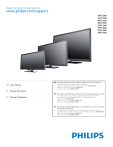
Lien public mis à jour
Le lien public vers votre chat a été mis à jour.
